LG LH-R4400 Manuel du propriétaire
PDF
Télécharger
Document
BN_LH-R4400-FRE-65D Recepteur DVD de graveur MANUEL D'UTILISATION MODEL : LH-R4400 (DR6900, LHS-A4400T, LHS-A4400C, LHS-A4400WA/WD/WX) Avant de brancher, de mettre en fonctionnement ou de regler cet appareil, veuillez lire attentivement et completement manuel d'instructions. ce Precautions relatives a la securite AVERTISSEMENT RISQUE DE CHOCS ELECTRIQUE NE PAS OUVRIR AVERTISSEMENT: AFIN DE MINIMISER LES RISQUES DE CHOC ELECTRIQUE NE PAS RETIRER LE COUVERCLE (OU L'ARRIERE) CONTIENT DES PIECES D'ENTRETIEN QUI NE SONT PAS A L'USAGE DE L'UTILISATEUR CONFIER L'ENTRETIEN A DU PERSONNEL QUALIFIE Ce temoin clignotant avec le symbole d'une fleche dans un triangle equilateral a pour but d'avertir l'utilisateur de la presence d'un voltage dangereux non isole, dans le boitier de l'appareil, qui peut s'averer d'une amplitude suffisante pour provoquer un risque d'electrocution. Le point d'exclamation qui se trouve dans un trian- gle equilateral a pour but d'avertir l'utilisateur de la presence de directives de fonctionnement ou d'entretien importantes dans le livret qui accompagne l'appareil. NUMERO DE SERIE: Le numero de l'appareil. Ce numero de serie se trouve a l'arriere est unique et exclusif a cet appareil. Il faut noter les informations requises ici et conserver definitivement ce guide comme preuve d'achat. AVERTISSEMENT: AFIN DE MINIMISER LES RISQUES DE CHOC ELECTRIQUE, NE PAS EXPOSER CET APPAREIL A LA PLUIE OU A L'HUMIDITE. AVERTISSEMENT: N'installez pas dans un espace confine tel qu'une bibliotheque ou un meuble encastre. ATTENTION: Ce graveur de DVD emploi un Systeme Laser. Si l'appareil a besoin d'une reparation, veuillez contacter un reparateur agree reparation' : reportez-vous au chapitre 'Procedure de L'utilisation de controles, de reglages dures autres que celle specifiees quer une exposition a un ou l'execution de proce- dans ce manuel peut provo- rayonnement dangereux. Pour eviter l'exposition directe au faisceau laser, n'essayez pas d'ouvrir le boitier. Il y a de la radiation laser visible lorsque il est ouvert. NE FIXEZ PAS LE REGARD SUR LE FAISCEAU. ATTENTION: L'appareil ne doit pas recevoir de gouttes ou d'eclaboussures d'eau et ne placez aucun objet rempli de liquide comme par exemple un vase sur l'appareil. Cet appareil est fabrique en conformite avec les exi- gences relatives aux perturbations radioelectriques, stipulees dans les DIRECTIVES CEE 89/336/CEE, 93/68/CEE et 73/23/CEE. 2 Modele No. No de serie. ___________________________________ ___________________________________ Preliminaires Ta ble des matieres .2 Precautionsrelativesalasecurite. Tabledesmatieres.........................3 Precautions Preliminaires..............................3 Maniement de l'appareil . . . . . . . . . . . Precautions.............................3 A propos des symboles des instructions. Illustrationsdesequipements. . . . . . . . . . . . . . . . . . . . Lors de l'expedition 3 .4-5 . Vueavant..............................4 Vuearriere..............................4 Fenetred'affichage.......................4 Telecommande..........................5 DispositionHaut-Parleurs....................6 Connexions.............................7-8 Branchementdeshaut-parleurs . . . . . . . . . . . . .7 Connexionsd'antenne.....................7 Connexions(Suite).......................8 Information sur l'affichage se rapportant au signal .8 d'entreenumeriquedeperipherique. Prereglagedespostesradio..................9 Ecoutedelaradio..........................9 . . . . . . . . . FonctionRDS--FACULTATIF................10 LesystemeRDS........................10 .10 Recherchedeprogramme(PTY). Reglageduhaut-parleur....................11 Reglagedutempsderetard................11 . . . . . . . . . . MiniGlossaireduModeSon.................12 Reglageduson...........................13 Le carton d'expedition et les emballages d'origine sont pratiques. Pour garantir une protection maximale, remballez l'appareil de maniere identique a l'emballage d'origine effectue a l'usine. de la surface Proprete N'utilisez pas de liquides volatils, comme par exemple un aerosol insecticide, a proximite de l'appareil. Ne laissez pas en contact pendant une longue periode des produits en caoutchouc ou en plastique. Ceux-ci laissent des traces sur la surface. Installation N'installez pas dans un espace confine tel qu'une bibliotheque ou un meuble encastre. Prevoyez une circulatrion d'air empechant l'echauffement. Ne placez pas l'appareil sur des surfaces (tapis, couvertures, etc.) ou a proximite de tissus (rideaux, draperies, etc.) pouvant obstruer les fentes d'aeration. N'installez pas l'appareil a proximite de sources de chaleur telles que radiateurs ou conduits d'air, ou a des endroits exposes a l'ensoleillement direct, un et des vibrations ou chocs Modeson..............................13 exces Niveausonore..........................13 mecaniques. Ne placez jamais d'objets lourds sur l'appareil. Sourdine..............................13 de poussiere Tonalited'essai.........................13 Programmation du Temporisateur de Sommeil Selectiond'unesourced'entree. . . . Avant d'appeler le service apres-vente . . . . . . . . . . . . . . . . . 13 .13 . 14 Specification.............................15 Nettoyage de l'appareil Nettoyage du boitier Use a soft, dry cloth. If the surfaces are extremely dirty, use a soft cloth lightly moistened with a mild detergent solution. Do not use strong solvents, such as alcohol, benzine, or thinner, as these might damage the surface of the unit. A propos des symboles des instructions Indique les dangers susceptibles d'endommager l'appareil ou d'autres materiels. Indique des fonctions specifiques a cet appareil. Indique des astuces et des conseils pour faciliter la tache. Fabriques sous la licence des laboratoires Dolby. "Dolby", "Pro Logic", et le symbole double-D sont des des Laboratoires Dolby. marques deposees Œuvre inedite confidentielle. Copyright 1992-1997 Laboratoires Dolby. Tous droits reserves. Fabriques sous la licence de Digital Theater Systems, Inc. US Pat. No. 5,451,942, 5,956,674, 5,974,380, 5,978,762 et toute autre propriete industrielle mondiale distribuee et en cours "DTS" et "DTS Digital Surround" sont des marques deposees de Digital Theater Systems, Inc. Copyright 1996, 2000 Digital Theater Systems, Inc. Tous droits reserves. 3 llustrations des equipements Vue arriere Vue avant fenetre d'affichage Toches VOLUME TUNING(-/+) (/) Touche MEMORY Touche SELECT /ON Interrupteur MARCHE/ARRET (marche/arreter) CORDON D'ALIMENTATION Subwoofer Haut-parleur BORNE D'ANTENNE FACULATATIF Connecteurs AUXILIARY (entrees auxiliaires) Connecteurs HAUT-PARLEUR Connecteur COAXIAL INPUT (entree coaxiale) Fenetre d'affichage Indicateur SOURDINE (MUTE) Temoin Mode son RDS Indicateur MISE EN FOCTION SOMMEIL (SLEEP) temoin EGALISEUR (sound mode) Temoins RECEPTION STEREO FM de temps de retard/mode son/heure de desactivation/signal 4 Temoin d'essai /RDS etc. Connecteur ENTREE OPTIQUE llustrations des equipements Telecommande Touche POWER Touche selection Touche OPEN/CLOSE de fonction Touche DVD . Touche SPEAKER . Touche TV . Boutons numeriques Touche AV/FUNC. 0-9 Touche TITLE . Touche MARKER . Touche SEARCH . Touche ZOOM . Touche SLEEP . Touche AUDIO . Touche MO./ST. . Touche DRC . Touche SUBTITLE Touche MENU/LIST Touche SETUP Touches v/V/b/B (haut/bas/gauche/droite) Touche ENTER/MEMORY TUN. (-/+) buttons Touches CH/PR/PRESET (-V/v+) . . . Touche RETURN . Touches VOLUME Touche DISPLAY Touche LEVEL Touche DELAY . Touche REC MODE . Touche TIMER REC . Touches SKIP (-./M++) Touches SCAN (-m/M+) Touche STOP (x) Touche PAUSE/STEP (X) Touche PLAY (B) Touche RECORD (z) . Touche REPEAT . Touche REPEAT A-B . Touche RANDOM . Touche TEST TONE . Touche BY-PASS . Touche ;PLII . Touche SOUND . . . Touche CHP ADD . Touche THUMBNAIL . Touche CLEAR . . . a l'aide de la Pointez la telecommande Vous pouvez commander les fonctions de votre televiseur a l'aide la touche TV et appuyez plusieurs fois la touche CH V ou CH v jusqu'a s'allume ou s'eteigne. ce Touche RDS (FACULATATIF) Touche PTY (FACULATATIF) Plage de fonctionnement de la telecommande telecommande sur . . . Maintenez appuyee ) . Touche TV/DVD Commande du televiseur Touche MUTE ( que le televiseur en direction du capteur a distance et appuyez sur les touches. Distance: Environ 7 m du capteur a distance. Angle: Environ 30° dans chaque direction vers le capteur a distance. Mise en place de la pile de la telecommande Retirez le couvercle de la pile qui se trouve a l'arriere de la telecommande, puis inserez deux piles R03 (taille AAA) et faites correspondre la polarite polarite en alignant correctement les et poles . Attention Ne melangez Ne melangez pas des piles anciennes et des piles neuves. jamais differents types de piles (standard, alcaline, etc.). 5 Disposition Haut-Parleurs En cas de disposition normale, utilisez les 6 haut-parleurs (2 avant, le haut-parleur central, les deux haut-parleurs arriere ? ? ? et caisson basse) Haut-Parleurs avant Selon votre position d'ecoute, reglez les haut-parleurs a la meme intervalle de 45 degres entre les haut-parleurs. distance. En position d'ecoute, Haut-Parleur Central L'ideal est de placer le haut-parleur central et les haut-parleurs avant a la meme au-dessus ou au-dessous du televiseur. prevoir hauteur. Mais, normalement, placez-les Haut-Parleurs arriere Placez-les a gauche et a droite de l'air d'ecoute. Ces haut-parleurs fournissent l'emotion du son et l'atmosphere du surround. Recommandes pour une bonne diffusion du son dans la piece. Pour de meilleurs resultats, n'installez pas les haut-parleurs arriere trop loin en arriere par rapport a la position d'ecoute et installez-les au niveau ou au-dessus du niveau de l'ouie des auditeurs. Il est egalement judicieux de diriger les haut-parleurs vers un mur ou un plafond pour permettre au son d'etre diffuse plus largement. Dans le cas d'une piece plus petite, si la position d'ecoute est proche de la paroi arriere, reglez les haut-parleurs de maniere opposee et reglez les haut-parleurs arriere a environ 60 90 cm de la position d'ecoute. - Haut-Parleur Central Haut-Parleur avant Haut-Parleur (gauche) avant (droit) Haut-Parleur Haut-parleur Lateral (droit) Lateral (gauche) Exemple de position de l'haut-parleur 1 Remarque importante A un propos du noyau de ferrite (EN OPTION) Assurez-vous de fixer le noyau de ferrite sur le cordon 2 d'alimentation (pour la connexion a cette unite). Ce noyau de ferrite sert a reduire les bruits. Comment fixer le noyau de ferrite. 1. Appuyez sur la piece d'arret [a] du noyau de ferrite pour l'ouvrir. 2. Enveloppez une fois le cordon d'alimentation sur un autre noyau de ferrite. 3. Fermez le noyau de ferrite jusqu'a 6 entendre un declic. 3 Connexions Branchement des haut-parleurs Brancher les haut-parleurs en utilisant les cordons de haut-parleurs fournis et en faisant correspondre les couleurs des bornes avec celles des cordons. Pour obtenir la meilleure amplitude de son, reglez les parametres des haut- parleurs (distance, niveau, etc.). Remarques Prenez soin de bien faire correspondre le cordon haut-parleur avec la borne adequate Si les cordons sont inverses, le son sera deforme les elements: + avec + et -- avec --. et manquera de precision. Si vous utilisez les haut-parleurs ayant des caracteristiques un sur d'entrees minimales, reglez soigneusement le volume pour eviter rendement excessif des haut-parleurs. Ne demontez pas le couvercle avant du haut-parleur. Haut-parleur avant (droit) Haut-parleur avant (gauche) FACULATATIF Noir Rouge Haut-Parleur central Connexions d'antenne Brancher les antennes FM/AM fournies pour ecouter la radio. FM 75 FM AM AM Remarques ?P our eviter les interferences, ? Prenez soin de deplier ? Apres avoir connecte eloignez entierement l'antenne cadre AM de l'appareil et des autres elements. l'antenne FM. l'antenne FM, donnez-lui la position la plus horizontale possible. 7 Connexions (Suite) Raccordement d'equipements Raccordement a un Raccordez les cables en amplificateur bicanal stereo option analogique ou Dolby Surround audio (A) fournis avec l'appareil, aux fiches AUX INPUT gauche et droite du Enceinte acous- tique Dolby Digital et aux fiches de sortie audio gauche et droite de votre lecteur DVD, appareil numerique chaine ou stereo. Raccordez une des fiches DIGITALAUDIO OUT du Enceinte acoustique Dolby Digital (OPTIQUE O ou COAXIAL C) a la fiche correspondante de votre lecteur DVD, appareil numerique ou chaine stereo. Utilisez un cable audio (optique O ou coaxial C) disponible en option. FACULATATIF Vue arriere des Enceinte acoustique Dolby Digital Information sur l'affichage se rapportant au signal d'entree Cet affichage n'apparait numerique qu'en fonction du changement du signal d'entree numerique d'entree de peripherique. UNLOCK DISPLAY S'affiche en presence (deverrouillage) fonctionnement normal d'une fonction optique ou coaxiale. Il se peut que, en fonction de la qualite d'un probleme de peripherique numerique de peripherique durant le du systeme peripherique, le message s'affiche momentanement lors de l'activation de la fonction de changement de mode audio ou saut de piste, d'activation, et de selection avant/arriere des voies audio. CHANNEL DISPLAY S'affiche lors d'un changement du mode de codage audio ou lors d'un changement (voies audio) de l'information en continu ou du mode de fonction. 8 1+1 ch1, ch2 (voie1, voie2) 1/0 C 2/0 L, R (gauche, droite) 3/0 L, R, C (gauche, droite, centrale) 2/1 L, R, S (gauche, droite, ambiophonie monaurale) 2/2 L, R, Ls, Rs (gauche, droite, gauche ambiophonique, droite ambiophonique) 3/1 L, R, C, S (gauche, droite, centrale, ambiophonie monaurale) 3/2 L, R, C, Ls, Rs (gauche, droite, centrale, gauche ambiophonique, droite ambiophonique) .1 signal LFE (codage a basse frequence), absence de signal LFE des postes radio Prereglage Remarque Avant d'utiliser cette unite, dans le panneau arriere reglez l'interrupteur de marche/arret sur la position ON (marche). Vous pouvez preselectionner 50 stations FM et AM. Avant de les faire fonctionner, prenez soin de verifier que le volume est au minimum. 1 2 Appuyez sur SELECT (ou AV/FUNC. de la telecommande) pour selectionner la frequence desiree (AM ou FM). Chaque fois que vous appuyez sur ce bouton, d'autres postes. Suppression de toutes les stations prereglees Appuyez et maintenez enfoncee la touche MEMORY sur le panneau avant pour 2 secondes environ, "MEM CLEAR" apparait dans la fenetre d'affichage. Appuyez 3 4 Appuyez sur la touche PRESET (-/+) afin de preregler le numero souhaite. Ecoute Si toutes les stations possibles sont programmees, Pour modifier le numero predetermine, etapes 4-5 de la colonne de gauche. executez les Rappel des stations prereglees Maintenez la touche PRESET (-/+) enfoncee jusqu'a ce desire s'affiche. Vous pouvez que le numero preregle egalement effectuer le rappel du numero en appuyant a repetition sur la touche. de la radio Appuyez sur SELECT (ou AV/FUNC. de la telecommande) pour selectionner la frequence desiree (AM ou FM). Chaque fois que vous appuyez sur ce bouton, Appuyez sur POWER pour eteindre AM et FM alternent. Pour information La derniere station recue est reglee. Pour eteindre selectionnez ? souhaitez. -Achaque fois que vous appuyez sur la touche, l'appareil syntonise un autre poste preregle. Reglez le volume en appuyant a plusieurs reprises sur VOLUME (-/+). Pour ecouter un la radio le l'appareil ou autre mode de fonction. Si un programme FM est brouille Appuyez sur MO./ST. sur le panneau avant "STEREO" disparaisse de l'ecran. Il n'y aura aucun effet stereo mais la reception sera meilleure. Appuyez a nouveau sur la touche MO./ST pour Appuyez a repetition sur la touche PRESET (-/+) pour selectionner le poste preregle que vous le message FULL apparaitra momentanement sur l'afficheur et un numero predetermine clignotera. Appuyez sur MEMORY. Un numero preregle clignotera dans la fenetre d'affichage. 3 2 a 5 pour preregler Pour information Appuyez sur la touche TUNING (-/+) (ou TUN.(-/+) de la telecommande) durant plus de 0,5 secondes. Le balayage cesse a chaque fois que l'appareil syntonise un poste. Reglage manuel Appuyez sur TUNING (-/+) (ou TUN.(-/+) de la telecommande) brievement et a plusieurs reprises. 2 les etapes Appuyez sur TUNING (-/+) (ou TUN.(-/+) de la telecommande) jusqu'a ce que le voyant de frequence commence a changer. Syntonisation automatique 1 Le poste choisi est maintenant en memoire. alors sur MEMORY et les stations sont effacees. - ? 6 Repetez - AM et FM alternent. Remarques ? 5 Appuyez sur MEMORY. retablir ? l'effet stereo. Pour une meilleure reception Reorientez les antennes fournies. des stations de radio non preselectionnees ? ? Utilisez le reglage manuel ou automatique de l'etape 2. Pour un reglage automatique, maintenez la touche TUNING (-/+) (ou TUN.(-/+) de la telecommande). 9 Fonction RDS Le systeme Cette unite -- FACULTATIF RDS Recherche de programme (PTY) d'un systeme est equipee RDS (Radio Data System Systeme de Donnees Radio) qui procure une large gamme d'informations de radio FM. Utilise a present dans de nombreux pays, le RDS est un systeme - de transmission des indicatifs des emetteurs informations de reseau, ou des L' avantage principal du systeme RDS est sa capacite de coder des emissions avec des codes de type de programme (PTY) qui indiquent le type de l'emission. La liste suivante demontre les abreviations utilisees afin d'indiquer chaque PTY avec une explication de PTY. de description du type des pro- grammes, des message sous forme de texte concernant l'emetteur ou les particularites de la selection musicale, ainsi que l'heure precise. Accord RDS Lorsqu'un emetteur donnees FM est accorde et qu'il contient des RDS, l'unite affichera automatiquement les indicatifs d'appel de l'emetteur lumera dans la fenetre et le temoin RDS s'al- d'affichage, tout comme les temoins pour l'identification du type de programme (PTY), du Texte Radio (RT), de l'Heure actuelle (CT), du Nom de la station (PS), s'ils sont transmis par l'emet- teur. Options d'affichage RDS Le systeme variete RDS est capable de transmettre une riche d'informations en supplement l'identification ini- tiale qui apparait lorsque l'emetteur est premierement Lors d'une operation RDS ordinaire, l'affichage accorde. indiquera le nom de l'emetteur, le reseau de radiodiffu- sion ou les lettres d'identification. En appuyant sur RDS du panneau avant, vous pouvez retrouver les differents types de donnees dans la sequence: ? PTY FREQUENCY (PS RT CT) PTY (Type de programme)- Le type du programme est indique dans la fenetre d'affichage. ?RT ? ? (Texte radio)- Des messages sous forme de texte sont indiques dans la fenetre d'affichage. CT (Heure RDS)- Per met a l'unite de recevoir l'heure actuelle et de l'indiquer dans la fenetre d'affichage. PS (Nom de station)- Le nom de la station est indique dans la fenetre d'affichage. RDS peuvent choisir de ne pas inclure quelques-unes de ces caracteristiques mentaires. Si les donnees tionne ne particulier (PTY) en suivant les operations suivantes: Appuyez sur SELECT (ou AV/FUNC. de la telecommande) pour selectionner le mode FM. 1 (-/+) pour selectionner Appuyez 2 l'emetteur desire (ou TUN.(-/+) telecomsur TUNING Remarque Certains des emetteurs Vous pouvez rechercher un type de programme de la mande). Lorsque la transmission RDS est recue, l'affichage indique le nom de la station (PS) apres la visualisa- supple- requises pour le mode selec- sont pas transmises, dans la fenetre d'af- fichage apparaitra le message PTY NONE, RT NONE, CT NONE, PS NONE. tion de l'identification RDS. 3 4 Appuyez sur le bouton RDS pour selectionner le mode PTY. Pour rechercher un PTY different, appuyez sur PRESET (-/+) pendant que le dernier PTY en usage est encore affiche, pour consulter la liste des types de PTY disponibles. 5 Lorsque le PTY est selectionne, appuyez sur TUNING (-/+) (ou TUN.(-/+) de la telecommande) pendant cinq secondes. L'unite passera a un mode de recherche automatique et essaiera de trouver l'emetteur suivant ayant un signal suffisamment fort qui correspond au type de PTY desire. 10 du haut-parleur Reglage du temps de retard Reglage du temps de retard central Reglage En mode Dolby Digital ou Dolby Pro Logic, on considere que la distance entre la personne qui ecoute et chaque haut-parleur est la meme. Si les temps de retard ne sont pas regles pour les haut-parleurs arriere ou central, le son sera entendu simultanement par la personne qui ecoute. Si la distance entre la personne qui ecoute et chaque haut-parleur est la meme, dans les modes Dolby Digital et Dolby Pro Logic, le temps de retard de chaque haut-parleur est le suivant. (uniquement mode Dolby Digital) Si la distance DF est egale a la distance DC dans la figure de gauche, reglez le temps de retard central a 0ms. Sinon, changez le reglage selon le tableau ci-dessous. Ex) Si la distance depuis les haut-parleurs avant a la personne qui ecoute est de 3m et celle a partir du hautparleur central est de 2,4m, le temps de retard central est de 2msec. 3m (DF) - 2.4m (DC) 60cm (A) / 30cm = 60cm (A) = 2msec En mode Dolby Digital Temps de retard haut-parleur central : 0 ~5ms Temps de retard haut-parleur arriere : 0 ~15ms En mode Dolby Pro Logic Temps de retard haut-parleur central : ne peut pas etre regle Si le temps de retard du haut-parleur arriere est regle en mode Dolby Digital, dans le mode Dolby Pro Logic le temps de retard sera regle automatiquement. Reglage du temps de retard dans les modes Dolby Digital et Dolby Pro Logic (II) 1 Appuyez sur DELAY. Le temps de retard actuel du surround s'affiche dans la fenetre d'affichage. Vous pouvez selectionner le temps de retard pour 30 cm. Si les haut-parleurs central et arriere sont plus eloignes central en appuyant sur / de la personne qui ecoute Appuyez sur Le temps de retard est de 1 msec que les haut-parleurs avant, le temps de retard sera minimum. du temps de retard de Surround Reglage Si la distance DS est equivalente ou plus longue que DF dans la figure de gauche, reglez le temps de retard de Surround a 0ms. Sinon, changez le reglage dans l'exemple ci-dessous. comme Ex) Si la distance a partir des haut-parleurs avant a la personne qui ecoute est de 3 m et celle a partir des haut-parleurs arriere est de 1,5 m, en mode Dolby Digital le temps de retard des haut-parleurs arriere est 5 msec. 3m (DF) 1.5m (B) - 1.5m (DS) 1.5m (B) = 150cm / 30cm = = 5msec Pour Dolby Pro Logic II (A) L R C DC DS SR (B) (temps de retard d'ambiophonie) : Emulation : 10 25msec ~ Cinema Musique 10 : : Matrice : 0 0 mode Dolby Digital. 2 Quand 3 / pour changer le temps de retard. le reglage est termine, appuyez sur DELAY. Remarque Vous pouvez regler le temps de retard central uniquement dans le mode Dolby Digital et le temps de retard s'affiche. Largeur centrale (uniquement mode MUISC de Dolby ProgicII) Ce controle permet au son provenant du canal central d'etre positionne entre le haut-parleur central et les haut-parleurs droite/gauche dans une gamme de huit etapes. L'etape "3" utilise une combinaison des trois haut-parleurs avant pour donner la meilleure presentation vocale et le son le plus transparent, et elle est recommandee pour la plupart des enregistrements. L'etape "0" place tout le son central dans le haut-parleur centrale. L'etape "7" place tout le son central dans les haut-parleurs droite/gauche, comme dans la stereo conventionnelle. DF SW SL uniquement dans le DIMENSE (uniquement mode MUISC de Dolby Progic II) Ce controle permet a l'utilisateur de regler graduellement le champ sonore vers l'avant ou l'arriere. Cela peut etre utile pour trouver la balance souhaitee pour tous les haut-parleurs avec certains enregistrements qui contiennent trop ou trop peu d'effet spatial. L'etape "0" est le reglage recommande car il n'a pas d'effet sur le son. Les etapes 1, 2, et 3 deplacent graduellement le son vers l'avant et les etapes --1, --2, et --3 deplacent le son vers le surround. 25msec ~ ~ ~ 15msec 15msec PANORAMA (uniquement mode MUISC de Dolby Progic II) Ce controle etend l'image stereo avant pour inclure les haut-parleurs surround pour un effet "panoramique" enthousiasmant. Il est particulierement efficace pour les enregistrements qui ont des elements forts dans les canaux droite et gauche, car ceux-ci sont detectes et accentues par le processus Panorama. 11 Mini Glossaire du Mode Son Vous permet de profiter de canaux distincts 5.1 (ou 6) de haute qualite de son numerique provenant de sources de programmes DTS portant cette marque, comme des disques, des DVD et des disques compacts, etc. DTS Digital Surround fournit jusqu'a 6 canaux de son pur (identiques aux disques originaux) et il en resulte une clarte exceptionnelle dans un champ acoustique a 360 degres. Le terme DTS est une marque deposee de DTS Technology, LLC. fabriquee sous licence de DTS Technology, LLC. Le format Dolby Digital surround vous permet d'obtenir jusqu'a d'une source Dolby Digital. Si vous ecoutez ite de son, la meilleure fidelite Quand vous ecoutez 5.1 canaux des DVD avec la marque " de son numerique surround a partir ", vous pouvez obtenir la meilleure qual- spatiale et une gamme dynamique amelioree. des enregistrements de musique live et classique, ce mode founit une acoustique semblable a celle d'une petite salle de concert. Quand vous ecoutez des enregistrements de musique live et classique, ce mode founit une acoustique semblable a celle d'une grande salle de concert. Ce mode fournit un effet tridimensionnel semblable a celui d'une salle de cinema. (II) Dolby Pro Logic II cree cinq canaux de sortie a bande passante complete a partir de deux canaux de source. Il utilise un decodeur de surround matrix de grande purete qui extrait les proprietes spatiales de l'enregistrement original sans ajouter de nouveaux sons ou des colorations sonores. Mode PRO LOGIC : Le mode Pro Logic Emulation offre aux utilisateurs le meme cas d'une source qui ne soit pas de qualite processus surround que l'original Pro Logic, dans le optimale ou si l'on desire ecouter le programme d'une meilleure maniere Ce que ce "qu'il devrait etre." Quand ce mode est utilise, il est appele Pro Logic, comme precedemment. n'est pas le mode "Pro Logic I". Le mode d'emulation Pro Logic est optionnel. Dolby n'a pas besoin de produits PLII pour utiliser l'algorithme original de decodage Pro Logic. Toutefois, si le DSP contient le code original Pro Logic, et si le producteur veut l'utiliser, c'est acceptable et meme encourage. Un produit peut ne pas offrir ensemble les modes Pro Logic et emulation Pro Logic. Mode MOVIE (FILM) : Le mode Movie est utilise pour les emissions de television et pour tous les programmes encodes en Dolby Surround. Le resultat est une directionnalite renforcee du champ sonore qui se rapproche de la qualite du son d'un canal distinct 5.1. Mode MUSIC (MUSIQUE) : Le mode Music est utilise pour tous les enregistrements musicaux en stereo et il fournit un son large et profond. Le mode Music comprend des commandes qui permettent de regler le son selon les gouts personnels. Mode MATRIX: Le mode Matrix est comme le mode Music sauf que l'enrichissement directionnel est eteint. enrichir les signaux mono en les faisant devenir "plus larges". Le mode Matrix peut etre temes automatiques ou les fluctuations de reception Il est utilise pour aussi utilise dans les sys- FM peuvent provoquer des distorsions des signaux surround provenant d'un decodeur logique. La derniere "solution" pour une mauvaise reception FM pourrait etre simple- ment de forcer le son en mono. SURROUND OFF (2CH STEREO) Le son est produit a partir des haut-parleurs avant droite et gauche et du subwoofer. Les sources a deux canaux (stereo) contournent completement le processus de champ sonore. Cela vous permet d'ecouter toutes les sources en utilisant uniquement les haut-parleurs avant de droite et de gauche et le subwoofer. Vous pouvez selectionner SURROUND OFF en appuyant sur la touche BY-PASS de la telecommande. Commande de plage dynamique (DRC) Il est possible, en format DVD*1 d'entendre la plage son d'un programme dans la presentation la plus precise et la plus realiste possibles grace a la technologie audio numerique. Toutefois, vous pouvez souhaiter compresser la plage dynamique de la sortie audio (la difference entre les sons les plus forts et les plus faibles). Alors, vous etes en mesure d'ecouter un film a un volume plus faible sans perdre la clarte du son. Vous pouvez activer ou desactiver le controle de la dynamique en appuyant sur le bouton DRC dans la telecommande. *1: uniquement pour Dolby Digital 12 du son Reglage Mode son Tonalite d'essai Quand seul l'indicateur PCM est affiche dans Cette fonction permet a la fenetre Selectionnez 1 appuyant Chaque fois que vous appuyez sur la touche SOUND, le mode son change dans l'ordre suivant : → ? HALL2 → THEATER Chaque fois que vous appuyez sur la touche son de Pro Logic II change dans l'ordre suivant : , a distance du son des enceintes par l'auditeur. d'affichage : PRO LOGIC → HALL1 l'equilibrage le mode tonalite sur TEST TONE. Un souffle provient pendant 2 secondes de chaque haut-parleur dans l'ordre suivant ; FL (avant gauche) → C (Centre) → FR (avant droite) → SR (Son d'Ambiance droite) → SL (Son d'Ambiance gauche) → SW (Caisson Basse) → FL (avant gauche) le mode Vous pouvez regler 2 tonalite d'essai, PRO LOGIC → MOVIE → MUSIC → MATRIX d'essai en le niveau sonore pendant la appuyez d'abord sur LEVEL, puis appuyez sur les touches / ,vous aurez ainsi le meme les haut-parleurs dans votre position d'ecoute. Astuce ?P endant la tonalite Vous pouvez selectionner le mode SURROUND OFF (2CH haut-parleur en fonction. Pour votre reference Vous pouvez identifier le format d'encodage d'un logiciel en regardant son emballage. - les disques Dolby Digital portent l'etiquette avec le logo. - - les programmes Dolby Surround avec le logo. portent l'etiquette les disques DTS Digital Surround sont marques 3 de regler le recepteur DVD pour 1 Le temoin VEILLE (SLEEP) et l'heure de sommeil apparaissent sur la fenetre. Chaque fois que vous appuyez sur SLEEP, les reglages changent dans l'ordre suivant. 30→20→10→OFF Appuyez sur LEVEL. L'indicateur de niveau sonore s'affiche dans la fenetre d'affichage. 2 TONE. SLEEP180→150→120→90→80→70→60→50→40→ souhaitee. 1 appuyez sur TEST qu'il s'eteigne automatiquement a une heure precise. Appuyez sur SLEEP pour regler l'heure de sommeil programmee. 2 le niveau sonore de la chaine est termine, Vous avez la possibilite avec Niveau sonore Quand le reglage Programmation du Temporisateur de Sommeil DTS. Vous pouvez regler d'essai, si vous reglez le niveau sonore, il y aura une pause dans le canal du STEREO) en appuyant sur la touche BY-PASS. ? niveau sonore provenant de tous Vous pouvez verifier Appuyez sur leur a regler. / pour selectionner le haut-par- le Chaque fois que vous appuyez sur la touche / changement se fait dans l'ordre suivant ; FL (avant gauche) → C (Centre) → FR (avant droite) → SR (Son d'Ambiance droite) → SL (Son d'Ambiance gauche) → SW (Caisson Basse) → FL (avant gauche) , ? Dans le mode stereo a 2 canaux, vous pouvez uniquement selectionner Appuyez sur SW (Caisson Basse). / pour regler le niveau sonore souhaitee. (-6dB +6dB) 3 Repetez points reglez 4 termine, reglage 5 de la chaine Si le recepteur DVD ne s'eteigne. Appuyez sur SLEEP. Le temps restant apparait Selection sur l'ecran. d'une source d'entree Il vous est possible de raccorder des lecteurs de d isques DVD ou d'autres types d'appareil aux connecteurs AUX INPUT(R/L[G/D]), COAXIALINPUT ou OPTICALINPUT. Veuillez consulter les instructions accompagnant l'appareil en question pour de plus amples informations concernant son fonctionnement. le niveau appuyez sur LEVEL. A chaque fois que vous enfoncez cette touche, le mode de fonction change en respectant la sequence suivante : 2-3 et autres chaines. est le temps restant avant que le desiree en appuyant a repetition sur la touche SELECT du panneau avant ou la touche AV/FUNC. de la telecommande. ~ les sonore des Remarque Selectionnez la source d'entree ANALOG: sert a selectionner le signal analogique provenant des connecteurs AUX INPUT (G/D). OPTIQUE: sert a selectionner le signal numerique Sourdine Appuyez sur MUTE pour mettre en sourdine votre appareil. Vous pouvez mettre en sourdine votre appareil pour, par exemple, repondre au telephone, l'indicateur "MUTE" clignote dans la fenetre d'affichage. provenant du connecteur OPTICALIN. COAXIAL: sert a selectionner le signal numerique provenant du connecteur COAXIALIN. Remaque The Optical input function is available only when the other unit's Sampling Frequency is 32 48kHz. ~ 13 Avant d'appeler le service apres-vente Cause possible Symptome Absence de son. ? Solution Les fils des enceintes ne sont pas ? raccordes ? Absence d'alimentation suivant l'enfoncement ? enceintes. Les fils des enceintes ne sont pas raccordes Raccordez fermement les fils des ? correctement. Le cordon d'alimentation est debranche. Raccordez correctement les fils des enceintes, L(gauche a L, R(droite) a R. ?B r anchez une de la touche le cordon d'alimentation dans prise murale CA. POWER. La telecommande ne ? La telecommande n'est pas orientee en ? direction du capteur infrarouge de l'appareil. fonctionne pas correctement. ? La telecommande est trop eloignee de ? Presence Utilisez la telecommande dans un rayon de 7m (23 pieds) ou moins de l'appareil. l'appareil. ? Orientez la telecommande vers le capteur infrarouge de l'appareil. d'un obstacle entre la tele- l'obstacle. ? Deplacez ? Remplacez les piles de la telecommande commande et le capteur infrarouge de l'appareil. ? Les piles de la telecommande usees. 14 sont par des neuves. Specification Alimentation Voir sur l'etiquette Consommation 60W Poids 10 kg Dimensions externes (W x H x D) 246 x 430 x 420 mm Conditions d'execution Temperature: Bande de frequences (audio) Taux signal/bruit (audio) Distorsion harmonique(audio) 120 Hz a 20 kHz Mode son ambiance Avant: 60W + 60W (THD 10 %) principale de 5°C a 35°C, Etat d'execution: Horizontal Plus de 75 dB (1 kHz, NOP, W/IHF-A & 20 kHz Filter) kHz, at 12W position) (20 kHz LPF/A Filter) 1.0 % (1 Centre*: 60W Son d'ambiance*: 60W + 60W (8Ω a 1 kHz, THD 10 %) Caisson basse*: 120W (4Ω a 250 Hz, THD 10 %) FM AM Gammes Reglages 87.5 Frequence intermediaire Rapport signal/bruit Reponse de Frequence Gammes Reglages Frequence intermediaire Rapport signal/bruit Reponse de Frequence 10.7 MHz Entrees ou 65 - 74 MHz, 87.5 - 108.0 MHz 60/55 dB 140 -10,000 Hz 522-1611kHzou530-1610kHzou530-1720kHz 450 kHz 37 dB 140 - 25,000 Hz AUX, COAXIAL, OPTICAL AUDIO Model Type Impedance Reponse frequence Niveau de pression acoustique Haut-parleur Satellite (LHS-A4400T) Haut-Parleur Central (LHS-A4400C) Subwoofer Passif (LHS-A4400WA/WD/WX) 2 Voie 2 Haut-parleur 2 Voie 2 Haut-parleur 1 Voie 1 Haut-parleur 8Ω 120 Puissance d'entree 20,000 Hz - 120 4Ω 20,000 Hz - 40-180Hz 84 dB/W (1m) 82 dB/W (1m) 60W 60W 120 W 120 W 120 W 240 W 100x162x120mm 225x102x120mm 246x430x420mm max. Dimensionstotale(LxHxP) 8Ω 84 dB/W (1m) Puissance d'entree Poids total Les schemas 108.0 MHz - 0.8 kg et les caracteristiques sont susceptibles d'etre 0.9 kg modifies 10 kg a tout moment. 15 DR6921NS_NA7BLL_FRE GRAVEUR DE DVD MANUEL DE L'UTILISATEUR Avant de brancher ce produit, de le mettre en marche ou de faire le reglage de ce produit, veuillez lire ce guide d'utilisation soigneusement et en entier. Ta ble des Matieres INTRODUCTION RACCORDEMENT GRAVEUR DE DVD TabledesMatieres.....................2-3 Vued'ensembleGraveurdeDVD. . . . . . . . .4-9 . Disquesenregistrables...................4 Disqueslisibles.........................4 Termesconcernantledisque..............5 ?T ypesdeCDvideo...................5 Aproposdessymboles..................5 5 ?Apropos du symbole affichage ?Apropos des symboles disque pour instructions 5 A propos des disques enregistrables. 6 . . ? . . . . . . . . . . . . . Qu'est-ce que c'est que les "modes d'enregistrement"?...................6 ? Editer un DVD, c'est comme editer une cassettevideo?.....................6 ?Apropos des termes "Original" et "Playlist" 6 .7-8 Aproposdel'enregistrementDVD. ?T ypes de disques et de formats, modes et .7 reglagesd'enregistrement. Enregistrement des canaux audio du televiseur 7 .7 ?Notespourl'enregistrement. Restrictions pour l'enregistrement video 8 .8 ?Qu'est-cequec'estque'CPRM'?. . . . . . . . . . . . . . . . . . . . . . ? . . . . . . . . . . ? . . . . . . . . . Connexions.........................13-17 Connexional'antenne..................13 Connexionsavotreteleviseur. Raccordement a une a de reception equipement un Raccordement a un . . . . . . . . . . boite de jonction cable satellite . . boitier du decodeur Raccordementaunamplificateur. . . . . .14 ou . . . . . 15 externe 15 . . . . . . .16 Connexion accessoire Audio/Video (A/V) au graveurdeDVD.......................17 Connexion a un camescope numerique. 17 . . . . . CONFIGURATION DU DVR 18-29 Reglage initial avant la mise en service Reglageinitial.........................18 Fonctionnementgeneral.................18 . . . General...........................18-23 ?A utoprogrammation.................18 ?EditionProgramme...............19-20 ?A utoreglageHeure..................21 .21 ?Reglagemanueldel'heure. . . . . . . . . . . ?F ormatTeleviseur..................22 ?ModeAffichage....................22 ?T ousdroitsreserves..................8 ?DecodeurAV1.....................22 .8 ReinitialisationdugraveurDVD. Precautions...........................9 22 Progressive Scan (Balayage Progressif) ?P B C(On/Off)......................23 ?Reglagepardefault.................23 Langue..............................23 ?LangueAffichage...................23 ?LangueDisque.....................23 . . . . . . . . . . . ?Manipulationdel'unite................9 ?N ettoyagedel'unite..................9 Notessurlesdisques....................9 ?Manipulationdesdisques..............9 ?Stockagedesdisques................9 ?N ettoyagedesdisques................9 Panneaufrontal........................10 Ecrand'affichagedefonction. . . . Connexionssurlepanneauarriere. . . . . . . . . . . . . . . . .11 .12 ? . . Audio...............................24 ?DolbyDigital.......................24 ?DTS.............................24 ?MPEG...........................24 ?F ? requenced'echantillonage. DRC(Controledeladynamique). . . . . . . . . . . . . . . .24 .24 ?V ocal............................24 25-26 Verrouillage enfants (Controle d'acces) ?Reglagemotdepasse...............25 . . . ?Niveau...........................25 ?CodeduPays......................26 Enregistrement.....................26-27 26 Reglage mode d'enregistrement ?F ormatEnregistrement...............26 ?A udioEnregistrementDV.............26 ?ChapitrageAuto....................27 Disque............................27-28 ?F ormatagedudisque................27 ?Protectiondudisque.................27 ? . . . . . . . . ?Finaliser..........................28 ?DisqueLabel......................28 Vue d'ensemble de l'affichage sur ecran 29 Affichage d'information en meme temps qu'onregardelaTV..................29 Affichage sur l'ecran de l'information concernantledisque................29 . ? ? 2 . . . . Ta ble des Matieres Enregistrement depuis la source d'entree LECTURE externe.............................41-42 Fonctionnement du disque DVD et du CD Video.............................30-33 LecturedesDVDetdesCDVideo . . . . . . . . .30 ?SelectionduTITRE.................30 Selection du CHAPITRE / de la PISTE . . . externes.............................41 Enregistrement a partir d'un camescope umerique............................41 Caracteristiquesgenerales...............30 ? Enregistrement a partir des composantes 30 Qu'est-ceDV?........................42 ?MessagesconcernantDV.............42 ?Guidededepannage................42 ?Recherche........................30 ? Arret sur image et lecture image par image . 30 ?Ralenti...........................31 ?Lecturealeatoire...................31 ?Repeter..........................31 ?RepeterA-B.......................31 ?Rechercheparl'heure...............31 ?Zoom............................32 ?Rechercheareperes................32 Revision du contenu des disques DVD EDITION Menu Liste Titre et Liste Chapitre . . . . . Utilisation du menu Liste Titre-Original . VR Utilisation du menu Liste Chapitre-Original Utilisation du menu Liste Titre-Playlist . 43 . 43 VR VR Utilisation du menu Liste Chapitre-Playlist Utilisation du menu Liste Titre 43-47 . .44 . VR . 44 . ........45 Video ? ?Effacementd'unTitre................45 video:Menus......................32 ?Menutitre.........................32 ?Menudisque......................32 .32 ?Diversesprisesdelacamera. .32 ?Changementdelapisteaudio. . ?Selectionducanalaudio. . . . . . . . . . . . . . . . . . . . . . . . . . .33 ?3DSurround......................33 ?Sous-titrage.......................33 ? Memorisationdudernieretat. . . . . . . . . .33 Fonctionnement avec des CD audio et des Utilisation du menu Liste Titre ........46 +RW Utilisation du menu Liste Chapitre Utilisation du menu Liste Titre ........47 +R Utilisation du menu Liste Chapitre Editiondetitresetchapitres . . . .....46 +RW .....47 +R . . . . . . .48-53 . Titres,ChapitresetParties...............48 .48 Ajoutdesreperesdansunchapitre. 48 Changement des vignettes des titres . . . . . . . . . . . . . . . . . Construction d'une nouvelle Liste d'ecoute 49 Lecture d'un CD audio ou d'un fichier Ajout d'autres Titres/Chapitres sur la Playlist 49 .50 Effacementd'unTitre/Chapitre Effacementd'unepartie.................50 MP3/WMA...........................34 Pournommeruntitre...................51 . disquesMP3/WMA...................34-36 Remarques concernant les enregistrementsMP3/WMA. . . . . . . . . . . Combination de Deux Chapitres en un Seul . . . . . . . . . . . .34 ?P ause...........................35 ?Selectiond'unepiste................35 Repetition d'une piste, de toutes oud'aucunepiste...................35 ? . . . 51 . Deplacement d'un Chapitre de la Liste d'ecoute 52 Protegeruntitre.......................52 Masquerunchapitre..................53 Diviseruntitreendeux..................53 Informationsupplementaire... . . ...... . . .54 ?Random..........................35 Reecriture............................54 ?Recherche........................35 Visionnement du menu Liste Titre affiche ?RepetitionA-B.....................35 Lectureprogrammee..................36 .54 d'autresgraveursetlecteursDVD. Lecture de vos enregistrements dans d'autres lecteurs DVD (Finalisation d'un disque) 54 Fonctionnement avec des fichiers JPEG . . . . 37 .37 Visionnementd'unDisqueJPEG ?D iaporama (Presentation des Diapositives) 37 ?ImageImmobilisee..................37 .37 ?Sedeplacerversunautrefichier ?P ourpivoterl'image.................37 . . . . . . . . . . . . . ENREGISTREMENT Enregistrementdebase..................38 Enregistrement de base a partir des chaines detelevision..........................38 38 Enregistrement programme instantane .39-40 Enregistrementprogramme. Revision des details de l'enregistrement programme...........................40 Annulation d'un enregistrement programme 40 Arret d'un enregistrement programme en cours 40 40 Depannage de l'enregistrement programme . . . . . . . . . . . . . . . . . . . . . . . . . . . . . . . . . . dans . Liste des codes des langues et des pays 55 Guidededepannage..................56-57 Specifications.........................58 A propos des symboles pour instructions Il indique des risques tels que celui de provoquer dommage a l'unite dommages materiels. un elle-meme ou d'autres . . . REFERENCE . Remarque Il indique des caracteristiques nement speciales Conseil de fonction- de cette unite. Il indique des conseils et des suggestions pour faire la tache plus facile. . . . 3 INTRODUC Vue d'ensemble Graveur de DVD Disques lisibles Disques enregistrables DVD-RW (Disque video numerique Reenregistrable) : Ces disques peuvent etre enregistres a plusieurs reprises.Les enregistrements peuvent etre effaces pour enregistrer de nouveau sur le meme disque. -- DVD (disque 8 cm/12 cm) CD video (disque 8 cm/12 cm) DVD-R (Disque video numerique --Enregistrable): Ces disques ne peuvent etre enregistres qu'une seule fois.Une fois finalise, un DVD-R ne peut plus etre reenregistre edite. ou CD audio (disque 8 cm/12 cm) En plus, cette unite peut lire des disques DVD-R/ DVD-RW; des disques DVD+R/DVD+RW; des disques CD-R/CD-RW/DVD-R/DVD-RW/DVD+R/DVD+RW DVD+RW (Disque video numerique + Reenregistrable) : Ces disques peuvent etre enregistres a plusieurs reprises.Les enregistrements peuvent etre effaces pour enregistrer de nouveau sur le meme disque. contenant des titres audio, des fichiers MP3 ou des fichiers JPEG et SVCD. Remarques: -- DVD+R (Disque video numerique +Enregistrable): Ces disques ne peuvent etre enregistres qu'une seule fois.Une fois finalise, un DVD+R ne peut plus etre reenregistre ou edite. Remarques: -- -- CD-RW. Les disques DVD-R/RW, DVD+R/RW et les CD-R/RW enregistres etre -- -- lus si le disque est endommage ou sale, ou s'il y due a la condensation sur la lentille du graveur. Si vous enregistrez un disque a l'aide d'un ordinateur, meme s'il est enregistre sur un format compatible, dans certains cas, il n'est possible de le lire par cause des reglages du logiciel d'application utilise pour creer le disque. (Verifiez avec l'editeur du logiciel pour plus de details) Disques DVD recommandes: DVD-R En fonction des conditions de l'equipement d'enregistrement ou du disque CD-R/RW (ou DVD±R/±RW) lui-meme, certains disques CD-R/RW (ou DVD±R/ ±RW) ne peuvent pas etre lu par cette unite. N'attachez aucun timbre ou etiquette sur aucune des faces (la face etiquetee ou la face enregistree) d'un disque. -- N'utilisez pas des CD ayant des formes irregulieres (p.ex., forme de coeur ou octogonale). Ceci pourrait entrainer des dysfonctionnements. Certains disques enregistres (CD-R/RW ou DVD±R/RW) pourraient ne pas etre lisibles, en fonction du logiciel employe lors de leur enregistrement ainsi que de leur finalisation. a l'aide d'un ordinateur ne pourront pas de la salete a -- -- Ce graveur ne peut pas enregistrer des disques CD-R ou (VCD) DVD+R DVD-RW Code regional du graveur DVD et des DVD Ce Graveur DVD est concu et fabrique pour lecture de logiciel DVD code Region 2. Le code region sur les etiquettes de certains disques DVD indique quel type de Graveur DVD peut lire ces disques. Cette unite peut lire seulement des disques DVD etiquetes 2 ou "ALL" (Toutes zones). Si vous essayez de reproduire d'autres disques, le message "Code region incorrect: lecture impossible" ("Incorrect region code. Can't playback") s'affichera a l'ecran du televiseur. Certains disques DVD peuvent ne pas avoir d'etiquette indiquant le code region, meme si leur lecture est restreinte pour des limites de zones. 2 DVD+RW Notes sur les DVD et les CD video SONY SONY SONY SONY TDK TDK TDK TDK Imation Imation Imation Imation Verbatim MAXELL Verbatim Verbatim RiDATA RiDATA Memorex RiDATA Panasonic Fujifilm Fujifilm Fujifilm Certaines operations de lecture de DVD et CD video peuvent etre intentionnellement etablies par les fabricants de logiciel. Etant donne que cette unite lit les DVD et les CD video suivant le contenu du disque concu par le fabriquant de logiciel, certaines caracteristiques de lecture de l'unite peuvent ne pas etre disponibles ou d'autres fonctions peuvent etre LG Ricoh LG Ricoh ajoutees. Mitsubishi HP Mitsubishi HP That's That's Samsung Ritek Pioneer Philips Pioneer Radus 4 Referez-vous aussi aux instructions fournies avec les DVD et les CD video. Certains DVD realises commerciales peuvent ne pas etre a des fins lus sur cette unite. Vue d'ensemble Graveur de DVD (Suite) A propos des symboles Termes concernant le disque Titre (seulement DVD) A propos du Le contenu principal du film, les contenus supplementaires ou l'album musique. Chaque titre est attribue a un numero de reference vous permettant de le reperer facilement. "" titre l'ecran du televiseur et CD audio) image ou d'une piece musicale sur un CD video ou un CD audio. Chaque piste est attribuee a un numero de piste vous permettant de reperer la piste desiree. Scene veut dire que la fonction dans ce manuel de l'utilisateur ne peut pas utilisee pour ce disque specifique A propos des symboles disque pour instructions Une section dont le titre a l'un des symboles suivants est applicable seulement aux disques ou a fonction PBC (commande manuelle fonction du mode d'enregistrement. Un ou plusieurs symboles ( VR Video , , DVD+R +R Disque DVD+R +RW Disque DVD+RW DVD Disque DVD-Video VCD CD Video CD CD Audio Types de CD video MP3 CD MP3 Il y a deux types de CD video. WMA CD WMA CD video JPEG CD JPEG a un numero de scene, vous permettant de reperer la scene desiree. Une scene peut etre composee d'une ou plusieurs pistes. equipes de PBC (Version 2.0) Les fonctions PBC (commande manuelle de lecture) vous permettent d'interagir avec le systeme a l'aide des DVD+RW ) dans ce manuel), vous pouvez donc voir, rien qu'en jetant un coup d'oeil, si la fonction dont il est question peut etre utilisee pour le disque insere. DVD-RW avec mode VR d'image et les arrets sur image sont divises dans des sections appelees "Scenes". Chaque scene disponible est affichee dans le , s'affichent pour chaque fonction (expliquee VR de lecture), les deplacements et attribuee ledit symbole est represente. DVD-R/RW avec mode Video Scene ou en ce moment. Video menu pendant le Plusieurs fonctions fournies par ce graveur sont en Sections d'une piece Sur un CD video sur fonctionnement. Cet icone etre Piste (seulement CD video peut apparaitre expliquee Chapitre (seulement DVD) Sections d'une piece image ou d'une piece musicale qui sont plus petites que les titres. Un titre est compose d'un ou plusieurs chapitres. Chaque chapitre est attribue a un numero de chapitre vous permettant de reperer le chapitre desire. Suivant le disque, les chapitres peuvent ne pas etre etiquetes. symbole affichage Le disque DVD finalise est un disque DVD video. menus, des fonctions de recherche ou d'autres opera- tions caracteristiques d'un ordinateur. En plus, les arrets image a haute qualite peuvent etre inclus dans le disque. sur CD Video non equipes avec lus s'ils sont PBC (Version 1.1) Leur fonctionnement etant similaire a celui des CD audio, ces disques permettent la lecture d'images video ainsi que du son, mais ils ne sont pas equipes avec PBC. 5 INTRODUC Vue d'ensemble Graveur de DVD (Suite) A propos des disques enregistrables Mode d'enregistrement DVD+RW En quoi les disques enregistrables different-ils? ?4reglages differents disponibles pour la qualite d'image et le temps d'enregistrement (HQ, SQ, LQ, EQ) La difference essentielle entre les DVD-R, DVD-RW, DVD+R et DVD+RW est que les DVD-R et DVD+R per- ? Lisible avec des lecteurs DVD courants ? Le contenu edite mettent un enregistrement unique alors que les DVD- RW et DVD+RW permettent d'enregistrer et d'effacer a Les disques DVD+RW non finalises un peuvent etre lus par lecteur de DVD normal. ? Il est possible d'editer avoir finalise le disque le titre/chapitre des enregistrements Mode d'enregistrement DVD+R +R eglages differents disponibles pour la qualite d'image et le temps d'enregistrement (HQ, SQ, LQ, EQ) Lisible avec des lecteurs DVD courants (une fois finalise) Les contenus edites ne sont pas compatibles avec les lecteurs DVD courants (Cacher, Combiner des chapitres, Ajouter des reperes a un chapitre, etc.) ?F onctions d'edition des titres/chapitres limitees ?4r ? ? Remarque: Ceci indique une caracteristique du produit qui est capable de lire des disques DVD-RW enregistres en format Enregistrement Video. Qu'est-ce que c'est que les "modes d'enregistrement"? Ce graveur vous offre plusieurs modes d'enregistrement disponibles. Lorsque vous effectuez des enregistrements sur un disque DVD-R, DVD+R ou DVD+RW, ces enregistrements sont toujours effectues en mode Video. Les disques DVD-RW peuvent etre formates pour enregistrement en mode VR ou en mode Video. mode VR peut etre lu avec des lecteurs DVD courants seulement apres plusieurs reprises. Vous pouvez re-enregistrer/effacer un disque DVD-RW ou DVD+RW environ 1.000 fois. Est-ce que je peux lire mes disques enregistrables sur un lecteur de DVD normal? En general, les disques DVD-R, DVD+R et DVD-RW enregistres en mode video peuvent etre lus sur un lecteur de DVD normal, mais ils doivent au prealable avoir ete "finalises". Ce processus fixe les contenus du disque pour les rendre lisible sur d'autres lecteurs de DVD comme +RW VR Le format DVD-Video (mode Video) est un format nouveau pour enregistrement sur des disques DVD-R/RW, qui a ete approuve par le Forum DVD en 2000. Vous pouvez donc rencontrer des problemes pour la lecture des disques DVD enregistrables sur certains lecteurs. Les symptomes incluent des artefacts video, des dropouts des dispositifs audio et/ou video et l'arret soudain de la lecture. Notre societe ne peut pas prendre a sa charge la responsabilite pour des problemes lors de la lecture des disques enregistres a l'aide de ce graveur sur d'autres lecteurs. Editer un DVD, c'est comme editer une cassette video? Non. Lorsque vous editez une cassette video vous avez Enregistrement ?4reglages differents disponibles pour la qualite d'image et le temps d'enregistrement (HQ, SQ, LQ, EQ) pour lire la cassette originale et d'une autre pour enregistrer les editions. Avec le DVD, ?P vous en ? as lisible sur des lecteurs de DVD normaux Les enregistrements peuvent etre largement edites. Enregistrement en mode Video Video ?4reglages differents disponibles pour la qualite d'image et le temps d'enregistrement (HQ, SQ, LQ, EQ) Lisible sur des lecteurs de DVD normaux (apres finalisation) ? ?P ossibilites d'edition limitees besoin d'une platine video editez en faisant une "Playlist" comportant les seg- ments a lire ainsi que leur sequence de lecture. Lors de la lecture, le graveur lit le disque suivant la Playlist. A propos des termes "Original" et "Playlist" Tout au long de ce manuel, vous verrez souvent les termes Original et Playlist pour faire reference contenu reel ? ? au et a la version editee. Original: contenu qui fait reference a ce qui a ete en effet enregistre sur le disque Playlist (Liste de Lecture): contenu qui fait reference a la version editee du disque comment le contenu original sera lu. - Type de disque Format du disque Mode d'enregistrement Fonctions DVD-Video Format Video n/a Lecture uniquement DVD-RW Format Enregistrement Mode VR Lecture, enregistrement, edition Original/Playlist Format Video Mode Video Lecture, enregistrement limite, edition limitee DVD-R Format Video Mode Video Lecture, enregistrement limite, edition limitee DVD+RW Format Video +RW DVD+RW Lecture, enregistrement limite, edition Titre/Chapitre DVD+R Format Video +R DVD+R Lecture, enregistrement limite, edition Titre/Chapitre Video (defaut) limitee 6 Vue d'ensemble Graveur de DVD Notes pour l'enregistrement A propos de l'enregistrement DVD ? debit Ce graveur ne peut pas faire d'enregistrements sur Notre societe defaillances d'electricite, ? sont pas decline toute responsabilite en cas de Types de disques et de formats, modes et reglages d'enregistrement ? ? ? ? ? Ce graveur peut lire cinq types differents de disques DVD: Disques DVD-Video preenregistres, disques DVD-RW, DVD-R, DVD+RW et DVD+R. Le format de disque pour les le meme que disques DVD-R est toujours "format Video" pour les disques DVD-Video pre-enregistres. binaire variable. dependra de l'enregistrement dues a des pannes a des disques defectueux, ou en cas de dommages au graveur. Des empreintes digitales et de petites rayures sur un disque peuvent nuire a la performance de la lecture et/ou de l'enregistrement. Veuillez fournir le soin approprie a vos disques. a Cela veut dire que le temps d'enregistrement exact des disques CD-R ou CD-RW. ? ne exacts car le graveur utilise une compression video Remarques: ? Les temps d'enregistrement montres du materiel a enregistrer. Lors de l'enregistrement d'une emission televisee, si la reception est pauvre ou l'image a de l'interference, les temps d'enregistrement peuvent etre plus courts. Si vous enregistrez seulement des arrets sur image ou de l'audio, les temps d'enregistrement peuvent etre plus longs. Les temps affiches pour enregistrement et le temps restant peuvent ne pas toujours correspondre exactement a la duree du disque. Le temps d'enregistrement disponible peut diminuer si vous editez abondamment un disque. Si vous utilisez un disque DVD-RW, assurez-vous de changer le format d'enregistrement (mode Video ou mode VR) avant d'enregistrer quoi que ce soit sur le disque. Voir page 27 (Format Disque) pour connaitre -- Ceci veut dire que, une fois finalise, vous pouvez lire un DVD-R sur un lecteur de DVD normal. Par defaut, le format d'un disque DVD-RW est le format Enregistrement Video, vers format meme si vous pouvez le changer Video, si besoin. (Initialiser de nouveau le disque effacera ses contenus). Le mode d'enregistrement est etroitement lie au format du disque. Si le format du disque est un format Enregistrement Video, alors le mode d'enregistrement est le mode VR; si le format du disque est en mode Video, alors le mode d'enregistrement est le mode Video (a l'exception du DVD-Video, qui n'est pas enregistrable, et n'a donc pas de mode enregistrement). A l'interieur des modes d'enregistrement (qui sont etablis pour la totalite du disque), il y a les reglages d'enregistrements. Ceux-ci peuvent etre changes au besoin pour chaque enregistrement et determinent la qualite d'image ainsi que la quantite d'espace que l'enregistrement prendra sur le disque. comment faire cela. Lorsque vous utilisez un disque DVD-R, vous pouvez continuer a enregistrer jusqu'a remplir le disque ou jusqu'a l'avoir finalise. Avant de demarrer une session d'enregistrement, verifiez la quantite de temps pour enregistrement disponible sur le disque. Lorsque vous utilisez un disque DVD-RW en mode Video, le temps d'enregistrement disponible n'augmentera que si vous effacez le dernier titre enregistre sur le disque. ?L 'option Erase Title [Effacer le titre] dans le menu Liste Titre-Original ne fait que cacher le titre; en fait, elle n'efface pas le titre du disque et fait augmenter le temps d'enregistrement disponible (a l'exception du dernier titre enregistre sur un disque DVD-RW en mode Video) Il est possible d'effectuer des enregistrements superposes en utilisant des disques DVD+RW. ? ? ? Enregistrement des canaux audio du televiseur Ce graveur est capable d'enregistrer l'audio normal et l'audio NICAM. Si le reglage du NICAM selectionne (page 20) est Auto, et si la station de television utilise NICAM, vous pouvez enregistrer l'audio NICAM. Si la station de television n'utilise pas NICAM, l'audio normal est toujours enregistre. 7 INTRODUC Vue d'ensemble Graveur de DVD Restrictions pour l'enregistrement video ?V ous ne pouvez pas enregistrer des videos Reinitialisation proteges Si vous observez un des symptomes contre la copie a l'aide de ce graveur. Les videos proteges contre la copie comprennent les disques DVD-Video ainsi que certains emissions par satellite. contre la copie est rencontre Si du materiel protege au cours d'un enregistrement, l'enregistrement sera suspendu ou arrete automatiquement et un message ? Les videos qui sont "une seule copie" ne peuvent etre enregistres que sur un disque DVD-RW en mode VR avec CPRM (voir plus bas) Les signaux a format NTSC provenant de sources numeriques ou DV ne sont pas enregistres correctement par ce graveur. ? Les signaux video a format SECAM (provenant d'un syntoniseur TV integre ou de sources numeriques) sont enregistres en format PAL. Qu'est-ce que c'est que 'CPRM'? CPRM est un systeme de protection contre la copie (avec systeme brouille) permettant seulement l'enregistrement des programmes des emissions "une seule copie". CPRM represente la Protection du Contenu des Medias Enregistrable. Ce graveur est compatible avec le systeme CPRM, ce qui veut dire que vous pouvez enregistrer des emissions "une seule copie", mais vous ne pouvez pas alors faire d'autres copies de ces enregistrements. Les enregistrements CPRM ne peuvent etre realises que sur des disques DVD-RW formates en mode VR, et les enregistrements CPRM peuvent etre lus seulement sur des lecteurs specifiquement compatibles avec CPRM. Tous droits reserves ? ? L'equipement d'enregistrement doit etre utilise seulement pour des copies legales et vous etes averti de verifier soigneusement quelles sont les copies legales dans le pays ou vous faites une copie. La copie du materiel protege par les droits d'auteur tel que les films ou la musique est illegale, sauf si la copie est autorisee par une exception legale ou par le proprietaire des droits. Ce produit incorpore de la technologie de protection aux droits d'auteur qui est protegee par des methodes de revendication de certains brevets d'invention americains et d'autres droits de propriete intellectuelle detenus Macrovision Corporation et d'autres proprietaires par des droits. L'usage de cette technologie de protection aux droits d'auteur doit etre autorise par Macrovision Corporation, et elle est reservee a un usage domestique et a d'autres usages de visionnement limites, sauf accord de Macrovision Corporation autorisant d'autres usages. L'ingenierie inverse ou le demontage sont interdits. ? LES CONSOMMATEURS DOIVENT NOTER QUE NON PAS TOUS LES TELEVISEURS COMPLETEMENT A HAUTE DEFINITION SONT COMPATIBLES AVEC CE PRODUIT, CE QUI PEUT PROVOQUER DES PERTURBATIONS AFFICHEES SUR L'IMAGE. EN CAS DE PROBLEMES D'IMAGE AVEC LE BALAYAGE PROGRESSIF 625, IL EST RECOMMANDE QUE L'UTILISATEUR BASCULE LA CONNEXION VERS LA SORTIE "DEFINITION STANDARD". SI VOUS AVEZ DES QUESTIONS CONCERNANT LA COMPATIBILITE DE NOTRE TELEVISEUR AVEC LE GRAVEUR DE DVD 625p, VEUILLEZ CONTACTER NOTRE CENTRE DE SERVICE APRES-VENTE. 8 L'unite est branchee, suivants... mais vous ne pouvez pas la mettre en marche/l'arreter. L'afficheur du panneau avant ne marche pas. Le graveur DVD ne fonctionne pas normalement. pouvez reinitialiser le graveur DVD tel qu'il est decrit en bas : ...vouz d'erreur s'affichera sur l'ecran. ? du graveur DVD Appuyez sur la touche POWER pendant au moins cinq secondes pour arreter l'unite. Appuyez sur la touche POWER de nouveau pour remettre en marche l'unite. Debranchez le cordon d'alimentation, attendez au moins cinq secondes et rebranchez-le. Vue d'ensemble graveur de DVD (Suite) Precautions Notes sur les disques Manipulation des disques Manipulation de l'unite Ne touchez pas la face lecture du disque. Prenez le Emballage de l'unite Le carton et les materiaux d'emballage de la boite originale sont utiles. Pour une protection maximale, emballez de nouveau l'unite en comme elle etait emballee disque par les bords pour eviter que des empreintes digitales restent sur la surface. Ne collez pas de papier ou de ruban adhesif sur le disque. usine. Reglage de l'unite L'image et le son d'un televiseur, magnetoscope ou radio proches au graveur de DVD peuvent etre denatures pendant la lecture. Dans ce cas, placez l'unite loin du televiseur, du magnetoscope ou de la radio, ou eteignez l'unite apres avoir enleve le disque. Pour maintenir la surface propre N'utilisez pas de substances volatiles, tel qu'un pulverisateur insecticide, pres de l'unite. Ne laissez pas de produits en gomme ou en plastique en contact avec l'unite pour une longue periode de temps. Ils laisseraient des marques sur la surface. Utilisez un chiffon doux et sec. Si les surfaces sont sales, utilisez un chiffon doux a peine avec une solution de detergent d'autres sources de chaleur, ne le laissez pas dans une automobile garee temperature sous la lumiere directe du soleil car la a l'interieur de l'automobile peut augmente considerablement. La presence Pour nettoyer la caisse humidifie Apres la lecture, stockez le disque dans sa caisse. Ne l'exposez pas a la lumiere directe du soleil ou a Nettoyage des disques Nettoyage de l'unite extremement Stockage des disques doux. N'utilisez pas de produits dissolvants forts tels que l'alcool, la benzine, le solvant, car ceci pourrait abimer d'empreintes digitales ou de la poussiere sur le disque pourrait entrainer une qualite d'image pauvre et la distorsion du son. Avant la lecture, nettoyez le disque a l'aide d'un chiffon propre, en frottant du centre vers la peripherie. la surface de l'unite. Pour obtenir une image nette Le Graveur de DVD est un dispositif de precision a haute technologie. Si la lentille de la tete de lecture et Oui Non les composants du lecteur des disques sont sales ou uses, la qualite d'image sera pauvre. Il est recommande de faire des verifications et des entretiens reguliers toutes les 1000 heures d'utilisation (Ceci depend des conditions de l'entourage de fonctionnement) Pour plus de details, veuillez contacter le consignataire le plus proche. N'utilisez pas de produits dissolvants forts tels que l'al- cool, la benzine, le solvant, les produits de nettoyage disponibles dans le commerce ou un pulverisateur contre la statique destine aux vieux disques en vinyle. 9 INTRODUC Panneau frontal POWER REC (z) Cette touche permet de mettre en marche/arreter Fait demarrer l'enregistrement. Appuyez sur ce bouton a plusieurs reprises pour regler l'heure d'enregistrement. le graveur DVD. ENTREE 4 (ENTREE VIDEO/ENTREE STOP (x) AUDIO(Gauche/Droite)) Raccorde la sortie audio/video a Arrete une source (systeme audio, televiseur/moniteur, magnetoscope, camescope, etc.) la lecture ou l'enregistrement. exterieure PAUSE (X) Arrete temporairement la lecture ou l'enregistrement, appuyez encore une Ecran d'affichage fois sur ce bouton pour sortir du mode Montre l'etat actuel du graveur pause.de. de DVD. PLAY (N) INPUT 4 (ENTREE S-VIDEO) Branche la sortie S-Video a Pour lire un disque. une exterieure (TV/Moniteur, magnetoscope, camescope, etc.) source OPEN/CLOSE (Z) Il ouvre ou ferme le tiroir a disques. DV INPUT (ENTREE Voyant rouge de DV) fonctionnement Branche la sortie DV Il est allume a le graveur est en camescope numerique. un lorsque mode veille. Plateau a Inserez disques un disque ici. PROG. (+/-)PROG. (+/-) Fait un balayage vers le haut ou vers le bas parmi les chaines memorisees. m/. Va au debut du present chapitre/piste ou au chapitre/piste precedente. Appuyez sur cette touche et maintenez-la enfoncee pendant deux secondes pour une recherche en retour rapide pendant la lecture. >/M Va au prochain chapitre/piste. Appuyez sur cette touche et maintenez-la enfoncee pendant deux secondes pour une recherche en avance rapide pendant la lecture. Capteur a distance Pointez la telecommande 10 du graveur de DVD vers ce capteur. Ecran d'affichage de fonction Indicateur du type de disque REC Le graveur est en train de faire un enregistrement. Indique le type de disque insere. Indique lorsque le graveur est en mode enregistrement programme ou qu'un enregistrement programme a ete programme. INTRODUC HQ, SQ, LQ, EQ Indique le mode d'enregistrement. ST Indique la reception en cours d'une emission stereophonique. BIL Indique la reception en cours emission CHP Indique le numero d'une BILINGUE. du chapitre actuel. TRK Indique le numero de la piste actuelle. TV Indique lorsque le graveur est en mode syntoniseur televiseur. TITLE Indique le numero du titre actuel. DVD SVC D +RW - TITLE TV TRK CHP BIL ST REC HQSQLQEQ -RW Indicateurs a caracteres Indiquent l'heure, le temps total de lecture, le temps ecoule, numero de titre, le numero de chapitre/piste, la chaine, etc. le 11 Connexions sur le panneau arriere ANTENNE Branchez l'antenne a cette sortie. DECODEUR EURO AV 2 Branchez la sortie audio/video a exterieure (decodeur numerique, magnetoscope, etc.). payante, boitier decodeur une source de TV COAXIAL (prise sortie audio numerique) Branchez a un equipement audio numerique (coaxial). SORTIE COMPOSANT VIDEO/PROGRESSIVE SCAN (Y Pb Pr) Branchez a un televiseur ayant des sorties Y Pb Pr. SORTIE VIDEO /SORTIE AUDIO (Gauche/Droite) Branchez a un televiseur ayant des sorties video et audio ENTREE 3 VIDEO / ENTREE 3 AUDIO (Gauche/Droite) Branchez la sortie audio/video a une source audio, TV/Moniteur, magnetoscope, exterieure (Systeme Camescope). Ventilateur de refroidissement Cordon d'alimentation AC Branchez-le sur une source d'electricite. OPTIQUE (prise sortie audio numerique) Branchez a un equipement audio numerique (optique). SORTIE S-VIDEO Branchez a une entree S-Video du televiseur. Interrupteur SORTIE VIDEO Selectionnez entre SORTIE COMPOSANT VIDEO et signal RVB de la sortie AUDIO/VIDEO EURO AV1 suivant le mode dont vous raccorderez le graveur de DVD au televiseur. AUDIO/VIDEO EURO AV 1 Branchez a un televiseur ayant une prise peritel. RF. OUT Fait passer le signal de l'antenne a votre televiseur/moniteur. Precaution Ne touchez pas les broches intermediaires des prises du panneau arriere. Une decharge d'electrostatique peut provoquer un dommage permanent a l'unite. 12 Connexions Connexion a l'antenne Enlevez la fiche du cable televiseur et inserez-la de l'antenne de votre dans la prise femelle dans l'ar- RACODEMNTGVU riere du graveur de DVD. Branchez l'une des extremites du cable de l'antenne sur la prise femelle TV du graveur de DVD et l'autre extremite sur la prise femelle antenne de votre televiseur. RF connexion coaxial Raccordez la prise RF. OUT du graveur de DVD a la prise entree antenne du televiseur a l'aide du cable coaxial 75-ohm fourni (R). La prise RF. OUT fera passer le signal par la prise antenne. Arriere du televiseur Antenne SCART INPUT ANTENNA INPUT AUDIO INPUT L VIDEO INPUT R R Arriere du graveur de DVD 13 Connexions (Suite) Connexions a votre televiseur Conseil En fonction de votre televiseur et des autres Faites l'une des connexions suivantes, en fonction equipements que vous voulez raccorder, il y a plusieurs manieres de brancher le graveur. Utilisez seulement l'une des connexions decrites ci-apres. Si besoin, veuillez vous referer aux des capacites manuels de votre magnetoscope, systeme stereophonie ou autres appareils pour faire les meilleures connexions. Connexion PERITEL Precaution le canal sortie video Syntonisez le televiseur sur correct. EURO AV1 AUDIO/VIDEO du graveur de DVD aux prises d'entree correspondantes de votre televiseur a l'aide du cable peritel (T). Ne raccordez pas la prise sortie audio du graveur de Connexion Video DVD a la prise entree Raccordez la prise VIDEO OUT de votre graveur de de votre systeme -- Raccordez la prise peritel Assurez-vous que le graveur de DVD est branche directement au televiseur. -- existant. Lorsque vous utilisez des prises COMPONENT VIDEO OUT, reglez l'interrupteur VIDEO OUTPUT sur la position COMPONENT. Lorsque vous utilisez une prise SCART, reglez l'interrupteur VIDEO OUTPUT sur la position RGB. televiseur, -- de votre equipement phono (platine enregistrement) audio. DVD a la prise entree video Ne branchez pas votre graveur de DVD via votre cable magnetoscope. L'image DVD pourrait etre denaturee par le systeme de protection contre la copie. Connexion S-Video INPUT COMPONENT VIDEO INPUT Y T S Raccordez la prise S-VIDEO OUT du graveur de DVD a S-Video SCART INPUT Pb C Pr AUDIO INPUT VIDEO INPUT a l'aide du (V). la prise entree Arriere du televiseur S-VIDEO video du televiseur S-Video du televiseur a l'aide du cable (S). Connexion composant Video Raccordez les prises COMPONENT VIDEO OUT du L R AV graveur de DVD aux prises d'entree correspondantes du televiseur a l'aide du cable Y Pb Pr (C). Connexion du Balayage Progressif (ColorStream Pro) Si votre televiseur ou est un televiseur a haute definition "digital ready", vous pourrez profiter de la sortie a balayage progressif du graveur afin d'obtenir la plus haute resolution video possible. Si votre televiseur n'accepte pas le format balayage progressif, l'image apparaitra brouillee si vous essayez d'utiliser la fonction Balayage Progressif du graveur. A l'aide d'un cable Y Pb Pr (C), reliez les prises COMPONENT VIDEO OUT/PROGRESSIVE SCAN du graveur aux prises d'entree correspondantes du televiseur. Remarques: -- Reglez le Balayage Progressif sur la position "Marche" dans le menu Configuration pour obtenir un -- Arriere du graveur de DVD signal progressif. Voir page 22. Reglez le Balayage Progressif sur la position "Arret", retirez tout disque de l'unite et fermez le plateau a disques. Verifiez que le message "pas de disque" ("NO DISC") est affiche a l'ecran d'affichage. Puis appuyez sur le bouton STOP et maintenez-le enfonce pendant cinq secondes avant de le lacher. -- Le balayage progressif ne marche pas avec des connexions video analogiques (prise S-VIDEO OUT jaune) ou avec une connexion S-VIDEO. Connexion Audio (Gauche/Droite) Raccordez les prises AUDIO OUT gauche et droite du graveur de DVD aux prises d'entree audio gauche et droite du televiseur a l'aide des cables audio (A).Ne raccordez pas la prise AUDIO OUT du graveur de DVD a la prise entree votre systeme 14 phono (platine enregistrement) de audio. Connexions (Suite) Raccordement a une boite de jonction cable ou a un equipement de reception satellite Si vous avez un equipement de reception satellite ou cable avec un decodeur incorpore, raccordez-le a ce graveur et a votre televiseur tel qu'il est montre dans cette page. Si utilisez, par contre, un boitier du decodeur detache pour la reception cable/satellite de votre televiseur, Raccordement a decodeur Si vous utilisez le reglage montre 1 2 SCART pour raccorder le connecteur EURO AV2 DECODER au connecteur de jonction satellite/cable. Cela vous permet d'enregistrer les chaines de embrouillees. Conseil Ce graveur possede un fonctionnement en boucle. Cette fonction permet d'enregistrer une emmission de TV depuis le syntoniseur de TV de l'appareil dans ce graveur, alors que vous regardez une chaine par satellite ou une chaine cablee. Appuyez sur TV/DVD pour selectionner temoin Utilisez un cable SCART pour raccorder le connecteur EURO AV2 DECODER au connecteur Utilisez le cable de jonction satellite/cable. SCART pour raccorder le connecteur EURO AV1 AUDIO/VIDEO au connecteur SCART AV de votre televiseur. disques. television 3 4 Cela vous permet de visionner le contenu des SCART AV de votre boite votre syntoniseur cable/satellite. SCART AV de votre boite connecteur SCART AV de votre televiseur. 3 SCART pour raccorder votre pour obtenir des instructions plus detaillees. SCART pour raccorder le connecteur EURO AV1 AUDIO/VIDEO au Utilisez le cable votre Lisez le mode d'emploi de votre boitier du decodeur de television. Utilisez le cable du syntoniseur cable/satellite. 2 decodeur a Raccordez les cables RF tel qu'il est montre. Cela vous permet de regarder et d'enregistrer les chaines depuis la sortie aerial/cable 1 televiseur jusqu'a l'entree aerial de Utilisez un cable Enregistrer la chaine desiree en la selectionnant dans le syntoniseur cable/satellite. externe, specialement consacre a cette fonction, pour votre systeme de television par cable ou par satellite, utilisez le reglage decrit dans cette page. dans cette page, vous pourrez: ? externe Raccordez le cable suivant les instructions qui se trouvent a droite. boitier du Si vous avez un boitier du decodeur vous reglez-le un Attention: Ne raccordez pas votre boitier du decodeur directement a ce graveur. L'information provenant du decodeur (par exemple, de l'information concernant les services de television payante), ne peut pas etre vue que lorsque le graveur est off (en etat d'attente). Pour que l'enregistrement programme fonctionne correctement dans ce graveur, la boite de jonction satellite/cable doit aussi etre en marche pendant l'enregistrement. le mode TV pendant l'enregistrement. Le de TV apparait. Attention: Ne raccordez pas ce graveur 'a travers' votre magnetoscope, equipement de reception satellite ou boite de jonction cable. Raccordez toujours chaque composante directement a votre televiseur ou recepteur AV. Decodeur Prise de paroi Aerial/ Cable du SCART AV televiseur Prise de paroi Aerial/ Cable du televiseur Boite equipement AERIAL INPUT AERIAL OUTPUT de jonction cable de reception ou satellite Boite de jonction cable ou equipement de reception satellite AERIAL INPUT SCART AV1 Partie arriere AERIAL OUTPUT SCART AV1 SCART AV2 SCART AV2 du graveur DVD Partie arriere du graveur DVD 15 RACODEMNTGVU Connexions (Suite) Raccordement a Connexion a un amplificateur de deux amplificateur equipe un Arriere du graveur de DVD numeriques stereophoniques Pro Logic ll/Pro Logic canaux ou Dolby Raccordez les prises AUDIO OUT gauche et droite du graveur de DVD aux prises entree audio gauche et droite de votre amplificateur, recepteur ou systeme a l'aide des cables stereophonique, Connexion a audio (A). de deux amplificateur equipe un numeriques stereophoniques (MIC) ou a un recepteur Audio/Video equipe d'un decodeur multicanal (Dolby DigitalTM, MPEG 2, ou DTS) canaux X A O 1 Raccordez l'une des prises DIGITAL AUDIO OUT du graveur de DVD (OPTICAL O ou COAXIAL X) a la prise correspondante de votre amplificateur. Utilisez un cable audio numerique optionnel (optical DIGITAL INPUT O ou coaxial X). Vous devrez activer la sortie numerique 2 (Voir du graveur. "Audio" a la page 23). Son multicanal numerique Une connexion multicanal numerique fournit la meilleure qualite de son. Pour cela, vous avez besoin d'un recepteur Audio/Video multicanal supportant un ou plusieurs des formats audio supportes par votre graveur de DVD (MPEG 2, Dolby Digital et DTS). Verifier le manuel de votre recepteur ainsi que les logos sur la facade de votre recepteur. Precaution: En raison du contrat de licence DTS, la sortie numerique sera en mode sortie numerique DTS quand le flot audio DTS soit selectionne. Remarques: -- Si le format audio de la sortie numerique correspond pas aux capacites de votre recepteur, le recepteur produira un son fort et denature ou il ne produira aucun ne son. -- Le son sourround numerique connexion numerique recepteur est equipe numerique. -- par six canaux via ne sera possible que si votre d'un decodeur multicanal Pour voir le format audio du DVD actuel sur l'affichage a l'ecran, appuyez sur AUDIO. -- Ce graveur n'effectue pas de decodage interieur (2 canaux) d'une piste audio DTS. Pour jouir du surround multicanal DTS, vous devez connecter ce graveur a un recepteur compatible DTS via l'une des sorties audio numeriques de ce graveur. 16 COAXIAL Amplificateur (Recepteur) L R AUDIO INPUT OPTICAL DIGITAL INPUT Connexions (Suite) Connexion accessoire Audio/Video Connexion a (A/V) au graveur de DVD numerique Branchez les prises d'entree (AV3, AV4) du graveur de DVD aux prises sortie audio/video de votre composant accessoire, a l'aide des cables audio/video. Remarque: Si vous employez la prise S-VIDEO IN du panneau frontal, la prise VIDEO IN du panneau frontal ne sera pas disponible. un camescope En utilisant la prise d'entree VN (DV IN) du panneau frontal, il est possible de raccorder un camescope numerique VN ou un graveur de DVD-R/RW et de transferer numeriquement des cassettes VN ou des disques DVD-R/RW sur un disque DVD-R/RW. Utilisez un cable VN (pas fourni) pour raccorder la prise entree/sortie VN (DV in/out) de votre camescope magnetoscope Panneau prises du composant accessoire (magnetoscope, camescope, etc.) VN (DV IN) du panneau avant de ce graveur. Remarque: Cette prise est destinee S-VIDEO OUTPUT seulement a la connexion d'equipement DV. Elle n'est pas compatible avec les syntoniseurs satellite numeriques ou les platines video AUDIO OUTPUT R VN a la prise d'entree ou D-VHS. OU Camescope numerique L DV DV IN/OUT VIDEO OUTPUT OU F Arriere du graveur de DVD t Facade f du graveur de DVD Facade du graveur de DVD 17 RACODEMNTGVU Reglage initial avant la mise en service Reglage initial General Dans cette barre de menus, il y a plusieurs manieres de Autoprogrammation comportent trois niveaux de reglage des options, Ce graveur de DVD est equipe personnaliser les selections menus mais certains necessitent pour la variete fournies. La plupart des d'une plus grande profondeur de selections. Si vous appuyez sur SETUP, seulement le premier et le deuxieme niveau de d'un synthetiseur frequences capable de recevoir jusqu'a de 88 chaines televisees. Preparation: la barre de menus s'afficheront a l'ecran du televiseur. Branchez le graveur de DVD au type d'antenne desire, Pour que le troisieme affiche, appuyez comme sur niveau puisse etre B.Pour naviguer sur les niveaux des menus, le "B" qui se trouve sur le cote indique chapitre Connexion a l'antenne, a la page 13. droit de l'etiquette de menus Belglque Recherche Auto aidera a aller vers le niveau suivant. vous au Program Edit Pour entrer et sortir du Menu: Appuyez sur Aspect l'ecran Recherche SETUP pour entrer le menu. En appuyant seconde fois sur SETUP, vous serez rentre une Stop a 11% AV1 Decoder initial. Progressive Scan PBC Pour aller au niveau suivant: Appuyez sur la touche B sur la telecommande. Pour rentrer au niveau precedent: Appuyez sur la touche b sur la telecommande. Fonctionnement general 1 Appuyez sur SETUP. Le menu Reglage s'affiche. 2 3 Utilisez v / V pour selectionner Une fois l'option desiree sur B pour vous deplacer 1 Appuyez sur SETUP. Le menu Reglage s'affiche. 2 3 Utilisez v / V pour selectionner l'option desiree. selectionnee, appuyez vers le deuxieme Utilisez v / V pour selectionner 4 option desiree. la seconde vers le niveau. Utilisez v / V pour selectionner appuyez sur le reglage ENTER/MEMORY pour confirmer votre selection. Certaines options necessitent de pas supplementaires. Appuyez sur SETUP pour sortir du menu Reglage. 7 18 B pour vous deplacer appuyez vers le deuxieme 4 Utilisez v / V pour selectionner l'option Recherche Auto. Appuyez sur B pour vous deplacer 5 troisieme vers le niveau. L'option pays est remarquee. 6 Appuyez sur v / V pour selectionner puis appuyez sur B. L'icone Appuyez sur B pour vous deplacer 6 desire, puis sur selectionnee, niveau. niveau. 5 troisieme Une fois l'option General l'option General. 7 "Demarrer" un pays, est remarque. Appuyez sur ENTER/MEMORY pour demarrer la recherche des chaines. Le syntoniseur tourne automatiquement sur toutes les chaines disponibles dans la region dans la memoire du syntoniseur. et les place Remarque: Une fois votre graveur de DVD connecte pour la fois, si vous appuyez sur SETUP pour la premiere configuration initiale, vous ne pourrez choisir que l'option "Recherche Auto". Vous pourrez ensuite selectionner d'autres options. Reglage initial avant la mise en service (Suite) Edition Programme Vous pouvez editer Pressez RETURN (O) a la chaine manuellement (ajouter, effacer, nom, deplacer, etc.). 8 quitter le menu liste de programmes. Edition Programme Recherche Auto Program Edit Vous pouvez effectuer une recherche pour selectionner Editer et stocker manuellement les chaines Aspect 1. Utilisez v / V pour selectionner Progressive Scan apparaissent sur le cote 2. Utilisez v / V pour selectionner Utilisez v / V pour selectionner l'option General. 2 selectionnee, l'option 3 deplacer selectionner l'option 4 Program Edit, puis General appuyez vers le deuxieme niveau. B pour vous Utilisez v / V pour deplacer L'icone 5 PR Seek MFT PAL/SECAM Ch. C2 PAL 0 Appuyez sur ENTER/MEMORY. Le menu liste de programmes apparait. PR Ch. MFT Station 01 C12 +10 BBC1 02 C23 0 BBC2 03 C7 0 ITV 04 C27 -10 CH2 05 C17 0 CHTV 06 C33 0 WEST 07 C34 +20 ANGLI 08 C47 0 ABC 09 C10 -60 TV2 Program Edit. b / B (gauche/droite): Deplace colonne precedente ou le curseur vers la suivante. v / V (haut/bas): Change le reglage dans la position actuelle du curseur. NICAM Fermer PR: Indique le numero de programme (affichage seulement) Seek: Cherche une station de facon automatique. Utilisez b / B pour selectionner l'option Seek, puis pressez v / V. La recherche s'arrete lorsque le graveur DVD syntonise une station. Page Haut/Bas Appuyez sur v / V pour selectionner un numero de PR, puis appuyez sur ENTER/MEMORY. Les options du liste de programmes apparaissent au cote gauche de l'affichage du menu. Utilisez v / V pour selectionner l'option, appuyez sur ENTER/MEMORY pour confirmer. Ch.: Change le numero de chaine b / B pour selectionner l'option Ch. et pressez v / V. Program Edit Renommer la Station Utilisez pour une syntonisation fine. Utilisez b / B pour selectionner l'option MFT et pressez v / V. de signalisation de television (PAL ou SECAM). Utilisez b / B pour choisir l'option de PAL/SECAM puis appuyez sur Program Edit: Edite le programme selectionne. Renommer la Station: Edite le nom a editer. MFT: Change la frequence PAL/SECAM: Changent le systeme Effacer OK 3. Lisez les indications en bas pour utiliser le menu 11 7 appuyez sur ENTER/MEMORY. Le menu Program Edit apparait. appuyez sur B pour vous vers le troisieme niveau. 10 6 l'option "Program Edit" parmi les options Edition Programme, puis 1 "Editer" est remarque. PR-01 gauche du menu liste de programmes. Appuyez sur SETUP. Le menu Reglage s'affiche. sur un Les options du menu liste de programmes PBC Une fois televisees. programme du menu liste de programmes, puis pressez ENTER/MEMORY. AV1 Decoder 1 plusieurs reprises pour de la station. v/V. 4. Choisissez OK et pressez ENTER/MEMORY pour Deplacer: Deplace l'emplace- confirmer le reglage ment du programme dans la liste programmes. et revenez au menu liste de programme. Effacer: Efface le programme de la liste programme. Decoder Marche/Arret: cette fonction permet d'allumer ou d'eteindre le decodeur pour le programme. Nicam Auto/Arret: celui-ci regle la fonction NICAM pour le programme Auto ou Off (automatique ou eteint) 19 CONFIGURATDV Reglage initial avant la mise en service (Suite) Classement manuel des chaines Edition Programme (Suite) Vous pouvez classer la position du programme dans le Renommer une station menu Vous pouvez nommer les stations de facon dante. Les noms peuvent avoir jusqu'a 1. Utilisez v / V pour selectionner indepen- 5 caracteres. programme du menu liste de programmes, puis pressez ENTER/MEMORY. un Les options du menu liste de programmes apparaissent sur le cote gauche du menu liste de programmes. 2. Utilisez v / V pour selectionner l'option 'Station Rename' parmis les options du menu liste de programmes, puis pressez ENTER/MEMORY. Le menu Keyboard apparait. 123456789 0 ABCDEFGH J I OK Annulation Espace Effacer 2. Utilisez v / V pour selectionner un caractere, puis pressez Majuscule: Change le clavier en gros Minuscule: Change le clavier en petits 3. Utilisez v / V pour selectionner Symbole: Change le clavier en caracteres symboliques. ? OK: Selectionnez-le ? Annulation: Selectionnez-le curseur. Effacer: Efface le caractere precedent a la position du curseur. b / B: Deplace le curseur a gauche ou a droite. Conseil Les boutons de la telecommande introduire un nomNumeros un gauche du menu liste de programmes. 2. Utilisez v / V pour selectionner l'option 'Effacer' parmis les options du menu liste de programmes, puis pressez ENTER/MEMORY. Le programme est supprime. du decodeur Marche/Arret 1. Utilisez v / V pour selectionner le programme que voulez relier a la fonction decodeur vous du menu Les options du menu liste de programmes apparaissent su le cote utilises pour (0~9): Introduit le du morceau correspondant dans la colonne selectionnee. 'OK' et pressez ENTER/MEMORY pour etablir le nom et revenir au menu liste de gauche du menu liste de programmes. 2. Utilisez v / V pour selectionner l'option 'Decoder Marche/Arret' parmis les options du menu liste de programmes, puis pressez ENTER/MEMORY. Si vous selectionnez Marche, 'Decoder' apparait sur le menu programmes. Reglage ecran. du NICAM Auto/Arret Ce graveur DVD est capable de capter des transmissions de son Hi-Fi en stereo NICAM. Pourtant, si une distorsion du son a lieu, due a une reception faible, vous pouvez choisir Arret. 1. Utilisez v / V pour selectionner programme du menu liste de programmes, puis pressez ENTER/MEMORY. un Les options du menu liste de programmes apparaissent sur le cote gauche du menu liste de programmes. 2. Utilisez v / V pour selectionner Auto/Arret' l'option 'Nicam parmis les options du menu liste de programmes, puis pressez ENTER/MEMORY. Si vous selectionnez Auto, 'NICAM' apparait sur le menu 20 et liste de programmes, puis pressez ENTER/MEMORY. pour finir. pour quitter le menu. Espace: Introduit un espace dans la position du 4. Choisissez l'icone la position desiree pressez ENTER/MEMORY pour la garder. Reglage caracteres. caractere l'option 'Deplacer' parmis les options du menu liste de programmes, puis pressez ENTER/MEMORY. sent sur le cote caracteres. ? gauche du menu liste de programmes. Les options du menu liste de programmes apparais- ENTER/MEMORY pour confirmer votre selection. ? sent sur le cote programme du menu liste de programmes, et pressez ENTER/MEMORY. 3. Introduisez un nom pour la station. Utilisez vVbB ? Les options du menu liste de programmes apparais- 1. Utilisez v / V pour selectionner UVWXYZ ? programme dans le menu liste de programmes, puis pressez ENTER/MEMORY. un programmes. KLMNOPQRST ? 1. Utilisez v / V pour selectionner Vous pouvez supprimer un programme du menu liste de Majuscule ? liste de programmes. Effacement d'un programme ABC pour selectionner televisees ecran. initial avant la mise en service (Suite) Reglage Autoreglage Heure Reglage Une fois la recherche automatique des chaines manuel de l'heure Suivez les pas 1-5 comme montre completee, l'heure et la date actuelles sont, elles aussi, automatiquement reglees. Si l'heure affichee au graveur de DVD n'est pas correcte, vous devrez la regler manuellement. 1 (Reglage Autoreglage Heure). Utilisez v / V pour selectionner 2 puis a gauche. l'option Manuel, appuyez sur ENTER/MEMORY. Recherche Auto Recherche Auto Program Edit Program Edit Auto Auto Aspect Manuel Aspect Manuel Date Date -- / -- ---- Progressive Scan ---- Progressive Scan PBC 1 2 3 PBC Heure -- s'affiche. Une fois l'option General B pour vous deplacer colonne precedente selectionnee, -- ou le curseur a la suivante. l'option Reglage Appuyez sur B pour vous deplacer vers a la position actuelle du curseur. appuyez vers le deuxieme Pendule. 4 Appuyez sur ENTER/MEMORY pour confirmer votre selection, puis appuyez sur SETUP pour sortir du menu Reglage. le niveau. Utilisez v / V pour selectionner 6 puis Appuyez 7 Reglage. : concernant la date et l'heure. v / V (haut/bas): Change le reglage Utilisez v / V pour selectionner 5 troisieme -- Introduisez l'information necessaire b / B (gauche/droite): Deplace l'option General. niveau. 4 Heure -- 3 Utilisez v / V pour selectionner sur : sur SETUP. Le menu Reglage -- AV1 Decoder -- AV1 Decoder Appuyez / l'option Auto, appuyez sur ENTER/MEMORY. sur SETUP pour sortir du menu Remarque: Dans certains cas la station televisee n'envoi pas d'information sur la date/heure ou envoie des informations incorrectes et le graveur de DVD montre une heure incorrecte. Si cela arrive, nous vous recommandons de regler manuellement l'heure. 21 CONFIGURATDV Reglage initial avant la mise en service (Suite) Format Televiseur Decodeur Vous pouvez choisir: Nous avons deja - - 4:3: 16:9: Selectionnez cette option lorsqu'un televiseur AV1 decrit comment raccorder un decodeur pour une station de television payante a la page 15. Pour standard 4:3 est connecte. regarder ou enregistrer une emission Selectionnez cette option lorsqu'un televiseur grand ecran 16:9 est connecte. d'un connecteur EURO AV1 AUDIO/VIDEO, vous ne devez commander rien. Vous n'avez qu'a selectionner source AV1 en attendre un bref instant jusqu'a Program Edit mence. regle 16:9 partir la ce que le decodage com- Choisissez 'Marche' si votre graveur est raccorde a l'aide d'un decodeur. 4:3 a appuyant sur le bouton AV/FUNC. et Recherche Auto Aspect encodee Si ce n'est pas le cas, laissez-le 'Arret'. AV1 Decoder Progressive Scan Recherche Auto PBC Program Edit Aspect Mode Affichage Le reglage AV1 Decoder Progressive Scan du Mode affichage ne fonctionne que lorsque le rapport Format Televiseur est regle Marche PBC "4:3". Vous pouvez choisir: - Boite aux lettres: affiche une image "grand ecran" - avec des bandes en Progressive Scan (Balayage Progressif) haut et en bas de l'ecran. Le Balayage Progressif Video Pan Scan: qualite affiche automatiquement l'image "grand ecran" l'ecran sur tout ? vous offre la plus haute images avec moins de scintillement. Si vous utilisez les prises COMPONENT VIDEO OUT/ en PROGRESSIVE SCAN mais que vous connectez le lecteur mais coupe les portions de l'image que n'y de DVD a entrent pas. un televiseur standard (analogique), configurez le Balayage Progressif sur la position "Arret". ? Si vous utilisez les prises Composant Video connexion a Recherche Auto un televiseur ou pour moniteur qui est com- patible avec un signal de balayage progressif, configurez le Balayage Progressif sur la position "Marche". Program Edit Aspect AV1 Decoder Recherche Auto Pan & Scan Program Edit Progressive Scan PBC Aspect AV1 Decoder Progressive Scan PBC Marche Attention Une fois introduite la configuration pour la sortie balayage progressif, l'image ne sera visible que sur un televiseur ou moniteur compatible avec le balayage progressif. Si vous reglez le Balayage Progressif sur la position "Marche" par erreur, vous devrez retablir l'unite. 1) Enlevez tout disque de l'unite et fermez le plateau a disques. Verifiez que le message "NO DISC" est affiche sur l'ecran d'affichage. 2) Appuyez sur le bouton STOP et maintenez-le enfonce pendant cinq secondes avant de le lacher. La sortie video sera retablie suivant la configuration standard et l'image sera de nouveau visible sur un televiseur ou un moniteur analogique conventionnel. 22 Reglage initial avant la mise en service (Suite) PBC Le reglage Langue change. Reglez la Commande Manuelle de Lecture (PBC) sur la position Langue Affichage Marche ou Arret. Selectionne - du PBC peut etre Marche: Les CD video avec PBC sont lus suivant la avec PBC sont lus de la meme menu PBC. - Arret: Les CD video maniere une langue pour l'affichage a l'ecran du Reglage. Display Menu que les CD audio. Disque Menu English Disque Audio Deutsch Disque soustitre Italiano Recherche Auto Program Edit Nederlands Aspect AV1 Decoder Progressive Scan Langue Disque PBC Marche Selectionne Reglage une langue pour le Menu, Audio et Sous-titre du disque. par default - Si vous en avez besoin, vous pouvez retablir tous les reglages du graveur etablis en usine. Selectionnez l'icone Reglage, puis appuyez sur ENTER/MEMORY. - Original: La langue originale du disque est selectionnee. Autre: Pour selectionner une autre langue, selectionnez l'option Autre, puis appuyez sur ENTER/MEMORY. Utilisez les boutons numerotes Remarque: au Certaines options ne peuvent pas etre Mot de Passe et Code Pays). retablies. (Classification, et ENTER/MEMORY pour saisir clavier les 4 chiffres suivant la liste des codes de langue a la page 55. Si vous vous trompez de code avant d'avoir appuye sur ENTER/MEMORY, appuyez sur b a plusieurs Recherche Auto Program Edit Aspect reprises pour effacer un a un les numeros corrigez-le. Display Menu Original Disque Menu Anglais AV1 Decoder Disque Audio Progressive Scan Disque soustitre PBC et Allemand Espagnol Italien Chinois Polonais Autre---- 23 CONFIGURATDV Reglage initial avant la mise en service (Suite) Audio Frequence d'echantillonage Chaque disque DVD comporte une variete d'options sortie audio. Reglez la Sortie Audio du graveur suivant le type de systeme audio que vous utilisez. Si votre recepteur Dolby Digital PCM (MIC): Selectionnez cette option lorsque le graveur est raccorde a un amplificateur stereophonique numerique a deux canaux. Les sorties audio numeriques du graveur de DVD sont en format MIC 2c lorsque vous lissez un disque video DVD enregistre par un amplificateur n'est PAS capable de manipuler des signaux 96 kHz, selectionnez 48 kHz. Une fois le choix fait, cette unite convertira tout signal 96 kHz en 48 kHz, votre systeme pourra alors le decoder. Si votre recepteur ou amplificateur est capable de manipuler des signaux 96 kHz, selectionnez 96 kHz. Une fois le choix fait, cette unite fera passer chaque type de signal sans aucun traitement supplementaire. Dolby Digital DTS systeme d'enregistrement Dolby Digital. MPEG Bitstream: Selectionnez "Bitstream" si vous raccordez la prise DIGITAL OUT du graveur de DVD a un decodeur Dolby Digital (ou a un amplificateur ou a un autre equipement ayant un decodeur Dolby Digital). Dolby Digital PCM DTS Bitstream ou 48KHz DRC 96KHz Vocal MPEG DRC (Controle DRC de la dynamique) Avec le format DVD, vous pouvez entendre la piste Vocal audio du programme dans la presentation DTS Arret: Si vous selectionnez Arret, le signal DTS ne sortira par la prise DIGITAL OUT. Bitstream: Selectionnez "Bitstream" si vous raccordez la prise DIGITAL OUT du graveur de DVD a un decodeur DTS (ou a un amplificateur ou a un autre equipement ayant un decodeur DTS). la plus precise et realiste possible, grace a la technologie audio numerique. Cependant, vous pourriez desirer comprimer la dynamique de la sortie audio (la difference entre les sons les plus forts et les plus faibles). Dans ce cas-la, vous pouvez entendre un film au plus bas volume sans perdre la clarte du son. Reglez le Controle de la Dynamique sur la position Marche pour obtenir cet effet. Dolby Digital DTS MPEG Dolby Digital DTS MPEG DRC Bitstream Vocal Marche DRC Vocal Vocal Reglez MPEG la lecture d'un DVD karaoke PCM (MIC): Selectionnez cette option lorsque le graveur est raccorde a un amplificateur stereophonique numerique a deux canaux. Les sorties audio numeriques du graveur de DVD sont en format MIC 2c lorsque vous lissez un disque video DVD enregistre par un systeme d'enregistrement MPEG2. Bitstream: Selectionnez "Bitstream" si vous raccordez la prise DIGITAL OUT du graveur de DVD a un decodeur MPEG (ou a un amplificateur ou a un autre equipement ayant un decodeur MPEG). Dolby Digital DTS MPEG PCM Bitstream DRC Vocal 24 Vocal sur la position Marche seulement lors de karaoke sur multicanal. Les canaux le disque melangent en son normal. Dolby Digital DTS MPEG DRC Vocal Marche stereophonique initial avant la mise en service (Suite) Reglage Verrouillage enfants (Controle Reglage d'acces) mot de passe Si vous oubliez votre code a 4 chiffres Si vous oubliez votre mot de passe, pour effacer le mot de passe actuel, suivez la procedure Changer le code a 4 chiffres Mot de passe Chang Niveau Suppri 1. Appuyez sur SETUP pour afficher le menu Reglage. 2. Utilisez les boutons numerotes pour entrer le code a 6 chiffres "210499". 3. Selectionnez "Oui" puis appuyez sur ENTER/MEMORY. Le mot de passe a 4 chiffres est efface. Introduisez un nouveau code comme montre a gauche. New Password OK Code du Pays ci-dessous: Niveau Appuyez sur SETUP. Le menu Reglage s'affiche. 1 Utilisez pour selectionner l'option Bloquer. 2 Une fois l'option Bloquer selectionnee, appuyez 3 B pour le deplacer v / V sur vous deuxieme vers niveau. Les classifications dependent du pays. Le dispositif de Controle d'Acces vous permet de prevenir la lecture de certains disques par vos enfants ou de realiser la lecture de certains disques avec des scenes Utilisez v / V pour selectionner Password. vous vous vers encore Mot de passe Pas de limite Niveau Niveau 8 (Adulte) Code du Pays Niveau 7 Niveau 6 Niveau 5 un Niveau 4 Niveau 3 mot Niveau 2 Introduisez un mot de passe a 4 chiffres a l'aide des boutons numerotes securite pour creer Niveau 1 (Enfants) mot de passe de un personnel a 4 chiffres, puis appuyez sur ENTER/MEMORY. Saisissez le code d'acces a 4 chiffres encore une fois et appuyez sur ENTER/MEMORY pour verification lorsque "OK" est mis en surbrillance. saisi un mot de passe: Lorsque deja A l'aide des boutons numerotes, vous avez saisissez un code d'acces a 4 chiffres pour confirmer le code de securite personnel a 4 chiffres, puis appuyez sur ENTER/MEMORY lorsque "OK" est mis en surbrillance. Conseil Si vous vous trompez de code avant d'avoir appuye sur ENTER/MEMORY, appuyez sur b a plusieurs reprises pour effacer un a un les numeros 7 ENTER/MEMORY. Si vous selectionnez Suivez les pas 1-3 comme montre mot v / V sur v / V. appuyez sur saisissez un ensuite sur ENTER/MEMORY lorsque "OK" est mis en surbrillance. 9 a 4 chiffres encore une fois et appuyez sur ENTER/MEMORY pour verifica- tion lorsque "OK" est mis en surbrillance. Conseil Si vous vous trompez de code avant d'avoir appuye ENTER/MEMORY, appuyez sur b pour effacer un a les numeros un a sur plusieurs reprises et corrigez-le. 8 a restriction de lecture. Huit (8) a le plus haut niveau de restriction de lecture. Pas de limite: Si vous selectionnez Pas de limite, le Controle d'Acces n'est pas active. Le disque sera lit dans sa totalite. Niveau 1 a 8: Certains disques contiennent des scenes pas convenables pour enfants. Si vous reglez une classification pour le graveur, toutes les scenes du disque ayant la meme classification ou une classification plus basse seront lues. Les scenes classifiees a un niveau plus haut ne seront pas lues a moins qu'une scene alternative soit disponible sur le disque. L'alternative doit avoir la meme classification ou une classification plus basse. Si le graveur ne trouve aucune scene alternative, la lecture s'arretera.Vo us devez entrer le mot de passe a 4 chiffres ou changer le niveau de classification afin de lire le disque. a 4 chiffres afin de creer un code personnel a 4 chiffres, appuyez Saisissez le code d'acces 1 une code d'acces de securite vers mot ENTER/MEMORY. Le mot de passe est efface. 8 vous 6 comme "Supprimer" puis appuyez sur l'aide des boutons numerotes, plus haut a 1 gauche (Reglage de passe). Utilisez pour selectionner l'option Niveau. 2 B pour le Appuyez deplacer 3 troisieme niveau. Suivez le pas montre plus haut a 4 gauche (Reglage de passe). a a l'aide Selectionnez classification de 5 des boutons Un (1) le dernier niveau de et corrigez-le. Une fois "Changer" selectionne, A alternatives. l'option Set 4 B pour le Appuyez deplacer 5 troisieme niveau. n'avez pas introduit Lorsque 6 de passe: sur Les films en DVD peuvent comprendre des scenes pas convenables pour enfants. Par consequent, les disques peuvent avoir de l'information de Controle d'Acces s'appliquant a l'ensemble du disque ou a certaines scenes du disque. Ces scenes sont classifiees du Niveau 1 au 8, et alternativement, des scenes plus convenables sont disponibles pour selection sur certains disques. 6 Appuyez sur ENTER/MEMORY pour confirmer votre selection de classification, puis appuyez sur SETUP pour sortir du menu. 25 CONFIGURATDV initial avant la mise en service (Suite) Reglage Code du Pays Enregistrement Introduisez le code d'un pays/region ont ete vous utilises referant dont les standards pour classifier le disque DVD video, a la liste (Voir "Liste des codes des en mode d'enregistrement Reglage Vous pouvez regler la qualite d'image d'un enregistrement: HQ (Haute qualite), SQ (Qualite standard), LQ (Faible qualite), EQ (Qualite amelioree). langues et des pays", page 55.). Mot de passe Niveau US Code du Pays 1 Appuyez sur SETUP. Le menu Reglage s'affiche. 2 3 Utilisez v / V pour selectionner B pour vous deplacer deuxieme HQ Rec Aspect SQ DV Rec Audio LQ Chapitrage Auto EQ Format Enregistrement l'option Bloquer. Une fois l'option Bloquer selectionnee, sur Mode enregistrement vers Lors vous effectuez des enregistrements sur un disque DVD-RW format en mode VR, vous pouvez regler appuyez le rapport format d'enregistrement pour vous adapter au materiel niveau. ecran, Utilisez v / V pour selectionner 4 Pays. le que vous etes ou en train d'enregistrer (16:9 grand 4:3 standard). l'option Code du Mode enregistrement Appuyez sur B pour vous deplacer 5 troisieme Lorsque 6 passe: vers le niveau. vous Rec Aspect 4:3 DV Rec Audio 16:9 Chapitrage Auto n'avez pas encore introduit un mot de Introduisez un mot de passe a 4 chiffres a l'aide des boutons numerotes de securite pour creer un mot de passe personnel a 4 chiffres, puis appuyez sur ENTER/MEMORY. Saisissez le code d'acces a 4 chiffres encore une fois et appuyez sur Audio Enregistrement DV ENTER/MEMORY pour Vous devez regler cela si vous avez un camescope verification lorsque "OK" est mis en surbrillance. utilise son a 32kHz/12 bits raccorde Lorsque vous avez deja saisi un mot de passe: A l'aide des boutons numerotes, saisissez un code d'acces a 4 chiffres pour confirmer le code de securite personnel a 4 chiffres, puis appuyez sur ENTER/MEMORY lorsque "OK" est mis en surbril- lance. panneau frontal. Certains camescopes numeriques a la prise DV IN du ont deux pistes stereophoniques pour l'audio. L'une enregistre au moment de l'enregistrement, l'autre est destinee au son surdouble apres enregistrement. Avec reglage en Audio 1, le son qui a ete enregistre est utilise. Conseil Si vous vous trompez de code avant d'avoir appuye sur Avec reglage en Audio 2, le son surdouble ENTER/MEMORY, appuyez sur b a plusieurs reprises pour effacer un a Mode enregistrement un les numeros Selectionner 7 boutons Deplacez Rec Aspect et corrigez-le. le premier caractere a l'aide des v / V. le curseur a l'aide des boutons B et 8 selectionnez le deuxieme caracteres a l'aide des boutons v / V. 9 Appuyez sur ENTER/MEMORY pour confirmer votre code pays, puis appuyez sur SETUP pour sortir du menu. 26 qui DV Rec Audio Audio 1 Chapitrage Auto Audio 2 est utilise. initial avant la mise en service (Suite) Reglage Chapitrage Auto Pour les disques DVD-RW, utilisez b / B pour 7 selectionner Lors de l'enregistrement, les reperes des chapitres sont places suivant le reglage er ces intervalles des 5 minutes, 10 minutes ou 15 min- preetabli. utes. Si vous selectionnez mode de formatage du disque (Vr Mode ou Video Mode), puis appuyez sur Vous pouvez chang- ENTER/MEMORY. Pour les disques DVD+RW, passez a Aucun, l'unite desactivera le l'etape 8. Format du disque marquage automatique des chapitres et il n'y aura pas de reperage un des separations. Vr Mode Video Mode Mode enregistrement Rec Aspect DV Rec Audio Aucun Chapitrage Auto 8 5 Min 10 Min 15 Min Utilisez b / B pour selectionner "Oui" et appuyez sur ENTER/MEMORY. Le formatage du disque tarde quelques instants. Format du disque Oui Non Disque Formatage du disque Si vous inserez Precaution disque totalement en blanc, le menu "Formater le Disque" va apparaitre. Selectionner "Oui" et apres appuyez sur ENTER/MEMORY. Le graveur initialisera le disque. DVD-R: Le graveur initialisera le disque en mode Video. Le mode d'enregistrement sera toujours le mode Video. DVD-RW: Le graveur initialisera le disque en mode VR. DVD+R / DVD+RW: Le graveur initialisera le disque. Vous pouvez egalement formater le disque a partir du menu Configuration, comme decrit ci-dessous. un Si vous changez le format du disque, tout ce qui est enregistre le disque sera efface. Protection du disque Lorsque vous effectuez des enregistrements sur un disque DVD+RW / +R ou sur un disque DVD-RW formate en mode VR, reglez cette option sur Active pour eviter de l'enregistrer, l'editer ou l'effacer par hasard. S'il vous faut deverrouiller selectionnez Format du disque sur le disque pour l'editer, Desactive. Finaliser Label Disque Format du disque Protection Disque Finaliser Label Disque Protection Disque Marche Appuyez sur SETUP. Le menu Reglage s'affiche. 1 Utilisez pour selectionner l'option Disque. 2 l'option Disque selectionnee, appuyez 3 pour deplacer deuxieme Utilisez pour selectionner l'option Format 4 disque. Appuyez pour deplacer 5 troisieme v / V Une fois B sur vous vers le niveau. v / V du sur B vous vers le niveau. L'icone 6 "Demarrer" est remarque. Appuyez sur ENTER/MEMORY. Le menu Format du disque s'affiche. 27 CONFIGURATDV Reglage initial avant la mise en service (Suite) Finaliser Disque Label La finalisation "fixe" les enregistrements a disque peut alors etre ou sur un sa place et le lu sur un lecteur de DVD normal ordinateur equipe avec un lecteur de DVD Utilisez cela pour introduire un nom pour le disque. Ce nom s'affiche quand vous inserez vous lissez l'information du disque a l'ecran. ? approprie. La finalisation d'un disque en mode Video cree Le nom du disque peut comporter jusqu'a 21 caracteres. ?P un a afficher pour naviguer sur le disque. On peut avoir acces a ce menu en appuyant sur MENU/LIST ou menu le disque et quand our les disques formates different, graveur de DVD vous ne verrez qu'un nombre limite de sur un caracteres. TITLE. Format du disque Finaliser Apres Editer Label Disque Precaution avoir finalise Protection Disque l'enregistrement d'un disque, pouvez effectuer aucun autre enregistrement ni edition sur des disques DVD-R, vous ne DVD-RW, ou DVD+R. Par contre, vous pouvez ce faire s'il s'agit sur un disque DVD+RW. Suivez les pas 1-3 comme indique 1 Disque a page Utilisez pour selectionner l'option Disque 2 Appuyez pour deplacer 3 troisieme Format du disque du Finaliser Finaliser Label Disque Ne Pas Finaliser pour Format la 27. v / V Label. Protection Disque sur B vous vers le niveau. L'icone 4 Suivez les pas 1-3 comme indique 1 (Format 2 Appuyez sur ENTER/MEMORY. Le menu Clavier s'affiche. a la page 27 DVD-RW du disque). Majuscule Utilisez v / V pour selectionner l'option Finaliser. 3 troisieme 123456789 0 ABCDEFGH J I KLMNOPQRST Appuyez sur B pour vous deplacer vers UVWXYZ le niveau. OK L'option Finaliser est remarquee. 4 "Editer" est remarque. Annulation Espace Effacer Introduisez un nom pour le disque. Utilisez 5 vVbBpour selectionner Appuyez sur ENTER/MEMORY. Le menu Finaliser s'affiche. un caractere, puis appuyez sur ENTER/MEMORY pour confirmer votre selection. Finaliser ? Majuscule: Change le clavier en gros caracteres. Oui Non ? Minuscule: Change le clavier en petits caracteres. 5 Selectionnez Oui, puis appuyez sur ? ENTER/MEMORY. Le graveur commence a finaliser le disque. ? Remarque: ? Le temps de finalisation depend ? la quantite du type de disque, de ? ? Conseil Si vous inserez un DVD-RW qui a deja ete finalise, vous pouvez le 'definaliser' si vous selectionnez Unfinalize du menu Finalize [Finaliser]. Apres cela, vous pourrez editer 28 et reenregistrer ce disque. OK: Selectionnez-le pour finir. Annulation: Selectionnez-le pour quitter le menu. Espace: Introduit un espace dans la position du curseur. le disque et de la d'espace enregistre quantite de titres du disque. La finalisation d'un disque enregistre peut tarder 8 minutes ou plus. sur Symbole: Change le clavier en caracteres symboliques. 6 7 Effacer: Efface le caractere precedent a la position du curseur. b / B: Deplace le curseur a gauche ou a droite. Choisissez OK puis appuyez sur ENTER/MEMORY pour fixer le nom et revenir au menu Reglage. Appuyez sur SETUP pour sortir du menu. Reglage initial avant la mise en service (Suite) Ce manuel vous donne des instructions de base pour Affichage sur l'ecran de l'information concernant le disque faire fonctionner le graveur de DVD. Certains disques Vous pouvez afficher a l'ecran DVD necessitent propos du disque insere. Vue d'ensemble de l'affichage sur ecran d'operations specifiques ou vous permettent seulement un nombre limite d'operations pendant la lecture. Quand cela arrive, le symbole s'affiche a l'ecran du televiseur, indiquant que l'operation n'est pas permise par le graveur de DVD ou n'est pas disponible sur le disque. Affichage d'information en meme temps qu'on regarde la TV Lors du visionnement des chaines 1 Appuyez sur DISPLAY a plusieurs reprises pour afficher/changer l'information affichee a l'ecran. 2 Pour enlever l'affichage a de television, appuyez sur ENTER/MEMORY pour montrer l'information affiche a l'ecran. Indique numero de chaine, nom de la station, et signal audio (STEREO, MONO) recu par le syntoniseur. plusieurs informations a l'ecran, appuyez sur DISPLAY a plusieurs reprises jusqu'a ce que l'affichage disparaisse. Pour plus d'explications sur les affichages au cours de la lecture du disque, reportez-vous aux descriptions dans les pages suivantes. Affichage des icones d'etat du graveur Reprend la lecture a partir de ce point Action interdite ou pas disponible PR-06 STEREO ABC Remarques: Certains disques peuvent ne pas comporter toutes les fonctions d'affichage sur ecran. Voir les exemples ci-dessous. Si vous n'appuyez sur aucun bouton pendant 5 secondes, l'affichage a l'ecran disparait. 01/01/2004 13:35 Indique la date et l'heure actuelles. VR Video +RW +R Fonction (Utilisez v / V pour selectionner Options Menu Numero Numero l'option desiree) Titre l'heure Langue audio (Uniquement pour DVD) et mode de sortie audio numerique Langue sous-titres Angle ABC 1/6 4/26 Montre le numero du chapitre actuel ainsi que le nombre total de chapitres, et saute vers le numero de chapitre desire. Numeros, ENTER/MEMORY 00:10:30 Montre le temps de lecture ecoule, et cherche le point directement par le temps ecoule. Numeros, ENTER/MEMORY D 2CH Montre la langue actuelle de la piste audio, ainsi que la methode de codage et le numero de chaine, et change la selection. OFF Montre la langue actuelle des sous-titres, et change la selection. b/B Montre le numero d'angle actuel et le nombre total d'angles, et change le numero d'angle. b/B Montre le mode son actuel, et change la selection. b/B 1/3 Son NORM Fonction (Utilisez v / V pour selectionner Menu Options Numero l'option desiree) Piste 1/6 Temps Canal audio Son b/B,ou Montre le numero du titre actuel ainsi que le nombre total de titres, et saute vers le numero de titre desire. Chapitre Recherche par Methode de Selection 00:10:30 Stereo NORM Montre le numero de piste actuelle et le nombre total de piste ou le mode Marche PBC, et saute au numero de piste desire. Montre le temps de lecture ecoule, et cherche le point directement par le temps ecoule. Numeros, ENTER/MEMORY b/B,ou b/B Methode de Selection b/B,ou Numeros, ENTER/MEMORY Numeros, ENTER/MEMORY Montre le canal audio, et change le canal audio b/B Montre le mode son actuel, et change la selection. b/B 29 CONFIGURATDV Fonctionnement du disque DVD et du CD Video Lecture des DVD et des CD Video Reglage Caracteristiques generales Lecture Remarque: Allumez le televiseur sortie video et selectionnez raccordee la source de graveur de DVD. Systeme audio: Allumez le systeme audio et selectionnez la source de sortie raccordee au graveur de DVD. au 1 Appuyez sur OPEN/CLOSE (Z) pour ouvrir le tiroir a disques. 2 Inserez le disque choisi dans le tiroir a la face lecture vers le haut. 3 Appuyez sur OPEN/CLOSE (Z) pour fermer le tiroir a disques. READING s'affiche a l'ecran d'affichage, et la lecture demarre automatiquement. Si la lecture ne demarre pas, appuyez sur PLAY (N). Dans certains cas, le menu du disque pourrait s'afficher a la place. disques, Sauf etablit autrement, toutes les operations decrites demandent l'utilisation de la telecommande. Certaines caracteristiques peuvent aussi etre disponibles au menu Reglage. Selection DVD un menu sera d'abord DVD ou un CD video affichee avoir apres comportant un menu. DVD Utilisez les boutons bBvVpour selectionner le titre/chapitre que vous voulez regarder, puis appuyez sur ENTER/MEMORY pour demarrer la lecture. Appuyez sur TITLE ou MENU/LIST pour revenir a l'ecran selectionner Selection piste que vous voulez regarder. Appuyez sur RETURN (O) pour revenir a du menu et les procedures en de Video DVD 1 -- est regle +R VCD Video VR +RW +R VCD Appuyez sur SCAN (m ou M) pendant la lecture. 2 Appuyez sur SCAN (m ou M) pour selectionner la vitesse requise: mX2, mX4, mX16, mX100 MX2, MX4, MX16, MX100 (avance). Avec un CD Video, la vitesse de la Recherche change: mX2, mX4, mX8 (arriere) ou MX2, MX4, MX8 et que le disque n'est pas dans les selections de la Classification (pas autorise), vous devez entrer le code a 4 chiffres et/ou autoriser le disque (voir "Niveau" a la page 25). Les DVD peuvent avoir un Code regional. Votre graveur ne sera pas capable de lire des disques ayant un code regional different a celui de votre graveur. Le code regional de ce graveur est 2 (deux). 30 +RW Le graveur passera au mode RECHERCHE. Remarques: d'Acces VR Recherche (arriere) Si le Controle 1/6 pour selectionner l'icone du chapitre (ou, pour un CD Video, selectionnez l'icone de la piste). Puis, Introduisez le numero de chapitre/piste a l'aide des boutons numerotes (0-9) ou appuyez sur b / B. menu. Vous pouvez aussi regler la PBC sur la position Arret sous le menu Reglage. Voir page 23. -- du CHAPITRE / de la PISTE l'ecran fonction du disque. Suivez les instructions de chaque ecran de titre. lecture, appuyez sur DISPLAY. Puis, utilisez v / V fonctionnement exactes pour utilisation du menu peuvent differer le numero Lorsqu'un disque a plus d'un chapitre/piste, vous pouvez vous deplacer ver un autre chapitre/piste comme suit: Appuyez sur SKIP (. ou >) brievement pendant la lecture pour selectionner le prochain chapitre/ piste ou pour revenir au debut du present chapitre/piste. Appuyez sur SKIP (.) deux fois brievement pour revenir au chapitre/piste precedent. Pour aller directement a un chapitre/piste pendant la la menu. Le reglage +R approprie (0-9) ou sur b / B pour 4/26 VCD pour selectionner +RW l'icone du titre. Puis, appuyez sur le bouton numerote menu. Utilisez les boutons numerotes VR selectionner DVD Une fenetre insere Video 1/6 Lorsqu'un disque a plus d'un titre, vous pouvez vous deplacer ver un autre titre comme suit: Appuyez sur DISPLAY puis utilisez v / V pour Conseil Si un menu est affiche du TITRE ou (avance). 3 Pour sortir du mode RECHERCHE, appuyez sur PLAY (N). Arret DVD sur image et lecture image par image Video VR +RW +R VCD Appuyez sur PAUSE/STEP (X) dans la telecommande au cours de la lecture. Faites avancer l'image en mode image par image en appuyant a plusieurs reprises sur PAUSE/STEP (X). 2 Pour sortir du mode PAUSE, appuyez sur PLAY (N). 1 Fonctionnement du disque DVD et du CD Video (Suite) Caracteristiques generales Ralenti CD Video (Suite) Piste/ Toutes/Arret Repeter -- Appuyez sur REPEAT pour selectionner le mode de repetition desire. Piste: repete la piste actuelle. Tout: repete toutes les pistes du disque. OFF(Arret): ne lit pas de maniere repetee. ? DVD Video VR +RW +R VCD ? 1 Appuyez sur PAUSE/STEP (X) pendant la lecture. ? Le graveur passera maintenant en mode PAUSE. Remarque: 2 Appuyez sur SCAN (m ou M) pendant que le Sur un CD video graveur est en mode PAUSE. sur Le graveur de DVD passera en mode RALENTI. 3 Utilisez le SCAN (m ou M) pour selectionner la position Arret fonction Repeter. la vitesse requise: t 1/16, t 1/8, t 1/4, ou t 1/2 (arriere), ou T 1/16, T 1/8, T 1/4, ou T 1/2 DVD la vitesse Ralenti change: 4 Pour sortir du mode Ralenti, appuyez sur PLAY (N). 1 n'est pas possible pour les VCD dans un titre: sequence que choisi. Repeter et 'A-' s'affiche a l'ecran du televiseur. d'arret que vous avez choisi. L'icone Lecture aleatoire Karaoke DVD Aleatoire VCD et la sequence de repetition du demarre. appuyez sur REPEAT A-B a plusieurs reprises pour selectionner Arret. Recherche par l'heure du televiseur. DVD 2 Pour revenir a la lecture normale, appuyez sur s'affiche a l'ecran et 'A-B' apparaissent sur l'ecran 3 Pour annuler la sequence, et le message "RANDOM" s'affichera a RANDOM jusqu'a de Repeter televiseur, Appuyez sur RANDOM pendant la lecture. L'unite demarrera automatiquement la Lecture l'ecran +R 2 Appuyez sur REPEAT A-B encore une fois au point CD Video. 1 +RW Appuyez sur REPEAT A-B au point de depart L'icone La lecture ralenti en arriere A-B VR une vous avez Remarque: pour utiliser la Reglage au menu Voir page 23. Video Pour repeter T 1/8, T 1/4 ou T 1/2 (avance). PBC, vous pouvez regler la PBC A-B Repeter (avance). Avec un CD Video, avec que le message "NORMAL" du televiseur. ce Video VR +RW 00:10:30 +R La fonction Recherche par l'heure vous permet de demarrer la lecture a l'heure choisie sur le disque. Conseil En appuyant sur SKIP > pendant la lecture aleatoire, Appuyez sur DISPLAY au cours de la lecture. L'affichage a l'ecran s'affiche sur l'ecran du televiseur. l'unite selectionne La boite 1 autre titre (piste) et reprend la un ecoule lecture aleatoire. Cette fonction ne sera disponible que pour des disques DVD karaoke ou Sur un CD Video PBC, vous devez regler la PBC avec la position Arret des CD video au menu Reglage sans PBC. Repeter pour utiliser la Disques DVD VR -- Repeter Recherche par l'heure sur l'affichage a l'ecran. Recherche par l'heure. 3 Dans les 10 secondes, utilisez les boutons numerotes gauche a droite dans la boite. +RW +R Vous ne pouvez pas entrer une heure pas valide. VCD Si vous composez des numeros CLEAR. Apres, Chapitre/Titre/Arret Appuyez sur REPEAT (REPETER) pour selectionner mode de repetition desire. Chapitre: repete le chapitre actuel. Titre: repete le titre actuel. OFF(Arret): ne lit pas de maniere repetee. ? l'icone pour Introduisez le temps de demarrage requis. Introduisez les heures, minutes et secondes de Chapitre Video selectionner Le message "0:00:00" s'affiche a la boite fonction Lecture Aleatoire. Voir page 23. DVD du disque actuel. 2 Dans les 10 secondes, utilisez v / V pour Remarque: sur Recherche par l'heure montre le temps de lecture incorrects, appuyez sur composez les numeros corrects. 4 Dans les 3 secondes, appuyez sur ENTER/MEMORY le pour confirmer l'heure de demarrage. La lecture demarre a partir de l'heure selectionnee sur le disque. ? ? 31 LECTURE Fonctionnement du disque DVD et du CD Video Caracteristiques generales (suite) Zoom Revision video: Video VR +RW +R 1 Pressez ZOOM en cours de lecture pour activer la fonction Zoom. l'affichage sur l'ecran sequence: du televiseur menu change suivant cette 2 Utilisez les boutons bBvVpour vous deplacer plusieurs reprises jusqu'a voir Remarque: Il est possible que la fonction zoom ne fonctionne pas dans certains DVD. Menu titre Si le titre en cours dispose d'un menu, le menu apparaitra sur VR +RW +R VCD la lecture depuis un point de L'appareil peut memoriser jusqu'a un Marker apparaitra l'ecran sur du televiseur Repetez le pas 1 afin d'etablir jusqu'a repere dans un disque. quelques une neuf points de Si ce n'est pas le cas, le menu du prises de camera, langage parle et sous-titrage, ainsi que des chapitres pour le titre. es DVD Menu disque 1 Pressez MENU/LIST. Marquee ou l'effacer Pendant la lecture, appuyez sur SEARCH. Le menu sur l'ecran. Appuyez sur b / B pendant 10 secondes pour choisir le numero de marqueur auquel vous voulez retourner ou celui que vous desirez Si le disque contient des sequences tir de differentes camera enregistrees a parprises de camera, l'icone des prises de s'affichera a l'ecran appuyez sur CLEAR et le numero efface sur la liste. du marqueur sera marquee quelconque en sur du televiseur. alors changer la prise de camera 1. Vous pouvez si vous voulez le faire. Appuyez sur DISPLAY au cours de la lecture. L'affichage sur ecran apparait sur l'ecran du televiseur. le menu de recherche l'icone dans l'affichage sur ecran. 3. Utilisez les boutons b / B pour selectionner de camera Le numero la prise desiree. de la prise montree apparait sur l'ecran du televiseur. Changement de la piste audio effacer. Appuyez sur ENTER/MEMORY et la lecture commencera depuis la scene marquee. Ou bien introduisant son numero DVD 1/3 de prise de camera Scene On peut lire une scene Diverses prises de la camera 2. Utilisez les boutons v / V pour selectionner de recherche du marqueur est affiche 4. du televiseur. 2 Le menu peut contenir des options, telles que divers- neuf points de instants. 3. l'ecran nouveau. voulez memoriser. 2. DVD 2 Pour enlever le menu disque, pressez MENU/LIST a 1/9 point de repere, suivez les pas suivants. 1 Pendant la lecture du disque, pressez MARKER lorsque la lecture atteigne le point de repere que vous 1. une Le menu disque s'affiche. reperes Vous pouvez demarrer Pour retourner a afin de selectionner disque apparaitra. pressez ZOOM a l'image normale. Pour etablir de bouton approprie option. Ou bien, utilisez les boutons bBvVpour remarquer votre selection, puis pressez ENTER/MEMO- sur 3 Pour revenir a la lecture normale, pressez CLEAR ou Video du disque, pressez MENU/LIST. Puis, pressez le numero l'image focalisee. DVD Pour ouvrir le 1 Pressez TITLE. taille x2 → taille x4 → taille normale Recherche a a des prestations speciales. RY. A chaque fois que vous appuyez sur le bouton ZOOM, 2 Menus d'acceder VCD Chaque pression sur le bouton ZOOM modifie l'ecran du televiseur suivant cette sequence. L'icone du contenu des disques DVD Les DVD peuvent avoir des menus vous permettant DVD repere. repere. (Suite) D DVD 2CH Video VR +RW +R Pressez AUDIO, puis pressez b / B a plusieurs reprises en cours de lecture pour ecouter un langage (uniquement pour DVD) ou une piste audio differents, si cela est disponible. du marqueur. Remarque: Certains disques acceptent deux systemes de bandes sonores: le Dolby Digital et le DTS. Il n'y a pas de sortie audio analogue si le DTS est selectionne. Pour ecouter une piste audio DTS, branchez ce graveur a un decodeur DTS via une des sorties numeriques. Voir page 16 pour obtenir d'information detaillee connexion. 32 sur cette Fonctionnement du disque DVD et du CD Video Selection (Suite) du canal audio VCD Stereo Appuyez sur AUDIO, puis appuyez a plusieurs reprises sur b / B au cours audio different de la lecture pour ecouter Video canal Droit, Gauche). (Stereo, 3D Surround DVD un LECTURE NORM VR +RW +R VCD Cette unite est capable de reproduire un effet 3D Surround, lequel simule une lecture audio multicanal a partir de deux enceintes stereo conventionnelles, au lieu des cinq ou plus enceintes normalement necessaires pour obtenir une lecture audio multicanal a teme de cinema domestique. 1 partir d'un sys- Appuyez sur DISPLAY au cours de la lecture. L'affichage sur ecran apparait sur l'ecran du televiseur. 2 Utilisez les boutons v / V pour selectionner Sound dans l'affichage sur ecran. 3 Pressez b / B a l'icone de plusieurs reprises en cours de lecture afin de selectionner "3D SUR". 4 Pour supprimer l'effet 3D Surround, selectionnez "NORM". Sous-titrage DVD Video OFF ABC VR +RW +R Pressez SUBTITLE, puis pressez b / B a plusieurs reprises en cours de lecture pour voir les differentes langues de sous-titrage. Memorisation DVD Video du dernier etat VR Ce graveur memorise +RW les selections dernier disque lu. Ces selctions memoire meme +R de l'usager pour le sont gardes dans la si vous enlevez le disque de l'enregis- teur ou si vous arretez le graveur. Si vous inserez un disque dont les selections ont ete memorisees, la derniere position d'arret est automatiquement reprise. Remarque: -- Les selections etre -- utilisees sont gardees dans la memoire pour quand vous voudrez. Ce graveur ne memorise pas les selections du disque si vous arretez le graveur avant de commencer sa lecture. 33 Fonctionnement avec des CD audio et des disques MP3/WMA Lecture d'un CD audio ou d'un fichier MP3/WMA CD MP3 Remarques concernant les enregistrements MP3/WMA WMA Le Graveur DVD peut reproduire des enregistrements La compatibilite sous format MP3/WMA dans l'appareil est ainsi limitee: des disques CD-ROM, CD-R, ou CD-RW, DVD-R, DVD-RW, DVD+R, DVD+RW. du disque MP3 / WMA avec ?F requence d'echantillonnage: entre a 32 48kHz (MP3), entre 32 48kHz (WMA) Vitesse de Bit: entre 32 320kbps (MP3), 32 192kbps (WMA) ?L 'appareil ne peut pas effectuer la lecture d'un - CD Audio - ? - - Lorsque vous introduisez un CD audio, un menu est affiche sur le moniteur TV. Appuyez sur v / V pour choisir une piste et appuyez apres sur PLAY (N)ou ENTER/MEMORY pour enclencher la lecture. 1:10:00 fichier MP3/WMA comportant autre extension qui ne soit pas ".mp3" / ".wma". ? Le format physique du CD-R devra etre ? Si des fichiers MP3 / WMA sont enregistres 1/12 Audio CD d'un logiciel ne pouvant pas creer Liste Programme a l'aide de systeme de fichier (ex.: Direct-CD), il est impossible de lire les TRACK1 fichiers MP3/ WMA. L'emploi de Easy-CD Creator TRACK2 TRACK3 creant TRACK4 un systeme de fichier ISO 9660 est conseille. TRACK6 Les noms des fichiers devront comporter 8 lettres TRACK7 au TRACK5 ? TRACK8 maximum et incorporer une extension.mp3 ou .wma. ? Ils ne doivent pas comporter de caracteres speciaux telsque/?*:"<>letc. MP3 / WMA 1. ISO 9660. ? Le nombre total de fichiers sur le disque devra etre inferieur Appuyez sur v / V pour choisir un dossier, et a 999. appuyez sur ENTER/MEMORY pour en observer les 2. contenus. Ce Graveur DVD exige des disques et des enreg- Appuyez sur v / V pour choisir une piste et appuyez apres sur PLAY (N) ou ENTER/MEMORY pour istrements conformes a certains standards techniques demarrer DVD pre-enregistres la lecture. afin d'atteindre une qualite de lecture optimale. Les sont concus pour respecter automatiquement ces standards. 00:00:00 MP3/WMA Liste Il existe plusieurs types de formats de disques a Programme enregistrer differents (y compris CD-R, contenant des fichiers MP3 ou WMA) et ceux-ci demandent certaines conditions pre-existantes (voir ci-dessus) afin d'en assurer une lecture compatible. Music Folder 1 Music Folder 2 Music Folder 3 Music Folder 4 Music Folder 5 Music Folder 6 Music Folder 7 Music Folder 8 Les clients doivent savoir qu'une autorisation est Conseils ? Si vous avez affiche une liste de fichiers et que vous voulez revenir sur la liste de dossiers, utilisez les boutons v/V pour mettre en surbrillance sur et appuyez ENTER/MEMORY pour revenir a la fenetre menu precedente. Appuyez sur v / V et maintenez-le enfonce pour vous deplacer vers la page suivante/precedente. ?P our les CD (ou DVD) dont le contenu est mixte (fichiers MP3/WMA et fichiers JPEG), vous pouvez ? choisir soit le menu MP3/WMA, soit le menu JPEG. Appuyez sur TITLE et le mot MP3/WMA ou JPEG en haut du menu sera mis en surbrillance. Utilisez le bouton b/B pour selectionner MP3/WMA ou JPEG, puis appuyez sur ENTER/MEMORY. ?V ous pouvez regarder une chaine de television source d'entree video en la appuyant sur RETURN (O). Si vous voulez revenir au menu CD AUDIO ou MP3/WMA menu, appuyez sur MENU/LIST. 34 ou requise pour telecharger des archives MP3 / WMA ainsi que de la musique depuis l'Internet. Notre entreprise n'a pas le droit d'octroyer cette permission-la. Celle-ci devra etre toujours demandee au detenteur de droits d'auteur. Fonctionnement avec des CD audio et des disques MP3/WMA (suite) CD Pause MP3 1 Pressez PAUSE/STEP (X) en cours de lecture. 2 Pour reprendre la lecture, pressez PLAY (N) ou pressez PAUSE/STEP (X) a CD Recherche WMA nouveau. 1 Pressez SCAN (m ou M) en cours de lecture. Le graveur suivra alors le mode SEARCH. 2 Pressez SCAN (m ou M) pour selectionner la vitesse requise: mX2, mX4, mX8(en arriere) Selection CD d'une piste MP3 WMA ou > une fois pour aller vers la prochaine piste ou pour revenir debut MX2, MX4, MX8 (en avant). La vitesse et le sens de recherche s'affichent sur l'ecran En cours de lecture, pressez SKIP . au ou de la piste en cours. du menu. 3 Pour quitter le mode SEARCH, pressez PLAY (N). Pressez SKIP . deux fois pour revenir a la piste precedente. En cours de lecture d'un CD audio, si vous voulez aller directement vers une piste donnee, introduisez le numero de la piste a l'aide des touches numerotees (0-9). Repetition Pour repeter Repetition CD d'aucune piste MP3 WMA Appuyez sur REPEAT pour selectionner le mode de repetition desire. PISTE: repetition de la piste en cours. TOUT: repetition de toutes les pistes du disque. OFF (Pas d'affichage): pas de repetition. ? ? ? Lecture aleatoire CD MP3 une CD sequence MP3 WMA d'une piste: 1 Pressez REPEAT A-B au point de demarrage L'icone d'une piste, de toutes ou A-B de repetition et 'A' apparaissent sur l'ecran voulu. du menu. 2 Pressez REPEAT A-B de nouveau au point d'arret voulu. L'icone de repetition menu et la sequence et 'A - repetee 3 Pour quitter la sequence B' apparaissent sur l'ecran du commence. et revenir a la lecture normale, pressez REPEAT A-B a nouveau. L'icone de repetition dispparait de l'ecran du menu. WMA 1 Pressez RANDOM en cours de lecture ou en mode d'arret. L'unite demarre automatiquement la lecture aleatoire et "Random" apparait sur l'ecran du menu. 2 Pour revenir a la lecture normale, pressez RANDOM a plusieurs reprises jusqu'a "Random" de l'ecran faire dispparaitre du menu. Conseil Si vous pressez SKIP > pendant la lecture aleatoire, l'unite selectionnera une autre piste, puis reprendra la lecture aleatoire. 35 LECTURE Fonctionnement avec des CD audio et des disques MP3/WMA (suite) Repetition Lecture programmee La fonction Programme vous permet de garder vos pistes favorites dans la memoire du lecteur, a partir d'un disque donne. Un programme peut contenir 99 pistes (CD audio) ou 256 pistes (MP3/WMA). 1. Inserez un disque. Vous pouvez lire a plusieurs reprises toutes les pistes ou une piste d'un disque. 1. Appuyez sur REPEAT au cours de la lecture d'un disque. L'icone Repetition s'affichera. 2. Appuyez sur REPEAT pour selectionner repetition desire. CD audio et disques MP3/WMA: Le menu CD audio ou MP3/WMA s'affiche. 2. 3. Selectionnez Selectionnez une piste dans la liste. l'icone " " , Vous pouvez ajouter toutes les pistes dans le disque. Selectionnez 4. l'icone " " , ? PISTE: repetition ? TOUTES: repetition ? puis appuyez sur ENTER/MEMORY pour inserer la piste selectionnee dans la liste programmee. Repetez ceci pour inserer d'autres pistes dans la liste. des pistes programmees le mode de de la piste actuelle de toutes les pistes sur la liste programmee. Desactive (pas d'affichage): pas de lecture repetee. Remarque: Si vous appuyez une fois sur SKIP (>) au cours de la lecture repetee d'une piste, la repetition est annulee. puis appuyez sur ENTER/MEMORY. Effacement d'une piste de la liste programmee Selectionnez 1. la piste de la liste programmee voulez faire demarrer par la lecture. laquelle Appuyez sur v / V et maintenez-le enfonce pour vous deplacer vers la page suivante/precedente. vous 1:10:00 1/12 00:00:00 Audio CD Liste MP3/WMA Programme Liste Programme TRACK1 Track8 TRACK2 Track3 1-Music1 2-Music16 TRACK3 Track12 2-Music2 3-Music5 TRACK4 Track7 3-Music3 4-Music9 TRACK5 Track6 4-Music4 5-Music1 TRACK6 Track9 5-Music5 6-Music7 TRACK7 Track10 6-Music6 7-Music6 TRACK8 Track1 7-Music7 8-Music3 1-Music8 Utilisez les boutons vVbBpour selectionner piste que vous voulez effacer de la liste programmee. 2. " ", Appuyez sur CLEAR ou selectionnez l'icone puis appuyez sur ENTER/MEMORY pour effacer la piste selectionnee de la liste programmee. Repetez ceci pour effacer d'autres pistes dans la liste. Effacement de la liste programmee Selectionnez " complete ", puis appuyez sur ENTER/MEMORY. Le programme complet pour ce disque est efface. Menu CD audio Menu MP3/WMA Remarque: 5. Appuyez sur PLAY (N) ou sur ENTER/MEMORY pour demarrer la lecture. La lecture demarre dans l'ordre que vous avez programme pour les pistes. La lecture s'arrete apres une seule lecture de toutes les pistes dans la liste programmee. 36 la Les programmes sont egalement disque est enleve. effaces lorsque le Fonctionnement avec des fichiers JPEG Visionnement d'un Disque JPEG A l'aide de ce graveur de DVD, vous pouvez regarder des CD-R/RW, DVD+R/RW ou DVD-R/RW contenant des fichiers JPEG. 1. Introduisez un disque et fermez le boitier. JPEG est affiche sur Diaporama (Presentation JPEG Diapositives) des Employez vVbBpour selectionner et appuyez apres sur ENTER/MEMORY. (Diaporama) Le menu Image Immobilisee le moniteur TV. JPEG Liste Appuyez sur PAUSE/STEP pendant le visionnement d'une diapositive. L'appareil sera mis maintenant en JPEG Folder 1 mode PAUSE. 1. JPEG JPEG Folder 2 2. II JPEG Folder 3 Pour retourner au visionnement de la diapositive, appuyez sur PLAY (N) ou appuyez sur PAUSE/STEP a nouveau. JPEG Folder 4 JPEG Folder 5 JPEG Folder 6 JPEG Folder 7 JPEG Folder 8 Se deplacer Folder : JPEG Folder 01/ 2. Appuyez sur v / V pour choisir un dossier, et appuyez sur ENTER/MEMORY. Une liste des fichiers sera affichee dans le dossier. Si vous vous trouvez sur une liste des fichiers et vous desirez retourner a Appuyez une fois sur SKIP (. ou >) ou sur le curseur (b ou B) en cours de visionnement d'une image pour avancer ver le fichier suivant ou precedant. Pour pivoter l'image JPEG Si vous voulez regarder un fichier en particulier, ou demarre a partir du fichier selectionne Vitesse n'est pas II (Desactivee). le menu precedent si l'option ? (menu JPEG) au cours du minutes, c'est peut etre que certains fichiers sont trop Conseils Il y a quatre options pour la vitesse de defilement () : >>> (Rapide), >> (Normale), > (Lente) et II (Desactivee). ? ). Ensuite, utilisez les boutons b / B pour selectionner l'option que vous voulez utiliser, puis appuyez sur sur ? Verifiez que tous les fichiers selectionnes aient des extensions ".jpg" au moment de les copier sur le lay-out du CD. liste de fichiers et que vous ? Si les fichiers ont des extensions ".jpe" ou ".jpeg", priere de les enregistrer comme des fichiers ".jpg". ? Les fichiers sans extension ".jpg" ne pourront pas et appuyez ENTER/MEMORY pour revenir a la fenetre menu precedente. Appuyez sur v / V et maintenez-le enfonce pour vous deplacer vers la page suivante/precedente. ?P our les CD (ou DVD) dont le contenu est mixte (fichiers MP3/WMA et fichiers JPEG), vous pouvez ? a 999. Quelques disques peuvent etre incompatibles vu la difference de format d'enregistrement ou leurs caracteristiques. ENTER/MEMORY. voulez revenir sur la liste de dossiers, utilisez les bou- inferieur ? surbrillance les options de vitesse ( tons v/V pour mettre en surbrillance longs, faites diminuer la resolution des fichiers JPEG au-dessus des 5M pixels comme 2760 x 2048 pixels et enregistrer un autre disque. Le nombre de fichiers et de dossiers sur le disque devra etre Utilisez les boutons v V b B pour mettre en une En fonction de la taille et du nombre des fichiers JPEG, il peut prendre longtemps pour que le Graveur de DVD lisse les contenus du disque. Si vous ne voyez pas l'affichage sur ecran apres plusieurs visionnement d'un fichier. Si vous avez affiche du disque JPEG avec ce Graveur est ainsi limitee: Vous pouvez appuyer sur STOP pour vous deplacer vers dans le sens contraire. La compatibilite ENTER/MEMORY ou PLAY (N). La presentation ? JPEG Appuyez sur v / V pendant que vous voyez une image pour la pivoter dans le sens des aiguilles d'une montre v / V de la telecommande appuyez sur v / V pour mettre en surbrillance le fichier dont il est question et appuyez ensuite sur ? autre fichier pour selectionner et appuyez sur ENTER/MEMORY. es 3. la liste de Dossiers, employez les touch- vers un etre lus par ce Graveur DVD. Meme dans le cas ou les fichiers sont montres comme des fichiers d'image JPEG sur l'Explorateur de Windows. choisir soit le menu MP3/WMA, soit le menu JPEG. Appuyez sur TITLE et le mot MP3/WMA ou JPEG en haut du menu sera mis en surbrillance. Utilisez le bouton b/B pour selectionner MP3/WMA ou JPEG, puis appuyez sur ENTER/MEMORY. ?V ous pouvez regarder une chaine de television source d'entree video en ou la appuyant sur RETURN (O). Si vous voulez revenir au JPEG menu, appuyez sur MENU/LIST. 37 LECTURE Enregistrement de base Enregistrement de base a des chaines partir de television Suivez ces instructions pour enregistrer une emission tele. L'enregistrement demarre immediatement et continue jusqu'a ce que le disque soit plein ou jusqu'a ce que vous arretiez l'enregistrement. Mettez en marche le graveur et inserez 1 disque enregistrable. un Assurez-vous egalement que l'entree tele est raccordee a ce graveur. Si vous inserez un disque completement blanc, le graveur prend un petit instant a initialiser le disque. 2 Selectionnez le mode d'enregistrement neces- saire en appuyant sur REC MODE a plusieurs reprises. (HQ, SQ, LQ, EQ) HQ; Haute qualite, SQ; Qualite standard, LQ: Faible qualite, EQ: Qualite amelioree Utilisez les boutons CH/PR (v / V) pour selectionner la chaine tele a enregistrer. Pour enregistrer une emission televisee pendant que vous en regardez une autre 1 2 Pressez TV/DVD pour selectionner le mode TV pendant l'enregistrement. Le temoin TV apparait. Dans le televiseur, selectionnez la chaine desiree. Enregistrement programme instantane L'enregistrement programme instantane vous permet de faire facilement un enregistrement d'une duree prereglee sans utiliser la minuterie de programmation. Suivez les pas 1-4 tel qu'il est illustre a gauche 1 (Enregistrement de base a partir des chaines de television). Pressez REC (z)a Changement du canal audio du televiseur Vous pouvez selectionner le canal audio (langage) a ecouter en appuyant sur AUDIO pendant le vision- plusieurs reprises pour selectionner la duree totale de l'enregistrement. L'enregistrement commence apres la premiere pression. A chaque fois que vous appuyez sur ce bouton, la duree de l'enregistrement augmente de 10 minutes dans les limites de l'espace libre (maximum 120 minutes). La duree de l'enregistrement est affichee sur l'ecran nement de la chaine du televiseur. 3 est affiche sur Emission stereo televisee. 2 Le canal audio en cours l'ecran. ou mono: Stereo → Gauche → Droite A la fin de l'enregistrement, le graveur DVD arretera l'enregistrement et se mettra en etat d'arret. Emission bilingue: Main [Principal] +Sub [secondaire] → 0:39:59 Main →Sub Si le son est de pauvre qualite ? selectionne, selectionnant vous lorsque Stereo pouvez souvent l'ameliorer est Mono (Gauche ou Droite). Ce graveur est capable d'enregistrer a la fois l'audio normal et NICAM. Si le reglage du NICAM selectionne (page 20) est Auto, et si la station de television utilise NICAM, vous pouvez enregistrer l'audio NICAM. Si la station de television n'utilise pas NICAM, l'audio normal est toujours enregistre. Si une distorsion du son NICAM a lieu, due a une reception faible, vous pouvez selectionner Arret dans le reglage NICAM du ? programme. 4 5 Pressez REC (z) une fois. L'enregistrement demarrera. (Le temoin REC s'allume sur l'ecran d'affichage). L'enregistrement continue jusqu'a ce que vous pressiez STOP (x) ou jusqu'a ce que le disque soit plein. Pour enregistrer pendant une certaine duree, lisez Enregistrement programme instantane a droite. Pressez STOP (x) pour arreter l'enregistrement. Pour faire une pause dans l'enregistrement 1 2 Pressez PAUSE/STEP (X) pour faire une pause dans l'enregistrement. Lorsque vous voulez continuer a enregistrer, pressez PAUSE/STEP (X). 38 40M Rec en Menu Enregistrement programme instantane Verification de la duree de l'enregistrement Appuyez une fois sur REC ( z) pour verifier l'enregistrement. Le temps restant sera momentanement l'ecran la duree affiche de sur du televiseur. Pour elargir La duree le temps d'enregistrement de l'enregistrement peut etre elargie a tout moment en appuyant sur REC (z). A chaque fois que vous appuyez sur ce bouton, la duree de l'enregistrement augmente de 10 minutes dans les limites de l'espace libre (maximum 120 minutes). Precaution Si le graveur est debranche (ou s'il y a une panne d'electricite) pendant que le graveur est en cours d'enregistrement, l'enregistrement sera rate. Enregistrement programme Ce graveur DVD peut etre programme pour enregistrer jusqu'a 7 emissions dans une periode d'un mois. Pour realiser un enregistrement programme, la minuterie doit avoir ces informations: les chaines depuis lesquelles on veut enregistrer, l'heure de demarrage et la duree. 1 2 Introduisez l'information necessaire votre/vos enregistrement/s programme/s. ? ? Pressez TIMER REC. ? Le menu d'enregistrement programme apparaitra. SQ Heure PR 119minutes disponibles VPS/PDC Mode -- deplace le curseur a gauche et a droite. v / V (haut/bas) change la selection vers la position actuelle du curseur. Pressez RETURN (O) pour quitter le menu -- Pressez ENTER/MEMORY apres avoir complete toute Heure Date b / B (gauche/droite) Timer Record. ? Timer Record pour realiser l'information sur l'emission. 25/7 Dim 4 19:20 Une fois SQ 19:50 Off ? OK ? ? PR TIMER REC Timer Record List Record List. Fermer Choisissez une des chaines memorisees, ou une des entrees externes a partir de laquelle vous voulez enregistrer. 3 -- Date -- Selectionnez Heure D'achevement -- l'heure de Etablit Record List indique que l'enregistrement programme est programme correctement et qu'un disque enregistrable a ete insere. l'heure d'arret de l'enregistrement. ? Mode -- Choisissez un mode d'enregistrement (HQ, SQ, LQ, EQ, ou AT). Le mode AT (Auto) determine combien de temps est disponible dans le disque et change le mode d'enregistrement, s'il est necessaire, afin d'enregistrer la totalite de l'emission. Remarque: ? Si vous reglez Desactivee, pas etre ? Repeter desiree l'option VPS/PDC sur le mode AT (automatique) ne peut Choisissez la frequence de repetition (Une fois, tous les jours (lundi -- un disque enregistrable et pressez POWER pour mettre votre unite en Remarques: ? Le temoin de la minuterie s'allume sur l'ecran d'affichage lorsque le graveur est en etat d'attente -- si une emission ?V ous devez presser POWER pour arreter vendredi) hebdomadaire). VPS/PDC Le systeme VPS/PDC regle automatiquement la duree de l'enregistrement, pour que, meme etait prevu, 5 Assurez-vous d'inserer Record List. alors que la minuterie est activee. ou ? 4 Pressez RETURN (O) pour quitter la Timer etat d'attente. utilise. -- par le graveur DVD. pour vous permettre de verifier L'ecran de verification "Enr. OK" dans la Timer de l'enregistrement. demarrage ? -- soit memorisee apparaitra la programmation. Choisissez une date dans une periode Heure Depart Pressez ENTER/MEMORY pour que l'emission La liste des enregistrements programmes d'un mois. ? Pressez TIMER REC pour afficher la Timer passe pas comme il vous ne la ratez pas. Pour que ne VPS/PDC fonctionne correctement, vous devez ? l'enregistrement programme. Lorsque l'enregistrement programme finit, il y a un court delai pour confirmer le programme enregistre. Si deux enregistrements programmes sont regles pour un enregistrement sequentiel (l'un tout de suite apres l'autre), le tout debut du dernier programme pourrait ne pas etre enregistre. introduire l'heure et la date correctement annonces de l'emission que vous voulez enregistrer. Remarquez qu'il est possible que VPS/PDC ne fonctionne pas avec toutes les stations. Remarques: ? Les stations qui utilisent VPS/PDC incluent normalement de l'information sur VPS/PDC dans le teletexte des guides de television. Veuillez lire ces guides si vous voulez realiser enregistrement programme. Ce graveur prend environ 20 secondes pour s'allumer et commencer a enregistrer. Cela signifie qu'avec VPS/PDC, il est possible un ? d'avoir des occasions ou le debut de l'emission n'est pas enregistre. 39 ENRGISTM Enregistrement programme (Suite) Revision des details de l'enregistrement programme La programmation peut etre verifiee lorsque le graveur DVD est en marche. Pressez TIMER REC deux fois. Utilisez v / V pour selectionner un enregistrement ? programme. ? ? Pressez ENTER/MEMORY pour editer selectionne. Le menu d'enregistrement programme le programme apparait. Pressez CLEAR pour effacer le programme selectionne de la liste d'enregistrement programme. Timer Record List : VPS/PDC Heure PR Date Longueur Mode V rification 5 17/7 (Sa) 10:20 60 LQ Enr. OK 51 25/7 (Su) 1 : 20 50 HQ Enr. OK Edit CLEAR Effacer TIMER REC Timer Record Fermer Annulation d'un enregistrement programme Vous pouvez effacer une selection programmee n'importe quel moment avant le demarrage de a l'enregistrement. ? Utilisez v / V pour selectionner une emission que vous voulez supprimer de la Timer Record List. Si vous voulez supprimer cette emission, pressez CLEAR. Le message de confirmation s'affichera. Utilisez le bouton b/B pour selectionner "Oui" puis appuyez sur ENTER/MEMORY. Arret d'un enregistrement programme en cours d'un enregistrement programme, vous pouvez encore annuler le programme. Pressez POWER. Apres le demarrage ? Depannage programme de l'enregistrement Meme si la minuterie est reglee, le graveur n'enregistrera pas si: Il n'y a pas de disque insere. Un disque non-enregistrable est insere. Protection Disque est selectionne Marche dans le menu de reglage (voir page 27). ?L 'alimentation est Marche. Il y a deja 99 titres (DVD-RW, DVD-R, DVD+R), 49 titres (DVD+RW) enregistres sur le disque. ? ? ? ? Vous ne pouvez pas realiser programme quand: Un enregistrement est deja ? un enregistrment en cours. ?L 'heure que vous voulez etablir est deja passee. Il y a deja 7 enregistrements programmes etablis. ? Si deux ou plus enregistrements programmes superposes: sont ?L 'emission qui passe d'abord a la priorite. Quand la premiere emission finit, la deuxieme demarre. Si deux emissions sont progrmmees pour commencer exactement a la meme heure, celle qui a ete programmee d'abord a la priorite. ? ? 40 Si le disque est endommage, il est possible que l'enregistrement ne soit pas correctement realise. Dans ce cas, meme si l'ecran de verification affiche "Enr. OK", il est possible que cela ne soit pas correcte. Enregistrement depuis la source d'entree Enregistrement a partir des composantes externes Vous pouvez enregistrer a partir d'une composante externe, comme un camescope ou un magnetoscope, raccorde a une des entrees externes du graveur. Assurez-vous que la composante a 1 laquelle vous voulez enregistrer est raccordee correctement a l'enregisteruer DVD. Voir page 17. Pressez AV/FUNC. a 2 selectionner l'entree ? partir de Enregistrement a partir d'un camescope numerique Vous pouvez enregister a partir d'un camescope numerique raccorde a une prise DV IN sur le panneau frontal de ce graveur. A l'aide de la telecommande du graveur, vous pouvez commander a la fois le camescope et le graveur. Avant l'enregistrement, assurez-vous que l'entree pour la prise DV IN est reglee externe. sur le panneau arrierel Conseils Le signal source doit avoir un format DVC-SD. Certains camescopes ne peuvent pas etre com- ? mandes ?A V2: EURO AV2 DECODER monte sur le panneau arriere panneau arriere ?A V4: INPUT 4 (VIDEO, AUDIO (L/R), S-VIDEO IN) le panneau frontal sur sur REC MODE a Si vous raccordez un deuxieme ieme unite plusieurs Pressez REC (z) une fois. demarrera. (Le temoin d'affichage). REC L'enregistrement continue jusqu'a ce que vous pressiez STOP (x) ou jusqu'a ce que le disque soit plein. Pour enregistrer pendant une duree fixe, lisez Enregistrement programme instantane a la page 38. Pressez STOP (x) pour arreter l'enregistrement. partir d'une composante raccordee a une 1 partir d'une cassette DV. Assurez-vous que votre camescope est raccorde numerique a la prise DV IN du panneau 2 Verifiez que l'entree audio DV est comme vous voulez. Vous pouvez choisir entre Audio 1 (audio d'origine) et Audio 2 (audio surdouble). ?L 'entree DV peut etre reglee dans le menu secondaire DV Rec Audio du menu reglage. Voir DV Rec Audio a la page 26 pour obtenir plus d'information. Pressez AV/FUNC. a 3 selectionner l'entree DV apparait sur l'ecran plusieurs reprises pour DV. d'affichage et sur l'ecran du televiseur. Trouvez le point de la cassette camescope 4 tir duquel Remarque: Si votre dispositif source est protege du premier. frontal. Voir page 17. EQ: Qualite amelioree 6 a l'heure et la date a HQ; Haute qualite, SQ; Qualite standard, LQ: Faible qualite, s'allume sur l'ecran DVD avec la telecommande ?V ous ne pouvez pas commander a distance cette reprises. (HQ, SQ, LQ, EQ) 5 L'enregistrement graveur DVD a l'aide DV, vous ne pourrez pas commander le deux- ?V ous ne pouvez pas enregistrer d'information sur le mode d'enregistrement neces- saire en de ce graveur. prise DV IN. le panneau frontal Chargez un disque enregistrable. 3 Selectionnez 4 appuyant ? a l'aide de la telecommande d'un cable ?A V3:AUDIOIN3/VIDEOIN3montesurle ?D V: DV IN monte (voir page 26). ? ?A V1: EURO AV1 AUDIO VIDEO monte sur audio plusieurs reprises pour Syntoniseur: Syntoniseur incorpore monte externe contre le copiage avec CopyGuard, vous ne pourrez pas l'enregistrer avec ce graveur. Voir Protection des droits d'auteur a la page 8 pour obtenir plus d'information. vous voulez commencer a Pour obtenir de meilleurs resultats, a par- enregistrer. faites une pause dans la lecture au point a ? partir duquel vous voulez enregistrer. Selon le camescope choisi, vous pourrez utiliser la tele- commande de ce graveur pour commander le camescope, avec les fonctions STOP, PLAY et PAUSE. Pressez REC (z) une fois pour demarrer 5 l'enregistrement. ?L 'enregistrement s'arrete automatiquement si le graveur ne capte aucun signal. ?V ous pouvez faire une pause ou arreter l'enregistrement en appuyant sur PAUSE/STEP (X) ou sur STOP (x). Vous ne pouvez pas commander le camescope avec cette telecommande en cours d'enregistrement. ?A u mode video, la derniere image de l'enregistrement peut rester affichee sur l'ecran un moment apres l'arret de l'enregistrement. ?P l'enregistrement programme fonctionne correctement dans ce graveur, le camescope numerique doit aussi etre allume et en marche. our que 41 ENRGISTM Enregistrement depuis la source d'entree externe (Suite) Qu'est-ce DV? Messages concernant DV Avec DV, appele Vous pouvez voir les messages suivants apparaitre aussi i.LINK, vous pouvez raccorder un camescope equipe seul cable donnees de DV a DV pour entree ce graveur a l'aide d'un et sortie d'audio, de ideo, de et de siganaux de commande. L'interface i.LINK est aussi appelee IEEE 1394-1995. Ce graveur est seulement compatible avec les cames- copes du format DV (DVC-SD). Les recepteurs satellite numeriques, ordinateurs et les magnetoscopes les D-VHS ne sont pas compatibles. ?V ous ne pouvez pas raccorder plus d'un camescope DV a ce graveur simultanement. ?V ous ne pouvez pas commander ce graveur a d'un equipement externe raccorde partir via la prise DV IN (y compris deux graveurs DVD). Il est possible que vous ne pouvez pas toujours commander le camescope raccorde via la prise DV IN. Les camescopes numeriques peuvent souvent enregistrer audio sous format stereo 16-bit/48kHz, ou des pistes stereo jumelles de 12-bit/32kHz. Ce graveur n'est capable d'enregistrer qu'une seule piste audio stereo. Reglez DV Rec Audio dans Audio 1 ou Audio 2 selon le cas (voir page 26). ?L 'entree audio a la prise DV IN doit etre de 32 ou 48kHz (non 44.1kHz). Des perturbations dans l'image de l'enregistrement peuvent avoir lieu lorsque la composante source fait ? ? ? pause dans la lecture ou lit une section non enregistree de la cassette, ou s'il y a une panne une d'electricite Non branche camescope Verifier retablira Audio 1 correctement ou le est eteint. la cassette dans l'equipement rac- corde. Appareil non controlable Ce graveur ne peut pas controler le camescope. Essayez d'eteindre puis rallumez-le. le camescope, Mise a jour d'information Le camescope est en train de mettre a jour l'information pour le DV. Mode camera Le camescope est regle au mode camera. Guide de depannage Si vous ne pouvez pas obtenir d'image et/ou d'audio a travers la prise DV IN, verifiez ? Assurez-vous que le cable les points suivants: DV est correctement rac- corde. Essayez d'eteindre l'equipement raccorde, puis ral- ? dans dans Audio 2, mais le signal Audio 2 n'est pas present, n'est pas raccorde Il n'y a pas de cassette inseree dans la composante source, ou si le cable Si le DV Rec Audio est regle sur camescope Trop d'appareils branches La prise DV IN de ce graveur ne permet qu'un seul camescope raccorde. DV est debranche. ? lorsque vous utilisez la prise DV IN. Le camescope "i.LINK" et le logo "i.LINK" sont marques deposees. ? l'ecran de votre televiseur sur lumez-le. le DV Rec Audio Essayez de changer l'entree ? automatiquement. audio. Remarque: Selon le camescope raccorde, il est possible que vous pouvez pas le commander a l'aide de la telecommande fournie avec ce graveur. ne 42 Menu Liste Titre et Liste Chapitre Utilisation du menu Liste Titre-Original Le menu Liste Titre-Original est ou votre Liste de lecture et ou creez vous VR et editez pouvez effacer des titres et faire d'autres modifications au contenu originel du VR vous disque. Vous pouvez aussi reproduire individuellement les titres directement a partir du menu Liste Titre-Original. Le graveur devra etre Utilisation du menu Liste Chapitre-Original arrete pour editer le menu Liste 1 Appuyez sur MENU/LIST a plusieurs reprises pour afficher le menu Liste Titre-Original. 2 Utilisez vVbBpour choisir le titre que vous appuyez sur ENTER/MEMORY. Les options Liste Titre-Original s'affichent sur le Titre-Original. 1 Appuyez sur MENU/LIST a plusieurs reprises pour afficher le menu Liste Titre-Original. ? voulez voir du menu Liste Chapitre-Original et Utilisez les touches v / V pour afficher la page precedente/suivante s'il y a plus de 6 titres. ?P our quitter le menu Liste Titre-Original, appuyez sur RETURN (O). cote 3 gauche du menu. Utilisez v / V pour selectionner 'Chapitre' parmi les options Liste Titre-Original et appuyez sur ENTER/MEMORY. Les options Liste Chapitre-Original s'affichent sur le cote gauche du menu. 1/12 Liste titre Original Liste chapitre Title 1 06/27 Original Dim 0:30:16 DVD-RW TITLE 1 EQ 1:54:55 7/12 TITLE 2 0:16:00 TITLE 3 0:35:00 9/12 10/12 1/9 0:30:00 Libres TITLE 4 13/12 TITLE 5 0:08:00 TITLE 6 16/12 DISPLAY Info 0:10:00 LIST 19/12 Playlist 0:15:00 Fermer LIST 2 Pour voir les options Liste Titre-Original, selec- tionnez le titre choisi et appuyez sur ENTER/MEMORY. 4 selectionnez 3 une Lecture Chapitre Lecture: Demarre titre selectionne. la lecture du Edit Playlist Supprimer: Efface le titre. (page 50) Edit: Selectionne gauche du menu. Utilisez v / V pour selectionner 5 appuyez Lecture Chapitre: Deplace le menu Liste Chapitre-Original du titre. (Adressez-vous a la partie droite de cette page) Supprimer cote option et appuyez sur ENTER/MEMORY pour confirmer. les options Titre Supprimer Edit Playlist d'edition. ? Nom Titre Nom Titre: Edite titre. (page 51) Suppr. Seq: Efface une partie du titre. (page 50) Playlist: Ajoute le titre a la Liste de lecture. (page 49) 4 Appuyez sur RETURN (O) a plusieurs reprises pour quitter le menu Liste Titre-Original. sur une option et ENTER/MEMORY pour confirmer. Lecture: Demarre la lecture du chapitre selectionne. Titre: Deplace le menu Liste Titre-Original du chapitre. (Adressez-vous a la partie gauche de cette page) Supprimer: Efface le chapitre. (page 50) Edit: Selects Edit options. le nom du ? le chapitre que vous voulez et appuyez sur ENTER/MEMORY. Les options Liste Chapitre-Original s'affichent sur le gauche du menu. Utilisez v / V pour selectionner Fermer Pour voir les options Liste Chapitre-Original, Les options Liste Titre-Original s'affichent sur le cote Playlist ? Combiner Combiner: Combine deux chapitres en un seul. (page 51) Playlist: Ajoute le chapitre a la Liste de lecture. (page 49) 6 Appuyez sur RETURN (O) a plusieurs reprises pour quitter le menu Liste Chapitre-Original. Conseil Appuyez sur DISPLAY pour afficher des informations plus detaillees sur le titre selectionne. 43 EDITON Menu Liste Titre et Liste Chapitre (Suite) Utilisation du menu Liste Titre-Playlist Utilisation du menu Liste Chapitre-Playlist VR 1 VR Appuyez sur MENU/LIST a plusieurs reprises pour afficher le menu Liste Titre-Playlist. ? ? Utilisez les touches v / V pour afficher la page precedente/suivante s'il y a plus de 6 titres. Pour quitter le menu Liste Titre-Playlist, appuyez sur RETURN (O). 1 2 Appuyez sur MENU/LIST a plusieurs reprises pour afficher le menu Liste Titre-Playlist. Utilisez vVbBpour choisir le titre que vous voulez voir du menu Liste Chapitre-Playlist et appuyez sur ENTER/MEMORY. Les options Liste Titre-Playlist s'affichent sur le cote gauche du menu. 1/12 Liste titre Playlist TITLE 1 7/12 TITLE 2 0:16:00 TITLE 3 0:35:00 9/12 3 10/12 Utilisez v / V pour selectionner 'Chapitre' parmi les options Liste Titre-Playlist et appuyez sur ENTER/MEMORY. 0:30:00 Les options Liste Chapitre-Playlist s'affichent sur le cote TITLE 4 13/12 TITLE 5 0:08:00 16/12 LIST TITLE 6 0:10:00 Original 19/12 gauche de l'ecran du televiseur. 0:15:00 Liste chapitre Fermer Playlist Title 1 6/27 Dim 0:25:45 1/9 2 Pour voir les options Liste Titre- Playlist, selec- tionnez le titre choisi et appuyez sur ENTER/MEMORY. Les options Liste Titre-Playlist s'affichent sur le cote gauche du menu. 3 LIST Utilisez v / V pour selectionner une Chapitre Supprimer Edit Lecture: Demarre titre selectionne. la lecture du Chapitre: Deplace le menu Liste Chapitre- Playlist du titre. (Adressez-vous a la partie droite de cette page) Supprimer: Efface le titre du menu Liste Titre-Playlist. (page 50) Nom Titre Edit: Selectionne les options d'edition. ? Nom Titre: Edite le nom du Pour voir les options Liste Chapitre-Playlist, 4 selectionnez cote gauche du menu. Utilisez v / V pour selectionner 5 appuyez Lecture Titre Supprimer Edit 4 Combiner option et ENTER/MEMORY pour confirmer. Lecture: Demarre la lecture du chapitre selectionne. Titre: Deplace le menu Liste Titre-Playlist du chapitre. (Adressez-vous a la partie gauche de cette page) Edit: Selectionne les options d'edition. ? Combiner: Combine deux chapitres en un seul. (page 51) Conseil Appuyez sur DISPLAY pour afficher des informations plus detaillees sur le titre selectionne. ? 6 44 sur une Supprimer: Efface le chapitre du menu Liste Chapitre-Playlist. (page 50) Suppr. Seq: Efface une partie du titre. (page 50) Appuyez sur RETURN (O) a plusieurs reprises pour quitter le menu Liste Titre-Playlist. le chapitre que vous voulez et appuyez sur ENTER/MEMORY. Les options Liste Chapitre-Playlist s'affichent sur le titre. (page 51) ? Fermer option et appuyez sur ENTER/MEMORY pour confirmer. Lecture Original Deplacer: Deplace un chapitre du menu Liste Chapitre-Playlist vers une position donnee dans le menu. (page 52) Appuyez sur RETURN (O) a plusieurs reprises pour quitter le menu Liste Chapitre- Playlist. Menu Liste Titre et Liste Chapitre (Suite) Video Utilisation du menu Liste Titre Effacement d'un Titre Video Sur l'ecran d'affichage Liste des Titres, vous pouvez Avant la finalisation d'un disque, vous pouvez effacer lire, nommer et effacer des titres. Une fois le Mode disque video finalise, l'ecran Liste des les titres enregistres Titres change son apparence et tout ce que vouz pouvez faire c'est de 1 selectionner les titres a lire. Attention ? Pressez MENU/LIST pour afficher la Liste titre. ? 1/12 Liste titre dans le disque. Si vous effacez un titre d'un disque DVD-R, le titre dispparaitra de la Liste des Titres, mais le temps d'enregistrement disponible n'augmentera pas. Quand vous effacez un titre d'un disque DVD-RW, le temps d'enregistrement disponible n'augmentera que s'il s'agit du dernier titre du disque. DVD-RW Title 1 HQ 1:05:43 Title 2 0:16:00 7/12 Title 0:35:00 9/12 3 1 0:30:00 10/12 Libres Title 4 Title 13/12 0:08:00 5 16/12 DISPLAY 2 Title 6 0:10:00 19/12 0:15:00 Info Pressez MENU/LIST pour afficher le menu Liste des Titres. Utilisez vVbBpour choisir un titre que vous voulez effacer, puis pressez ENTER/MEMORY. Les options de la Liste des Titres appararaissent Fermer sur 2 Utilisez v / V pour choisir un titre et pressez ENTER/MEMORY. Les options Liste des Titres apparaissent sur le cote 3 3 gauche de l'ecran d'affichage Liste des Titres. Utilisez v / V pour selectionner une le cote gauche du menu Liste des Titres. Utilisez v / V pour selectionner pressez ENTER/MEMORY pour confirmer. Le message de confirmation pour effacer s'affichera. option et Lecture pressez ENTER/MEMORY pour confirmer. Lecture: Demarre Lecture Supprimer la lecture du Edit titre selectionne. Supprimer Edit Supprimer: Efface le titre de la Liste des Titres. Edit: Selectionne les options d'edition. ? Nom Titre Nom titre: Edite titre. Pressez RETURN (O) a 4 quitter 'Supprimer' et Utilisez le bouton b / B pour selectionner 4 puis appuyez avoir appuye (page 51) la Liste des Titres. Conseil Appuyez sur DISPLAY pour afficher des informations plus detaillees sur le titre selectionne. ENTER/MEMORY. Le chapitre ou le titre selectionne le nom du plusieurs reprises pour sur menu 5 6 mis a Repetez sur 'Oui' est efface. Apres ENTER/MEMORY, le nouveau jour est affiche. les pas 2-3 pour effacer d'autres titres de la liste des titres. Appuyez a plusieurs reprises sur RETURN (O) pour masquer la liste des titres. 45 EDITON Menu Liste Titre et Liste Chapitre Le menu Liste Titre est ou enregistres, Conseil +RW Utilisation du menu Liste Titre (Suite) pouvez voir tous les titres effacer des titres et faire d'autres modifications vous Appuyez sur DISPLAY pour afficher des informations plus detaillees sur le titre selectionne. originel du disque. Vous pouvez aussi reproduire les titres directement a partir du menu Liste Titre. au contenu Le graveur devra etre arrete Attention pour editer le menu Liste Titre. Si vous appuyez sur REC (z) lorsque le menu Liste Titre est affiche, Appuyez sur MENU/LIST pour afficher le menu 1 Liste Titre. ? Utilisez les touches v / V pour afficher la page 2 1:07:16 7/12 0:16:00 9/12 10/12 Title 4 13/12 Title 5 0:08:00 16/12 DISPLAY Info 3 Title 6 0:10:00 19/12 Enr ENTER/MEMORY. gauche du menu. 0:30:00 Libres 2 voulez voir du menu Liste Chapitre et appuyez Les options Liste Titre s'affichent sur le cote Title 3 0:35:00 +RW Utilisez vVbBpour choisir le titre que vous sur DVD+RW HQ (Voir page 54 pour plus de details.) 1 Liste Titre. Original Title 2 et Appuyez sur MENU/LIST pour afficher le menu 1/12 Title 1 est efface Utilisation du menu Liste Chapitre precedente/suivante s'il y a plus de 6 titres. ?P our quitter le menu Liste Titre, appuyez sur RETURN (O). Liste titre reecrit. le titre selectionne 0:15:00 Utilisez v / V pour selectionner 'Chapitre' parmi les options Liste Titre et appuyez sur ENTER/MEMORY. Fermer Pour voir les options Liste Titre, selectionnez Les options Liste Chapitre s'affichent sur le cote le gauche de l'ecran titre choisi et appuyez sur ENTER/MEMORY. Les options Liste Titre s'affichent sur le cote gauche du televiseur. Liste chapitre Title 1 06/16 Original du menu. Dim 0:30:56 1/9 3 Utilisez v / V pour selectionner une option et appuyez sur ENTER/MEMORY pour confirmer. Lecture Full Play Chapitre Supprimer Edit Lecture: Demarre la lecture du titre selectionne, sauf les chapitres caches. Full Play: Demarre la lecture du titre selectionne, y compris les chapitres caches. Chapitre: Deplace le menu Liste Chapitre du titre. (Adressez-vous a la partie droite de cette page) Supprimer: Efface le titre. (page 50) Proteger: Protege contre des enregistrements, des editions Nom Titre Diviser des effacements ou involontaires du titre. (page 52) Edit: Selectionne d'edition. ? Nom Titre: Edite le chapitre que vous voulez et appuyez sur ENTER/MEMORY. Les options Liste Chapitre s'affichent sur le cote gauche du menu. Utilisez v / V pour selectionner 5 appuyez Lecture Titre Edit sur une option et ENTER/MEMORY pour confirmer. Lecture: Demarre la lecture du chapitre selectionne. Titre: Deplace le menu Liste Titre du chapitre. (Adressezvous le nom du Combiner Diviser: Divise un titre en a la partie gauche de cette Edit: Selectionne d'edition. ? Cacher ? Appuyez sur RETURN (O) a plusieurs reprises pour quitter le menu Liste Titre. 6 46 nez page) deux. (page 53) 4 4 Pour voir les options Liste Chapitre, selection- les options titre. (page 51) ? Fermer les options Combiner: Combine deux chapitres en un seul. (page 51) Cacher (Afficher): Cache (ou montre) le chapitre selectionne. (page 53) Appuyez sur RETURN (O) a plusieurs reprises pour quitter le menu Liste Chapitre. Menu Liste Titre et Liste Chapitre +R Utilisation du menu Liste Titre Le menu Liste Titre est ou titres enregistres, pouvez voir tous les effacer des titres et faire d'autres Appuyez sur MENU/LIST pour afficher le menu 1 Liste Titre. modifications au contenu originel du disque. Vous Le graveur devra etre arrete 2 partir pour editer le menu Liste Titre. 1 Liste Titre. precedente/suivante s'il y a plus de 6 titres. ?P our quitter le menu Liste Titre, appuyez sur RETURN (O). voulez voir du menu Liste Chapitre et appuyez ENTER/MEMORY. Les options Liste Titre s'affichent sur le cote Utilisez v / V pour selectionner 'Chapitre' parmi les options Liste Titre et appuyez sur ENTER/MEMORY. Les options Liste Chapitre s'affichent sur le cote gauche de l'ecran du televiseur. 1/6 Liste titre Liste chapitre Original Original Title 1 06/16 Dim 0:30:56 1/9 DVD+R Title 1 HQ 0:50:36 gauche du menu. 3 Utilisez les touches v / V pour afficher la page Utilisez vVbBpour choisir le titre que vous sur Appuyez sur MENU/LIST pour afficher le menu ? +R Utilisation du menu Liste Chapitre vous pouvez aussi reproduire les titres directement a du menu Liste Titre. (Suite) 7/12 Title 2 0:16:00 9/12 Title 3 0:35:00 10/12 0:30:00 Libre Title 4 13/12 Title 5 0:08:00 16/12 DISPLAY itre vide 0:10:00 - -/- Info - 0:38:00 Fermer Fermer 2 Pour voir les options Liste Titre, selectionnez le titre choisi et appuyez sur ENTER/MEMORY. Les options Liste Titre s'affichent sur le cote gauche 4 3 une gauche du menu. appuyez sur ENTER/MEMORY pour confirmer. Lecture Full Play Chapitre Supprimer Edit Full Play: Demarre la lecture du titre selectionne, y compris les chapitres caches. Chapitre: Deplace le menu Liste Chapitre du titre. (Adressez-vous a la partie droite de cette page) Utilisez v / V pour selectionner 5 appuyez Lecture Titre Edit Diviser Combiner Cacher une option et ENTER/MEMORY pour confirmer. Lecture: Demarre la lecture du chapitre selectionne. Titre: Deplace le menu Liste Titre du chapitre. (Adresseza la partie gauche de cette page) Combiner: Combine deux chapitres en un seul. (page 51) Cacher (Afficher): Cache (ou montre) le chapitre selectionne. (page 53) Proteger: Protege contre des enregistrements, des editions ou sur vous Supprimer: Efface le titre. (page 50) Nom Titre le chapitre que vous voulez et appuyez sur Les options Liste Chapitre s'affichent sur le cote option et Lecture: Demarre la lecture du titre selectionne, sauf les chapitres caches. nez ENTER/MEMORY. du menu. Utilisez v / V pour selectionner Pour voir les options Liste Chapitre, selection- des effacements involon- taires du titre. (page 52) Edit: Selectionne les options 6 Appuyez sur RETURN (O) a plusieurs reprises pour quitter le menu Liste Chapitre. d'edition. ? Nom Titre: Edite le nom du titre. (page 51) ? Diviser: Pas disponible (Uniquement pour disques DVD+RW) 4 Appuyez sur RETURN (O) a plusieurs reprises pour quitter le menu Liste Titre. Conseil Appuyez sur DISPLAY pour afficher des informations plus detaillees sur le titre selectionne. 47 EDITON Edition L'edition de titres et chapitres du contenu originel change le contenu reel du disque. Par exemple, si vous effacez un titre ou un chapitre du contenu originel (Titre ou Chapitre), ce titre ou ce chapitre est efface du disque, ce qui augmente le temps d'enregistrement disponible. Quand vous editez la liste d'ecoute, par contre, vous ne changez pas le contenu du disque. Par exemple, quand vous effacez un titre de la Playlist, vous ne faites qu'ordonner a votre graveur de ne pas lire ce titre; rien n'est efface en fait du disque. Titres, Chapitres et Parties Ajout des reperes VR +RW dans un chapitre Chapitre +R Au cours de la lecture, vous pouvez placer un marqueur de chapitre a n'importe quel endroit dans la liste de lecture ou la liste originale des titres. Le chapitre marque, vous pouvez utiliser la fonction de Recherche du Chapitre, ainsi que vous pouvez effacer, combiner ou deplacer les chapitres dans le menu de la Liste Originale du Chapitre ou la Liste du Chapitre Lisible. VR Les titres du contenu origienel du disque contiennent un Remarque: plus chapitres. Lorsque vous introduisez un titre dans la Playlist, tous les chapitres contenus dans ce titre apparaissent aussi; c'est-a-dire, les chapitres de la Playlist agissent exactement comme les chapitres du disque video DVD. Les parties sont des sections des titres originels ou des titres de la Playlist. Dans le menu Original et Playlist, vous pouvez ajouter ou effacer des parties. En ajoutant un chapitre ou un titre a la Playlist, vous creez un nouveau titre constitue d'un section (c.-a-d., chapitre) d'un titre originel. En effacant une partie, vous enlevez une partie d'un titre du menu Original ou du menu Playlist. Les reperes ou des chapitres sont introduits automatique- ment a des intervalles reguliers. Vous pouvez changer cet intervalle dans le menu de reglage initial (voir Chapitre Automatique a la page 27). 1 Lisez le titre (Original ou Playlist). 2 Au point dans lequel vouz voulez commencer un nouveau Un icone chapitre, pressez CHP ADD. de repere de chapitre apparait sur l'ecran du televiseur. ?V ous pouvez egalement introduire des reperes de chapitre en cours d'enregistrement. Attention ? Quand vous editez a l'aide des fonctions "Supprimer", "Ajout" et "Deplacer", il est possible que la premiere la derniere image ne sont pas exactement reglees comme dans l'affichage du point de demarrage et d'arret. ?P endant la lecture de la Playlist, il est possible que vous notez une petite pause entre une edition et la suivante. Ce n'est pas un mauvais fonctionnement. et Changement des vignettes des titres VR +RW +R Chaque titre affiche dans le menu Liste Titre est represente par une vignette tiree d'une image du debut de ce titre ou chapitre. Si vous voulez, selectionnez une image differente d'un titre. 1 Lisez le titre (Original ou Playlist). 2 Pressez THUMBNAIL pour faire que l'image actuellement affichee soit celle qui apparaisse dans le menu Original ou dans le menu Playlist. L'image figee que vous choisissez apparait le menu Original et dans le menu Playlist. a la fois dans Conseil Vous pouvez egalement changer la vignette du titre dans le menu Liste Chapitre-Original ou Liste ChapitrePlaylist. Selectionnez un chapitre du menu Liste ChapitreOriginal ou Liste Chapitre-Playlist et appuyez sur THUMBNAIL. La vignette du titre incluant ce chapitre sera changee. 48 Edition de titres et chapitres (Suite) Construction d'une nouvelle Liste d'ecoute VR Utilisez cette fonction pour ajouter un titre ou un chapitre de l'Original a la Playlist. Quand vous faites cela, tout le titre est inclus dans la Playlist (vous pouvez effacer les morceaux innecessaires plus tard voir Effacement d'un titre/chapitre de l'Original ou de la Playlist a la page 50). Ajout d'autres Titres/Chapitres sur la VR Playlist Vous pouvez ajouter un titre ou un chapitre de l'Original sur un titre de la Playlist meme si ce dernier est deja enregistre. --- Le titre apparait dans la Playlist au complet, avec les reperes de chapitre qui apparaissent dans l'Original. Pourtant, si vous ajoutez plus tard des reperes de chapitre a l'Original, ceux derniers ne seront automatiquement copies dans le titre de la Playlist. 1 Appuyez sur MENU/LIST a plusieurs reprises pour afficher le menu Liste Titre-Original. Si vous voulez afficher le menu Liste ChapitreOriginal, adressez-vous a "Utilisation du menu Liste Chapitre-Original" sur la page 43. 2 Choisissez un titre ou un chapitre de l'Original Vous pouvez ajouter jusqu'a 999 chapitres sur un disque. Si vous ne voulez qu'ajouter un chapitre d'un titre, lisez Ajout d'un titre/chapitre a Liste d'lecture dans Les options du menu Original apparaissent sur le cote cette page. 1 2 que vous voulez inclure dans la Playlist, puis pressez ENTER/MEMORY. Appuyez sur MENU/LIST a plusieurs reprises pour afficher le menu Liste Titre-Original. Si vous voulez afficher le menu Liste ChapitreOriginal, adressez-vous a "Utilisation du menu Liste Chapitre-Original" sur la page 43. Choisissez un titre ou un chapitre du menu Original que vous voulez ajouter sur la Playlist, puis pressez ENTER/MEMORY. Les options de l'Original (Titre ou Chapitre) apparaissent sur le cote gauche du menu Original. gauche de l'ecran. Lecture Lecture Chapitre Titre Supprimer Supprimer Edit Edit Playlist Playlist Liste titres-Original Lecture Lecture Chapitre Titre Supprimer Supprimer Edit Edit Playlist Playlist Liste titres-Original 3 3 Utilisez v / V pour selectionner 'Playlist' parmis les options du menu Original et pressez ENTER/MEMORY. Nouveau Playlist TITLE 1 Liste chapitres-Original Utilisez v / V pour selectionner Liste chapitres-Original TITLE 2 'Playlist' parmis les options de l'Original et pressez ENTER/MEMORY. Selectionnez option Liste Titre-Playlist deja pour introduire un titre ou chapitre et 4 registree appuyez sur ENTER/MEMORY. Le titre ou chapitre s'affichera dans le menu Playlist Nouveau Playlist 4 Selectionnez 'Nouveau Playlist' et pressez ENTER/MEMORY. Le nouveau titre apparait sur la Playlist mise a jour. Tous les chapitres du titre sont ajoutes a la Playlist. une mis a jour. 5 Repetez les pas 1-4 pour ajouter d'autres titres ou chapitres sur la Playlist. 6 Appuyez sur RETURN (O) pour quitter ce menu ou sur MENU/LIST pour revenir au menu Liste Titre-Original. 49 EDITON Edition de titres et chapitres (Suite) Effacement d'un Titre/Chapitre VR +RW +R Quand vous effacez un titre ou un chapitre du menu Playlist des disques DVD-RW formates vous ne en mode VR, l'enlevez que de la Liste de lecture; le titre/chapitre reste dans le menu Original. Si vous choisissez effacer un titre ou un chapitre du menu Liste Titre ou Liste Chapitre, le titre ou le chapitre est en fait efface du disque et le temps qui reste disponible pour l'enregistrement augmente. Les titres/chapitres effaces du menu Original sont aussi enleves de la Liste de lecture. Vous pouvez effacer une partie que vous ne voulez pas dans le titre. 1 2 la duree 1 Appuyez sur MENU/LIST a plusieurs reprises pour afficher le menu Liste Titre-Original ou Liste Titre-Playlist. Utilisez vVbBpour selectionner un titre que vous voulez effacer, puis pressez ENTER/MEMORY. Les options apparaissent sur le cote gauche du menu. 3 Selectionnez menu. impossible d'effacer des chapitres dont soit inferieure le cote Nom Titre Supprimer Edit ENTER/MEMORY. sur dans le Chapitre menu, utilisez vVbBpour choisir le chapitre ou le titre que vous voulez effacer et appuyez Les options sont affichees "Suppr. Seq" Lecture a 5 secondes. Dans le menu Liste Titre ou Liste Chapitre sur 'Suppr. Seq' parmis les options du Par ex.: Si vous selectionnez menu Liste Titre-Original. Remarque: Il sera peut-etre VR Effacement d'une partie gauche de Playlist l'ecran. 2 Selectionnez 'Supprimer' parmi les options dans 4 le menu. Par ex.: Si vous selectionnez menu "Supprimer" dans le Pressez ENTER/MEMORY. Le menu "Titre Editer cran Liste Titre-Original. (Suppr. Seq)" apparait sur l'e- du televiseur. L'icone est remarque. 'Repere depart' Title 1 20/8 00:35:42 Lecture Chapitre Supprimer Edit 0:00:00.00 Fermer Playlist 3 Pressez ENTER/MEMORY pour confirmer. 4 Utilisez b / B pour selectionner Le message de confirmation de l'effacement apparaitra. ENTER/MEMORY. Une fois presse menu mis a Repetez 5 que jour est affiche. vous - 4 pour continuer a effacer ce voulez du menu. Pressez RETURN 8 Lors d'un renregistrment sur DVD+RW, le nom du titre Pressez ENTER/MEMORY au point d'arret sont plus de deux et consecutifs, en un seul. le dernier titre ou chapitre dans le DVD+R/RW fait augmenter le temps d'enregistrement restant. de la section que vous voulez effacer. Vous pouvez annuler le point selectionne. Utilisez v / V pour selectionner et pressez ENTER/MEMORY. 9 'Effectue', puis l'icone 'Annulation' conclue, selectionnez l'icone appuyez sur ENTER/MEMORY. Le message de confirmation de l'effacement apparaitra. devient 'Titre efface'. Lors de l'effacement d'un titre ou d'un chapitre, seul 50 trouver un point final. Une fois l'edition les titres seront reunis de la section que vous voulez effacer. 7 ralenti pour (O) a plusieurs reprises Remarque: Si les titres effaces Pressez ENTER/MEMORY au point de depart Utilisez faire une pause, rechercher, sauter et pour quitter le menu. efface et le ralenti pour trouver un point de depart. 'Repere fin' est remarque. La partie est indiquee sur la Barre d'avancement. est efface. ENTER/MEMORY, le nouveau le pas 1 la lecture et utilise la pause, la recherche L'icone Le chapitre ou le titre selectionne 6 'Oui' et pressez 5 6 Demarre 10 Utilisez b / B pour selectionner sur 'Oui' et appuyez ENTER/MEMORY. La partie selectionnee est effacee du titre et le menu Liste Titre-Original ou Liste Titre-Playlist s'affiche. Edition de titres et chapitres (Suite) Combination de Deux Chapitres en un Pour nommer un titre VR Video +RW +R Seul Dans le menu Liste Titre, utilisez vVbBpour choisir le titre que vous voulez nommer et appuyez sur ENTER/MEMORY. Les options apparaissent sur le cote cran 2 +R l'ordre de lecture des chapitres de la Liste de lecture dans le menu Liste Titre-Playlist. Remarque: gauche de l'e- Cette fonction n'est pas disponible s'il n'y a qu'un chapitre dans le titre. du menu. Utilisez v/V pour selectionner l'option 'Nom titre' et appuyez sur ENTER/MEMORY. Le menu Clavier s'affiche. Par ex. : Si vous selectionnez menu +RW Utilisez cette fonction pour reamenager Vous pouvez nommer des titres individuellement. 1 VR 1 'Nom titre' dans le Liste Titre-Original. D'abord, selectionnez le deuxieme chapitre des deux chapitres que vous voulez combiner, puis pressez ENTER/MEMORY sur le menu Original (Chapitre) ou Playlist (Chapitre). Les options Playlist (Chapitre) ou Original (Chapitre) apparaissent sur le cote gauche de l'ecran. Lecture 2 Chapitre Nom Titre Supprimer Utilisez v / V pour selectionner Le temoin 'Combiner'. de combinaison apparait entre les deux chapitresque vous voulez combiner. Par ex.: Si vous selectionnez Edit menu "Combiner" dans le Liste Chapitre-Original. Playlist 3 Introduisez un nom Lecture pour le titre. Utilisez vVbB pour selectionner un caractere et appuyez sur ENTER/MEMORY pour confirmer votre selection. Adressez-vous au pas 5 illustre sur Titre Supprimer la page 28 Pour renommer une station. Combiner Edit Title 1 Majuscule Pressez ENTER/MEMORY pour confirmer. 123456789 0 ABCDEFGH J I 3 Apres a KLMNOPQRST avoir presse ENTER/MEMORY, le menu mis jour est affiche. UVWXYZ OK 4 Annulation Espace Effacer Choisissez OK, puis appuyez sur ENTER/MEMORY pour sauvegarder le nom et revenir a l'af- fichage du menu precedent. 5 Appuyez sur RETURN (O) a plusieurs reprises pour quitter le menu. Remarques: ? Les noms peuvent avoir jusqu'a ? Dans les disques formates different, vous ne verrez 21 caracteres. dans un graveur DVD qu'une quantite limitee de caracteres. ? Lors de l'enregistrement sur un disque DVD-R, DVD+R ou DVD+RW, le nom saisi n'est affiche sur l'ecran d'affichage du lecteur de DVD qu'apres avoir finalise le disque. 51 EDITON Edition de titres et chapitres Deplacement d'ecoute (Suite) d'un Chapitre de la Liste +RW titre +R VR Utilisez cette fonction pour proteger Utilisez cette fonction pour reamenager l'ordre de lec- ture des chapitres de la Liste de lecture dans le menu Liste Titre-Playlist. 1 Proteger un istrements, des editions ou un titre des enreg- des effacements involon- taires. Appuyez sur MENU/LIST pour afficher le menu Appuyez sur MENU/LIST a plusieurs reprises pour afficher le menu Liste Titre-Playlist. Pour afficher le menu Liste Chapitre-Playlist, lisez "Utilisation du menu Liste Chapitre-Playlist" a la 1 Liste Titre. 2 Utilisez vVbBpour choisir le titre que vous voulez proteger et appuyez sur ENTER/MEMORY. Les options s'affichent sur la partie gauche du page 44. menu. Remarque: Cette fonction n'est pas disponible s'il n'y a qu'un chapitre. Selectionnez 3 options. l'option 'Proteger' parmi les Par ex.: Si vous selectionnez menu Liste chapitre Title 1 6/27 Dim Playlist "Proteger" dans le Liste Titre. 0:25:45 Lecture 1/9 Full Play Chapitre Supprimer LIST Original Fermer 2 Selectionnez 3 Appuyez sur ENTER/MEMORY. Les options Liste Chapitre-Playlist s'affichent sur la partie gauche du menu. 4 chapitre du menu Liste Chapitre-Playlist. un Utilisez v / V pour selectionner 'Deplacer' parmis les options de la Playlist, puis pressez ENTER/MEMORY. Edit 4 Appuyez sur ENTER/MEMORY pour confirmer. La marque du blocage s'affichera sur la vignette du titre. Conseil Si vous voulez 'deproteger' selectionnez editer Titre Combiner Edit 5 Utilisez vVbBpour choisir l'endroit auquel vous voulez deplacer le chapitre et pressez ENTER/MEMORY. Apres avoir presse ENTER/MEMORY, le menu mis a jour est affiche. 52 titre ayant ete titre et selectionnez dans le menu Liste Titre. Apres Lecture Supprimer ce un et effacer le titre. protege, l'option "Proteger" cela, vous pourrez Edition Masquer de titres et chapitres (Suite) un chapitre +RW +R Utilisez cette fonction pour masquer un chapitre dans le menu Liste de chapitres. 1 boutons vVbBpour choisir le chapitre que voulez masquer, puis appuyez sur Utilisez cette fonction pour diviser un titre en deux nou- Dans le menu Liste Titre, selectionnez 1 que Les options s'affichent a 2 'Cacher' dans le menu 2 Selectionnez menu 'Diviser' parmi les options du Liste Titre. Lecture Lecture Full Play Combiner Chapitre Cacher Edit EDITON gauche de l'ecran. Liste de chapitres. Titre voulez diviser et appuyez sur Les options du menu s'affichent sur la partie gauche de l'ecran. 'Cacher' parmi les options. Ex: si vous selectionnez vous le titre ENTER/MEMORY. ENTER/MEMORY. Selectionnez +RW veaux titres. Dans le menu Liste de chapitres, utilisez les vous Diviser un titre en deux Supprimer Nom Titre 3 Appuyez sur ENTER/MEMORY pour confirmer. La vignette du chapitre deviendra plus obscure. Conseil Si vous selectionnez chapitre dont la vignette est deja obscurcie dans le menu Liste de chapitres, vous pourrez le 'montrer' en choisissant 'Afficher' parmi les options du menu Liste de chapitres. Apres avoir fait un Diviser Edit 3 Une fois l'option 'Diviser' mise en surbrillance, appuyez sur ENTER/MEMORY. Le menu Titre Editer (Diviser) s'afficher et l'unite passe en mode ARRET (STOP). Image en cours cela, vous serez en mesure de voir le titre. Title 1 Diviser 20/8 00:35:42 La vignette du premier titre #01 00:00:00 La vignette du deuxieme Diviser titre 00:00:00 Annuler Fermer Utilisez pause/step, search, skip and slow- 4 motion pour trouver le point ou vous voulez diviser le titre. 5 L'option 'Diviser' etant sur mise en valeur, appuyez ENTER/MEMORY dans ce point. Vous pouvez enlever le point de division et sortir du (Diviser), en utilisant les boutons v / V pour selectionner l'option 'Annuler' et appuyant ensuite sur ENTER/MEMORY. Le point de menu Titre edition division est enleve. 6 Choisissez l'option 'Effectue' et appuyez sur ENTER/MEMORY pour etablir le point de division. Le titre sera divise en deux nouveaux titres. La division tarde 4 minutes. 53 Information supplementaire Reecriture Visionnement du menu Liste Titre +RW Pour reecrire un nouvel enregistrement video affiche dans d'autres graveurs et sur un titre deja enregistre, suivez ces pas. Cette fonction n'est pas disponible pour les DVD+R, sur lesquels il est possible d'enregistrer une seule fois. Selectionnez la source d'entree 1 enregistrer (chaine, AV1-4, DV). Appuyez pour 2 Liste Titre. que vous voulez sur MENU/LIST afficher le menu lecteurs DVD DVD+RW ou DVD+R. Inserez HQ 1:07:16 7/12 Title 2 0:16:00 0:35:00 10/12 disque DVD+R ou DVD+RW deja Appuyez sur TITLE alors que l'unite est en mode Lecture. Le menu Liste de titres s'affichera comme montre Title 3 9/12 un 1 enregistre. DVD+RW Title 1 dans un autre lecteur DVD capable de reproduire des disques 2 Original +R Vous pouvez voir le menu Liste Titre affiche 1/12 Liste titre +RW 0:30:00 ci-dessous. Libres Conseil Title 4 13/12 Title 5 0:08:00 Title 6 16/12 DISPLAY 0:10:00 Info Enr 19/12 Vous pouvez enlever le menu Liste Titre en 0:15:00 appuyant sur STOP (x). Fermer DVD+RW Utilisez vVbBpour choisir le titre que vous 3 (z) Appuyez 4 L'enregistrement superpose Title List voulez reecrire. sur point de demarrage 5 Appuyez pour lancer la reecriture. demarre a partir du REC sur STOP TITLE 1 TITLE 2 0:16:00 7/12 TITLE 3 0:35:00 9/12 10/12 0:30:00 du titre. (x) pour arreter Le nouveau titre est cree la reecriture. et le menu mis a TITLE 4 13/12 TITLE 5 0:08:00 TITLE 6 0:10:00 16/12 jour est 19/12 0:15:00 1/2 affiche. Remarques: Cette fonction n'est pas disponible pour un titre protege. Si la duree depasse 3 de l'enregistrement superpose la longueur de l'enregistrement du titre actuel, le titre suivant sera ecrase. Cependant, si le titre suivant est protege, l'enregistrement superpose s'arrete au point de demarrage du titre suivant. Si la longueur d'enregistrement du titre selectionne inferieure a 10 secondes, le titre suivant sera reecrit. si le titre suivant est protege, la reecriture s'arretera. est Mais Pour reproduire un titre, selectionnez le titre que vous voulez et appuyez sur ENTER/MEMORY ou sur PLAY (N). Lecture de vos enregistrements dans d'autres lecteurs DVD (Finalisation d'un disque) La plupart des lecteurs DVD courants peut lire des dis- ques finalises enregistres en mode Video, des disques finalises DVD+R ou DVD+RW. Un petit nombre des lecteurs peut aussi lire des disques DVD-RW enregistres mode VR, finalises en ou non. Verifiez sur le manuel du lecteur quels types de disques il est capable de lire. La finalisation 'fixe' les enregistrements et les editions sorte que le disque puisse etre de lu par un lecteur DVD courant ou par un ordinateur equipe d'un lecteur DVD- ROM approprie. La finalisation en mode Video d'un disque cree un ecran permettant de naviguer dans le disque. Vous pouvez y acceder en appuyant sur MENU/LIST ou TITLE. menu Pour finaliser un disque, lisez "Finaliser" a la page 28. Remarques: Un DVD+RW non finalise peut etre lu par des lecteurs DVD courants. Le contenu edite d'un disque DVD+RW n'est compati- ble avec les lecteurs DVD courants qu'une fois finalise. Le contenu edite d'un disque DVD+R n'est pas compat- ible avec les lecteurs DVD courants. (Cacher, Combiner des chapitres, Ajouter des reperes 54 de chapitre, etc.) Liste des codes des langues et des pays Codes des Langues Consultez cette liste afin d'introduire la langue choisie pour les configurations initiales suivantes: Disque Audio, Sous Titre Du Disque, Menu De Disque. Langue Code Code 6566 Langue Fiji Code 7074 Langue Lingala Code 7678 Langue Singhalese Abkhazian Afar 6565 Finnish 7073 Lithuanian 7684 Slovak 8375 Afrikaans 6570 French 7082 Macedonian 7775 Slovenian 8376 Albanian 8381 Frisian 7089 7771 Somali 8379 6577 Galician 7176 7783 Spanish 6983 Arabic 6582 Georgian 7565 Malagasy Malay Malayalam Ameharic 7776 Sudanese 8385 Armenian 7289 German 6869 Maltese 7784 Swahili 8387 Assamese 6583 Greek 6976 Maori 7773 Swedish 8386 Aymara Azerbaijani 6588 Greenlandic 7576 Marathi 7782 8476 6590 Guarani 7178 Moldavian 7779 Tagalog Tajik Bashkir 6665 Gujarati 7185 Mongolian 7778 Tamil 8465 Basque Bengali; Bangla 6985 Hausa 7265 Nauru 7865 Tatar 8484 6678 Hebrew 7387 7869 Telugu 8469 Bhutani 6890 Hindi 7273 7879 Thai 8472 Bihari 6672 Hungarian 7285 7982 Tibetan 6679 Breton 6682 Icelandic 7383 Nepali Norwegian Oriya Panjabi 8065 8473 Bulgarian 6671 Indonesian 7378 Pashto, Pushto 8083 Tigrinya Tonga Burmese 7789 Interlingua 7365 Persian 7065 Tu r kish 8482 Byelorussian 6669 Irish 7165 Polish 8076 Tu rkmen 8475 Cambodian 7577 Italian 7384 Por tuguese 8084 Twi 8487 Catalan 6765 Japanese 7465 Quechua 8185 Ukrainian 8575 Chinese 9072 Javanese 7487 Rhaeto-Romance 8277 Urdu 8582 Corsican 6779 Kannada 7578 Rumanian 8279 Uzbek 8590 Croatian 7282 Kashmiri 7583 Russian 8285 Vietnamese 8673 Czech 6783 Kazakh 7575 Samoan 8377 Volapuk 8679 Danish 6865 Kirghiz 7589 Sanskrit 8365 Welsh 6789 Dutch 7876 Korean 7579 Scots Gaelic 7168 Wolof 8779 English Esperanto 6978 Kurdish 7585 Serbian 8382 Xhosa 8872 6979 Laothian 7679 Serbo-Croatian 8372 Yiddish 7473 Estonian 6984 Latin 7665 Shona 8378 Yoruba 8979 Faroese 7079 Latvian, Lettish 7686 Sindhi 8368 Zulu 9085 Code Pays Code ET Pays Malaysia MY Saudi Arabia SA SN SG 8373 REF NCE 8471 8479 Codes des Pays Employez la liste ci-dessous pour introduire le code de votre pays. Code AR Pays Ethiopia Fiji FJ Maldives MV Australia AU Finland FI Mexico MX Austria AT France FR Monaco MC Senegal Singapore Slovak Republic Belgium BE Germany DE Mongolia MN Slovenia SI Bhutan BT Great Britain GB Morocco MA South Africa ZA Bolivia BO Greece GR Nepal NP South Korea KR Brazil BR Greenland GL Netherlands NL Spain ES Cambodia6 KH Iles Heard et McDonald HM Netherlands Antilles AN Sri Lanka LK Canada CA Hungary HU New Zealand NZ Sweden SE Chile CL India IN NG Switzerland CH China CN Indonesia ID Nigeria Norway NO Thailand TH Colombia CO Israel IL Oman OM TR Congo CG Italy IT Pakistan PK Turkey Uganda Costa Rica CR Jamaica JM Panama PA Ukraine UA Croatia HR JP Pa raguay PY United States US Czech Republic CZ Japan Kenya KE Philippines PH Uruguay UY Denmark DK Kuwait KW Poland PL Uzbekistan UZ Ecuador EC LY Por tugal PT Vietnam VN Egypt EG Libya Luxembourg LU Romania RO Zimbabwe ZW El Salvador SV Russian Federation RU Pays Afghanistan Argentina Code AF SK UG 55 Guide de depannage Lisez ce guide pour trouver la cause possible d'un probleme, Cause Solution Le cordon d'alimentation est debranche. Branchez correctement le cordon d'alimentation a la prise de courant. Symptome Pas d'alimentation. Pas d'image. avant de contacter le service technique. Pressez TV/DVD sur la telecommande a plusieurs reprises pour choisir le mode DV D. Le temoin TV dispparait sur l'ecran d'affichage. Le mode TV/DVD du graveur est regle sur TV. Le televiseur n'est pas regle pour recevoir le signal de sortie du graveur DV D. Le cable video n'est pas branche cor- rectement. L'alimentation du televiseur raccorde est coupee. a l'aide du cable audio n'est pas regle pour recevoir le signal de sortie du graveur DVD. Pas de son. raccorde L'equipement Les cables audio ne sont pas raccordes correctement. L'alimentation de l'equipement raccorde a l'aide du cable audio est coupee. Le cordon de raccordement audio est endommage. L'image lue est pauvre. Le graveur DVD ne demarre pas la lecture. Il n'y a pas de disque insere. sur le guide. Le niveau de controle selectionne. de l'entree provenance externe est Certaines chaines sautees sont provenant de la composante externe est protege lorsque vous Ces chaines le graveur. ne Raccordez correctement le cable audio. Mettez en marche l'equipement raccorde a l'aide du cable audio. Remplacez-le. Inserez un disque compatible. (Verifiez le type de disque, le systeme couleur et le code regional.) le bas. Placez le disque correctement sur le Annulez la fonction de controle parental ou changez le niveau de controle parental. parental est contre le copiage. deformee. Selectionnez le mode d'entree correcte dans le recepteur audio pour que vous puissiez ecouter le son provenant du graveur DVD. guide du plateau a disques. Nettoyez le disque. Le disque est sale. L'image Allumez le televiseur. Placez le disque avec la face lisible vers a l'envers. Le disque n'est pas place Le signal video video. Inserez un disque. (Verifiez que le temoin de presence de disque est allume sur l'ecran d'affichage.) Un disque impossible a lire est insere. en Raccordez correctement le cable Nettoyez le disque. Le disque est sale. Le disque est place Selectionnez le mode d'entree video approprie dans le televiseur pour que l'image en provenance du graveur DVD apparaisse sur l'ecran du televiseur. sont pas stockees dans Vous ne pouvez pas la raccorder a ce graveur. Raccordez cette composante directement a votre televiseur. Stockez ces chaines. Lisez "Edition programmes" a la page 19-20. des utilisez v / V. le son de la L'image ou chaine de television L'AERIAL ou les cables sont detaches. est Ajustez les raccordements ou remplacez le cable. faible ou inexistant. L'image du camescope n'est pas affichee. L'image du camescope via l'entree A/V ou DV IN vers le graveur DVD n'apparait l'ecran 56 pas sur du televiseur. Le camescope est eteint. L'INPUT SELECT du graveur DVD est incorrecte.. Allumez le camescope et utilisez-le correctement. Utilisez AV/FUNC. pour selectionner canal d'entree (AV1, AV2, DV, etc.). le Guide de depannage (Suite) Cause Symptome Il est impossible de lire un disque enregistre avec cet graveur dans un autre lecteur. Il est impossible d'en- registrer ou l'enregistrement est mauvais. Le disque a ete Solution enregistre en mode video. Certains lecteurs ne liront meme pas un disque finalise, enregistre en mode video. Pas de solution. Le disque a ete L'autre lecteur doit etre compatible avec RW pour pouvoir le lire. enregistre en mode VR. Les disques enregistres sur du materiel enregistrable une seule fois ne peuvent pas etre dans d'autres lecteurs. Pas de solution. L'espace en blanc qui reste dans le disque est insuffisant. Utilisez un autre disque. Le dispositif source a partir duquel vous essayez d'enregistrer est protege contre le copiage. Vous ne pouvez pas enregistrer a du dispositif source. Au moment de selectionner Selectionnez du televiseur la chaine d'enregistrement, vous avez syntonise la chaine dans le syntoniseur du televiseur. Quand vous enregistrez un disque en mode video, les programmes enregistrables une seule fois ne peuvent pas etre enregistres de nouveau. Il est impossible de realiser des enregistrements programmes. Finalisez le disque. (page 28) la chaine dans le syntoniseur incorpore au graveur. Utilisez un disque formate en mode VR pour copier du materiel enregistrable une seule fois. L'heure de l'horloge du graveur DVD n'est pas correctement reglee. l'heure de l'horloge correctement. Lisez "Reglage automatique de l'horloge" ou "Reglage manuel de l'horloge" a la page 21. La minuterie a ete incorrectement. Reprogrammez la minuterie. Lisez "Enregistrement programme" a la page 39. Reglez programmee Le temoin lumineux d'enregistrement programme n'apparait pas apres avoir programme la minuterie. Reprogrammez la minuterie. La lecture et/ou l'enregistrement audio stereo Le televiseur n'est pas compatible avec le mode stereo. Pas de solution. n'apparait L'emission de television format stereo. Pas de solution. pas. La telecommande fonctionne pas correctement. ne partir n'a pas le Les prises de sorties A/V du graveur DVD ne sont pas raccordees aux prises d'entree A/V du televiseur. Faites que les raccordements stereo A/V ne soient disponibles que via la sortie A/V du graveur DVD. La sortie Audio/Video du graveur DVD n'est pas reglee pour le visionnement dans le televiseur. Selectionnez source AUX ou A/V comme entree du televiseur. Le canal audio du televiseur dans le graveur DVD est regle en mono. le mode canal audio du televiseur en stereo. Lisez "Changement du canal audio du televiseurl" a la page 38. La telecommande n'est pas pointee vers le capteur du graveur DVD. Pointez la telecommande capteur du graveur DVD. vers Utilisez la telecommande d'action de 7 m. dans un rayon La telecommande graveur DVD. est trop eloignee Reglez du Il y a un obstacle entre la telecommande et le graveur DVD. Enlevez l'obstacle. Les piles de la telecommande Remplacez les piles. sont le epuisees. Condensation de l'humidite Il peut avoir de la condensation de l'humidite: ? ? Lorsque le graveur DVD est deplace vers un endroit chaud. Dans des conditions extremes d'un endroit froid d'humidite. Dans des endroits ou l'humidite: il peut avoir de la condensation de ? Gardez le graveur DVD branche a une prise de courant alternatif avec POWER en ON. Cela aidera prevenir la condensation. ? S'il y a de la condensation, attendez quelques heures avant d'utiliser le graveur DVD pour lui permettre de secher. 57 REF NCE Specifications Generales Besoins d'alimentation Consommation d'energie Dimensions (approx.) Masse (approx.) AC 110-240V, 50/60 Hz 30W 430 X 69 X 280 mm (w x h x d) 3.8Kg Temperature de fonctionnement 5˚C a 35˚C Humidite de fonctionnement 5 % a 90 % Systeme de television Format d'enregistrement Systeme couleur PAL B/G, SECAM L PAL Enregistrement Format d'enregistrement Disques enregistrables Temps d'enregistrement Enregistrement video DVD, DVD-VIDEO DVD-Reenregistrable, DVD-Enregistrable, DVD+Reenregistrable, DVD+Enregistrable disponible environ 1 heure (mode HQ), 2 heures (mode SQ), 4 heures (mode LQ), 6 heures (mode EQ) Format d'enregistrement video Frequence d'echantillonage Format de compression Format d'enregistrment audio Frequence d'echantillonage Format de compression 27MHz MPEG 2 48kHz Dolby Digital Lecture Frequence de reponse Rapport signal/bruit Distortion harmonieuse Gamme dynamique DVD (PCM 48 kHz): de 8 Hz a 22 kHz, CD: de 8 Hz a 20 kHz DVD(PCM96kHz):de8Hza44kHz Plus de 100 dB (connecteur AUDIO OUT) Moins de 0,008% (connecteur AUDIO OUT) Plus de 95 dB (connecteur AUDIO OUT) Entrees AERIAL IN VIDEO IN AUDIOIN DV IN Entree AERIAL, 75 ohms 1,0 Vp-p 75 ohms, sync negative, prise RCA x 2 / SCART x 2 0dBmplusde47kohms,priseRCA(G,D)x2 /SCARTx2 4 broches (i.LINK/IEEE 1394 standard) Sorties VIDEO S-VIDEO OUT COMPOSANTE VIDEO OUT OUT Sortie audio (audio numerique) Sortie audio (audio optique) Sortie audio (audio analogue) prise RCA x 1 / SCART (Y) 1,0 V (p-p), 75 Ω, sync negative, Mini DIN 4-broches x 1 (C)0,3V(p-p)75Ω (Y) 1,0 V (p-p), 75 Ω, sync negative, prise RCA x 1 (Pb)/(Pr) 0,7 V (p-p), 75 Ω, prise RCA x 2 0,5 V (p-p), 75 Ω, prise RCA x 1 3 V (p-p), 75 Ω, Connecteur optique x 1 2,0 Vrms (1 KHz, 0 dB), 600 Ω, prise RCA (G, D) x 1 / SCART 1 Vp-p 75 Ω, sync negative, Accessoires CableSCART...........................1 Cablevideo.....................1 Cableaudio(L,R)........................1 CablecoaxialRF.................1 Le dessin et les specifications peuvent changer sans avis prealable. Fabrique sous licence de Dolby Laboratories. "Dolby", "Pro Logic" et le symbole double D sont marques deposees de Dolby Laboratories. DTS et DTS Digital Out sont marques deposees 58 de Digital Theater Systems, Inc. P/NO : 3834RH0065D ">
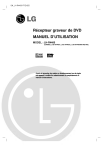
Lien public mis à jour
Le lien public vers votre chat a été mis à jour.